Page 1
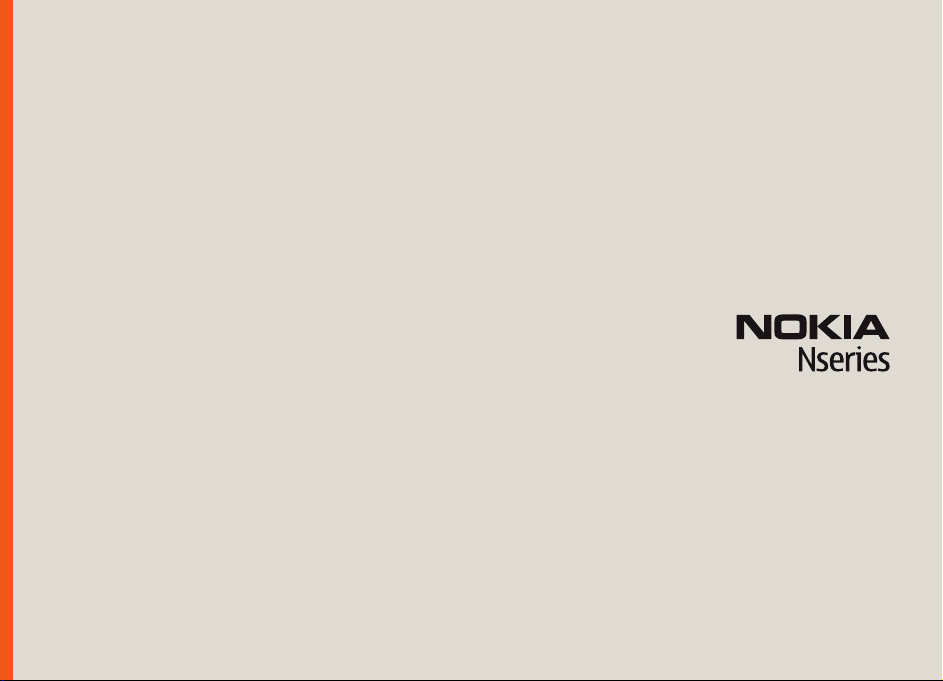
Nokia N79
Page 2
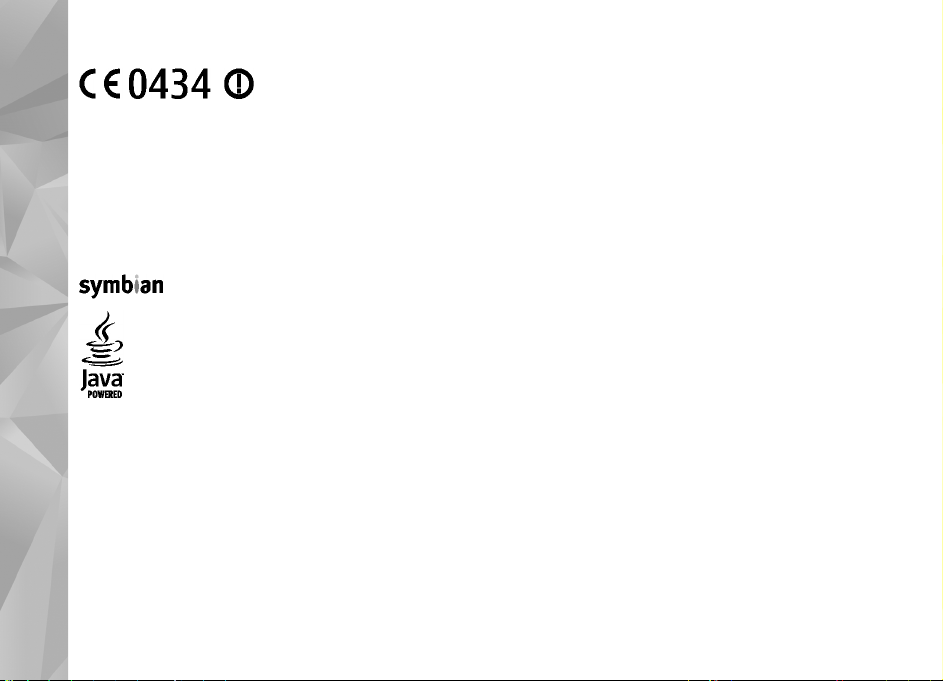
© 2009 Nokia. Всички права запазени.
ДЕКЛАРАЦИЯ ЗА СЪОТВЕТСТВИЕ
Nokia, Nokia Connecting People, Nseries, N79, Navi, N-Gage и Visual Radio са знаци или търговски марки на Nokia Corporation. Nokia tune е звукова марка
на Nokia Corporation. Останалите наименования на продукти и фирми, използвани в
С настоящото NOKIA CORPORATION декларира, че изделието RM-348 съответства на основните изисквания, както и на
други приложими разпоредби на Директива 1999/5/EC. Копие на Декларацията за съответствие може да се намери
на http://www.nokia.com/phones/declaration_of_conformity/.
този документ, може да са търговски марки или търговски
наименования на други притежатели.
Забранено е възпроизвеждането, прехвърлянето, разпространението или съхранението под каквато и да e форма на съдържанието на този документ,
изцяло или частично, без предварителното писмено разрешение на Nokia.
This software is based in part of the work of the FreeType Team. This product is covered by one or more of the following patents: United States Patent 5,155,805,
United States Patent 5,325,479, United States Patent 5,159,668, United States Patent 2232861 and France Patent 9005712.
US Patent No 5818437 and other pending patents. T9 text input software Copyright © 1997-2008. Tegic Communications, Inc. All rights reserved.
This product includes software licensed from Symbian Software Ltd ©1998-2008. Symbian and Symbian OS are trademarks of Symbian Ltd.
Java and all Java-based marks are trademarks or registered trademarks of Sun Microsystems, Inc.
Portions of the Nokia Maps software are © 1996-2008 The FreeType Project. All rights reserved.
This product is licensed under the MPEG-4 Visual Patent Portfolio License (i) for personal and noncommercial use in connection with information which has
been encoded in compliance with the MPEG-4 Visual Standard by a consumer engaged in a personal and noncommercial activity and (ii) for use in connection
with MPEG-4 video provided by a licensed video provider. No license is granted or shall be implied for any other use. Additional information, including that
related to promotional, internal, and commercial uses, may be obtained from MPEG LA, LLC. See http://www.mpegla.com
Този продукт е лицензиран съгласно лиценза MPEG-4 Visual Patent Portfolio License (i) за лична употреба без търговска цел, свързана с информация,
която е кодирана в съответствие със стандарта MPEG-4 Visual Standard, от потребител, който не извършва търговска дейност, и (ii) за употреба, свързана
с MPEG-4 видео, предоставено от лицензиран доставчик на видеопродукти. За никакъв друг
подразбира даването на лиценз или разрешение. Допълнителна информация, включително информация, свързана с рекламна, вътрешна и търговска
употреба, може да бъде получена от MPEG LA, LLC. Вижте http://www.mpegla.com
Nokia поддържа политика на постоянно развитие. Nokia си запазва правото да прави изменения и подобрения на всеки от продуктите, описани
документ, без предизвестие.
вид употреба не се дава лиценз или разрешение, нито се
в този
Page 3
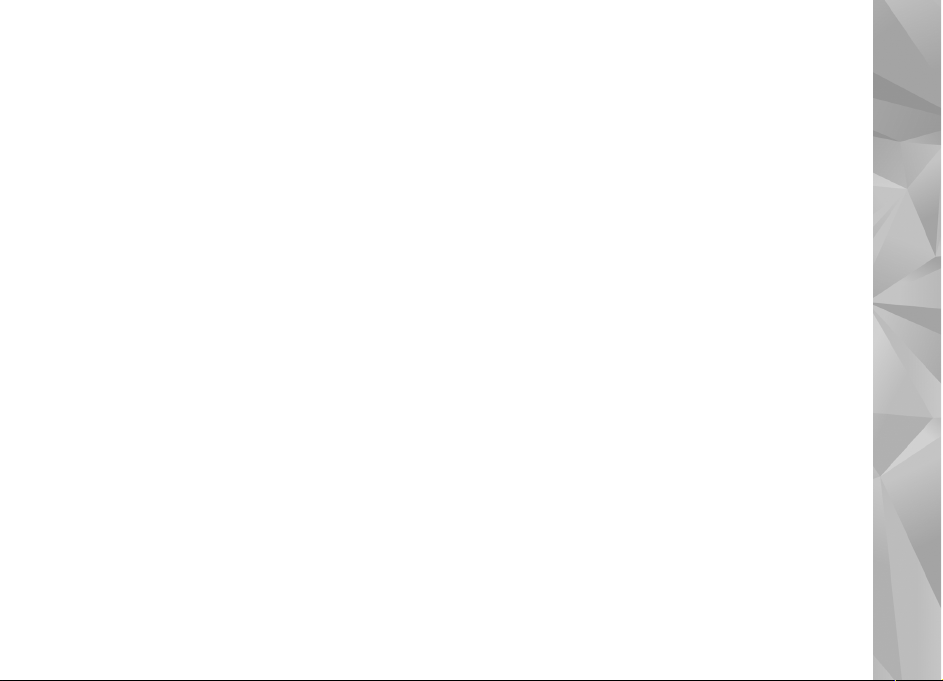
ДО МАКСИМАЛНАТА СТЕПЕН, ПОЗВОЛЕНА ОТ ПРИЛОЖИМОТО ПРАВО, ПРИ НИКАКВИ ОБСТОЯТЕЛСТВА NOKIA ИЛИ НЕИН ЛИЦЕНЗОДАТЕЛ НЕ НОСЯТ ОТГОВОРНОСТ
ЗА ЗАГУБА НА ДАННИ ИЛИ ЗА ПРОПУСНАТИ ПОЛЗИ, НИТО ЗА СТРАНИЧНИ ИЛИ НЕПРЕКИ ВРЕДИ НЕЗАВИСИМО ОТ ТЯХНАТА ПРИЧИНА.
СЪДЪРЖАНИЕТО НА ТОЗИ ДОКУМЕНТ Е ОГРАНИЧЕНО ДО ИЗРИЧНО ПОСОЧЕНОТО В НЕГО. ОСВЕН В СЛУЧАИТЕ, КОГАТО ПРИЛОЖИМОТО ПРАВО
ДАВАТ НИКАКВИ ГАРАНЦИИ ОТ КАКЪВТО И ДА БИЛО ВИД, НИТО ИЗРИЧНИ, НИТО МЪЛЧАЛИВИ, ВКЛЮЧИТЕЛНО, НО НЕ САМО МЪЛЧАЛИВИ ГАРАНЦИИ ЗА ГОДНОСТ
ЗА ОБИЧАЙНО ИЛИ ЗА ОПРЕДЕЛЕНО ПРЕДНАЗНАЧЕНИЕ, ОТНОСНО ТОЧНОСТТА, ДОСТОВЕРНОСТТА ИЛИ СЪДЪРЖАНИЕТО НА ТОЗИ ДОКУМЕНТ. NOKIA ЗАПАЗВА
ПРАВОТО СИ ДА ИЗМЕНЯ ИЛИ ДА ОТТЕГЛЯ ТОЗИ ДОКУМЕНТ ВЪВ ВСЕКИ МОМЕНТ
БЕЗ ПРЕДИЗВЕСТИЕ.
ГО ИЗИСКВА, НЕ СЕ
Реверсивният инженеринг на софтуер в устройство Nokia се забранява до степента, разрешена от приложимото право. Доколкото настоящото
ръководство съдържа ограничения върху декларациите, гаранциите, обезщетенията за вреди и отговорностите на Nokia, тези ограничения по същия
начин ограничават декларациите, гаранциите, обезщетенията за вреди и отговорностите на лицензодателите на Nokia.
Наличността на определени изделия, приложения и
езикови опции проверете при вашия представител на Nokia.
Експортен контрол
Това устройство може да съдържа елементи, технология или софтуер, по отношение на които се прилагат закони и разпоредби, регулиращи износа
от САЩ и други държави. Забранява се
нарушаването на закона.
услуги за тези изделия може да се различава според региона. За подробности и за наличност на
ЗАБЕЛЕЖКА НА ФКК И КАНАДСКАТА ИНДУСТРИАЛНА КАМАРА
Вашето устройство може да причини смущения в работата на телевизори или радиоприемници (например когато телефонът се използва в близост до
приемно оборудване). ФКК или Канадската индустриална камара могат да изискат от вас да спрете ползването на вашия телефон, ако подобни
смущения не
изискванията на част 15 от наредбите на ФКК. Експлоатацията му зависи от следните две условия: (1) Това устройство не трябва да предизвиква вредни
смущения, и (2) това устройство трябва да приема получени смущения, включително
Промени или модификации, извършени без изричното съгласие на Nokia, могат да доведат до обезсилване на правото на потребителя да използва
могат да се отстранят. Ако се нуждаете от помощ, обърнете се към вашия местен сервизен център. Това устройство отговаря на
и смущения, които могат да предизвикат нежелана работа.
това оборудване.
/Издание 2 BG
Page 4
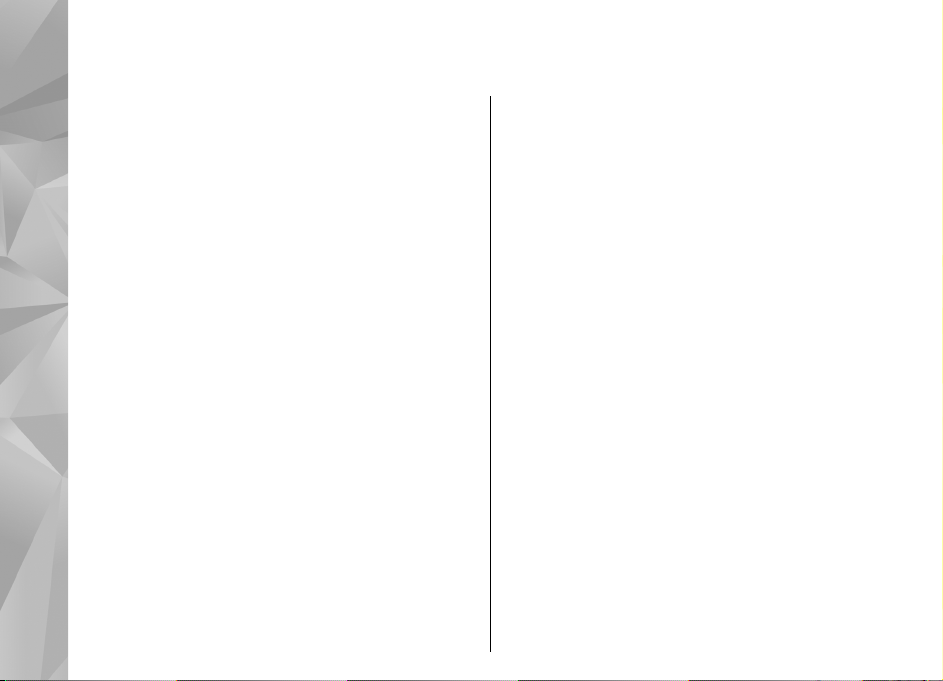
Съдържание
Безопасност.....................................................8
Информация за вашето устройство.................................8
Услуги на мрежата..............................................................9
Съдържание
Как да започнем............................................11
Клавиши и части (лицева страна)..................................11
Клавиши и части (отзад и отстрани).............................12
Поставете СИМ-картата и батерията.............................12
Включване на устройството...........................................13
Заредете батерията..........................................................14
Прикрепване на каишка за китка..................................14
Местоположения на антената........................................14
Свързване......................................................16
Намиране на "Помощ"..................................17
Инструкции от устройството - помощ в
устройството......................................................................17
Начало.................................................................................17
Информация за поддръжка и контакти на Nokia.......17
Допълнителни приложения...........................................18
Софтуерни актуализации.................................................18
Актуализация на приложението....................................19
Настройки...........................................................................19
Кодове за достъп..............................................................19
Удължаване на живота на батерията...........................20
Свободна памет.................................................................21
Вашето устройство.......................................23
Добре дошли.....................................................................23
Пренос Nokia......................................................................23
Индикатори на дисплея...................................................25
Кратки команди.................................................................27
Заключване на клавиатурата.........................................27
Navi™ колелце...................................................................28
Мултимедийно меню........................................................28
Мобилно търсене (Mobile Search)...................................29
Слушалки............................................................................30
Регулиране на силата на звука и на
високоговорителя............................................................31
Профил “Офлайн”.............................................................31
Бързо изтегляне................................................................32
Уеб браузър ..................................................33
Разглеждане на Интернет...............................................33
Лента с инструменти на браузъра..................................34
Обхождане на страници..................................................35
Уеб канали и уеб дневници............................................35
Програмки..........................................................................36
Търсене на съдържание..................................................36
Изтегляне и купуване на елементи...............................36
Маркери..............................................................................37
Изчистване на кеш паметта............................................38
Прекъсване на връзката..................................................38
Защита на връзката..........................................................38
Уеб настройки....................................................................39
Свързвания....................................................41
Безжична LAN....................................................................41
Мениджър на връзки.......................................................44
Page 5
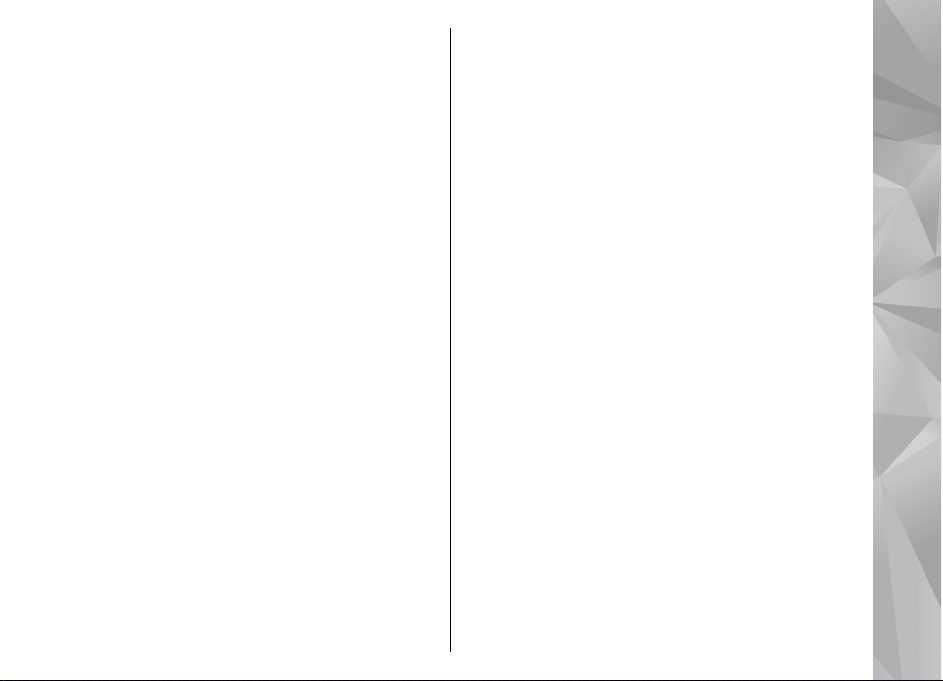
Bluetooth свързване ........................................................45
USB.......................................................................................49
Връзка с персонален компютър.....................................50
FM предавател...................................................................76
Подкастинг Nokia .............................................................77
Радио ..................................................................................81
Персонализиране на вашето
устройство.....................................................51
Променяне на начина, по който изглежда
устройството ви.................................................................51
Сменяем заден капак........................................................52
Аудиопалитри....................................................................52
Задаване на тонове в Профили......................................53
3-D тонове..........................................................................53
Променяне на режима на готовност.............................54
Променяне на основното меню......................................55
Позициониране (GPS)....................................56
Информация за GPS...........................................................56
Информация за подпомаган GPS (A-GPS).......................56
Правилно държане на устройството.............................57
Съвети за създаване на GPS връзка...............................58
Заявки за местонахождение...........................................58
Ориентири..........................................................................59
GPS данни............................................................................59
Карти .............................................................62
За програмата Карти.........................................................62
Разглеждане на карти......................................................62
Изтегляне на карти...........................................................64
Намиране на място...........................................................65
Допълнителни услуги за Карти......................................66
Музикална папка..........................................70
Музикален плейър............................................................70
Музикален магазин на Nokia...........................................75
Камера...........................................................86
За камерата........................................................................86
Активиране на камерата.................................................86
Правене на снимки...........................................................87
Видеозапис.........................................................................94
Настройки на камерата....................................................95
Снимки...........................................................99
За "Снимки"........................................................................99
Преглеждане на снимки и видео...................................99
Разглеждане и редактиране на данните за файл....100
Организиране на изображения и видеоклипове.....101
Активна лента с инструменти.......................................101
Албуми..............................................................................102
Етикети..............................................................................102
Слайдшоу..........................................................................102
Режим TV изход...............................................................103
Редактиране на изображения......................................104
Редактиране на видеоклипове....................................106
Печат изобр......................................................................106
Споделяне онлайн на изобр. и видеокл. ...................107
Галерия........................................................109
Основен изглед................................................................109
Звуци.................................................................................109
Стрийм. линк....................................................................110
Презентации....................................................................110
Домашна мрежа.........................................111
Информация за домашната мрежа.............................111
Съдържание
Page 6
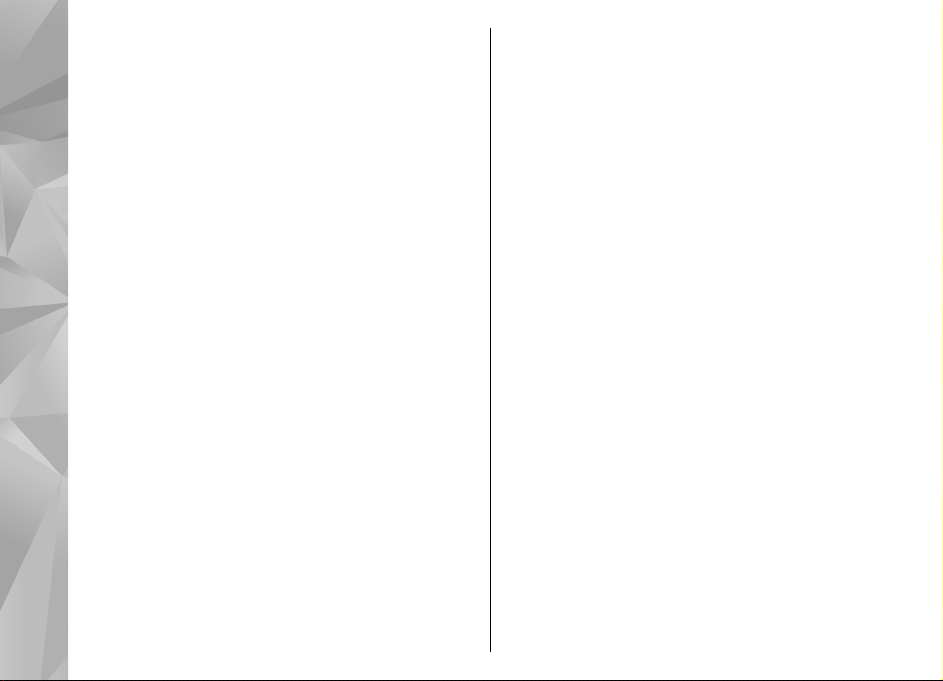
Важна информация за защитата.................................112
Настройки за домашната мрежа..................................112
Включване на споделяне и задаване на
съдържание.....................................................................113
Разглеждане и споделяне на медийни файлове......114
Копиране на медийни файлове...................................115
Домашна синхронизация..............................................116
Съдържание
Nokia Видео център....................................118
Преглеждане и изтегляне на видеоклипове.............118
Видео канали...................................................................119
Моето видео.....................................................................120
Прехвърляне на видеоклипове от компютър ви.....120
Настройки на център за видео.....................................121
N-Gage..........................................................122
Информация за N-Gage..................................................122
Преглед на N-Gage..........................................................122
Как да започнем..............................................................123
Пускане и управляване на игри...................................124
Промяна на данните от профила.................................125
Свързване с други играчи..............................................125
Настройки за N-Gage.......................................................127
Съобщения..................................................128
Основен екран на "Съобщения"...................................128
Писане на текст...............................................................129
Писане и изпращане на съобщения............................131
Входяща куия за съобщения........................................133
Диктор на съобщения....................................................134
Пощенска кутия..............................................................134
Преглеждане на съобщения в СИМ-карта..................136
Настройки за съобщения..............................................137
Извършване на повиквания......................143
Гласови повиквания .....................................................143
Опции по време на повикване.....................................143
Гласови и видео пощенски кутии ...............................144
Отговаряне или отказване на повикване..................144
Осъществяване на конферентно повикване.............145
Бързо набиране на телефонен номер........................145
Чакащо повикване.........................................................146
Гласово набиране...........................................................146
Осъществяване на видеоповикване...........................147
Опции по време на видео повикване.........................148
Отговаряне или отказване на видео повикване......149
Видео споделяне.............................................................149
Дневник............................................................................152
Интернет повиквания................................154
Информация за Интернет повиквания.......................154
Активиране на Интернет повиквания........................154
Осъществяване на разговори през Интернет ...........154
Блокир. контакти............................................................155
Управление на услугите за разговори през
Интернет...........................................................................155
Настройки за Интернет повиквания...........................155
Контакти (телефонен указател)................157
Запаметяване и редактиране на имена и телефонни
номера..............................................................................157
Работа с имена и номера...............................................157
Номера и адреси по подразбиране.............................157
Добавяне на тонове на звънене за контактите........158
Копиране на контакти...................................................158
СИМ услуги........................................................................158
Работа с групи контакти................................................159
Page 7
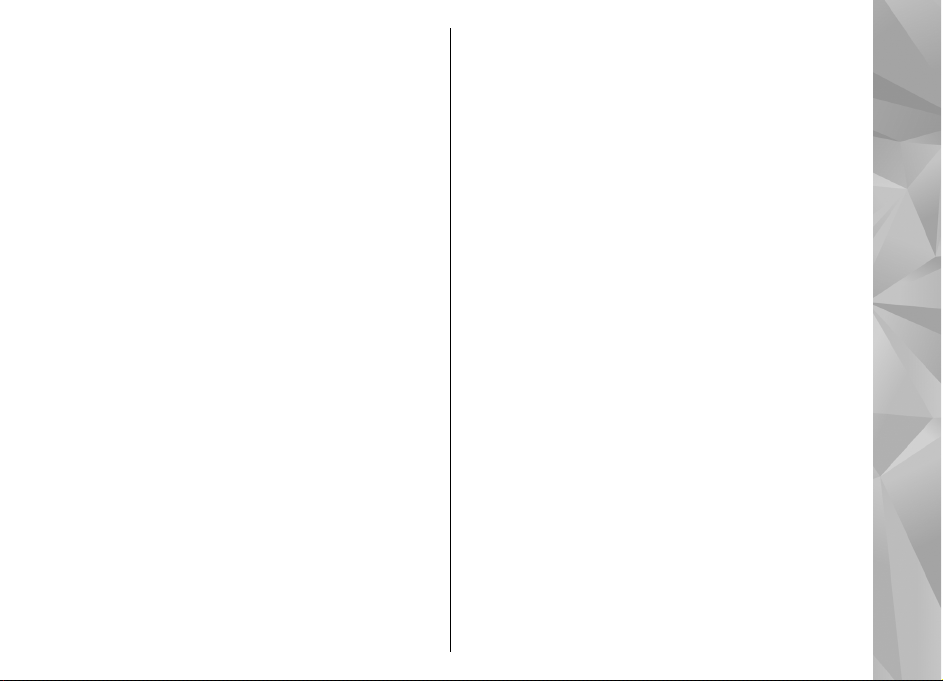
Папка Медия................................................161
RealPlayer..........................................................................161
Adobe Flash плейър ........................................................162
Лицензи............................................................................162
Записващо устройство (Рекордер)..............................164
Управление на времето.............................165
Часовник ..........................................................................165
Календар..........................................................................166
Папка Office.................................................168
Quickoffice.........................................................................168
Бележки............................................................................169
Adobe Reader....................................................................169
Конвертор........................................................................170
Zip manager......................................................................170
Папка Приложения....................................172
Калкулатор.......................................................................172
Мениджър на приложения...........................................172
Папка Инструменти.....................................176
Файлов мениджър..........................................................176
Гласови команди.............................................................177
Синхр.................................................................................177
Мениджър на устройството..........................................178
Реч.....................................................................................178
Настройки....................................................180
Общи настройки..............................................................180
Настройки на телефона.................................................186
Настройки за връзка......................................................189
Настройки на приложенията........................................194
Отстраняване на неизправности...............196
Аксесоари....................................................200
Информация за батериите и зарядните
устройства...................................................201
Информация за батериите и зарядните
устройства........................................................................201
Проверка на автентичността на батерии Nokia........202
Грижи и поддръжка...................................204
Изхвърляне......................................................................205
Допълнителна информация за
безопасност.................................................206
Малки деца......................................................................206
Работна среда..................................................................206
Медицински устройства.................................................206
Моторни превозни средства.........................................207
Потенциално взривоопасни среди..............................208
Спешни повиквания.......................................................208
СЕРТИФИКАЦИОННА ИНФОРМАЦИЯ (SAR).....................209
Индекс.........................................................211
Съдържание
Page 8
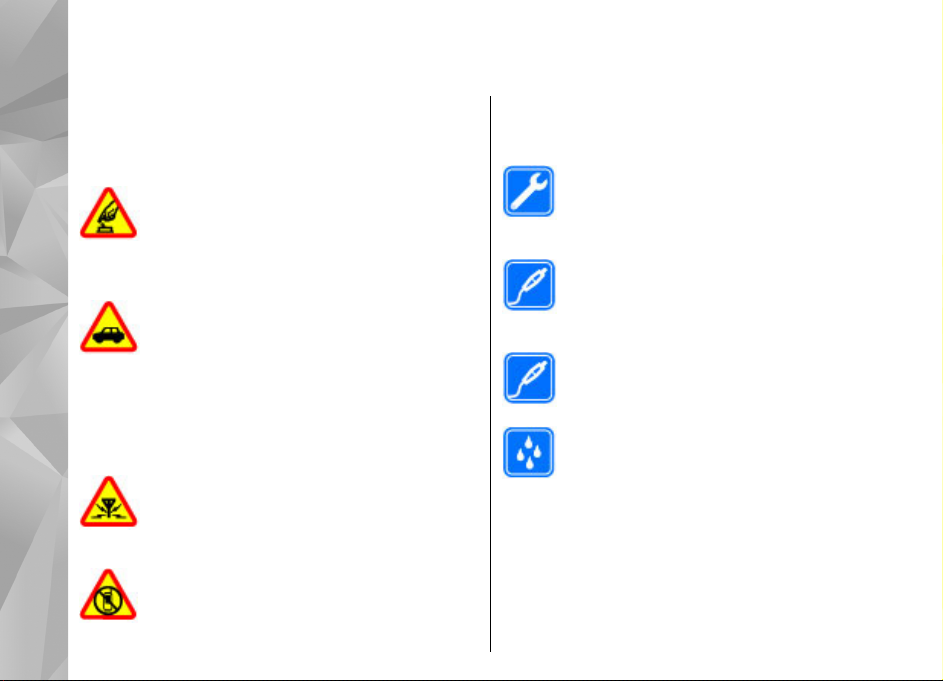
Безопасност
Прочетете тези лесни инструкции. Неспазването им
може да бъде опасно или противозаконно. За
допълнителна информация прочетете цялото
Безопасност
ръководство.
ВКЛЮЧВАЙТЕ САМО КОГАТО Е БЕЗОПАСНО
Не включвайте устройството, когато
използването на безжични телефони е
забранено или може да причини смущения
или опасност.
НА ПЪРВО МЯСТО, БЕЗОПАСНОСТ НА
ДВИЖЕНИЕТО
Спазвайте всички местни закони. Ръцете ви
винаги трябва да са свободни за
управляване на автомобила, докато
шофирате. Вашият първи приоритет при
шофиране трябва да бъде безопасността на
пътя.
СМУЩЕНИЯ
Всички безжични устройства се влияят от
смущения, които могат да влошат работата
им.
ИЗКЛЮЧВАЙТЕ В ОБЛАСТИ С ОГРАНИЧЕНИЯ
8
Спазвайте всички ограничения.
Изключвайте устройството във
въздухоплавателни средства, в близост до
медицинско оборудване, гориво, химични
вещества или взривоопасни райони.
КВАЛИФИЦИРАН СЕРВИЗ
Само квалифициран сервизен персонал
може да инсталира или ремонтира този
продукт.
АКСЕСОАРИ И БАТЕРИИ
Използвайте само одобрени аксесоари и
батерии. Не свързвайте несъвместими
продукти.
АКСЕСОАРИ
Използвайте само одобрени аксесоари. Не
свързвайте несъвместими продукти.
ВОДОУСТОЙЧИВОСТ
Вашето устройство не е водоустойчиво.
Пазете го сухо.
Информация за вашето устройство
Описаното в това ръководство безжично устройство е
одобрено за използване в режи (E)GSM 850, 900,
м
Page 9
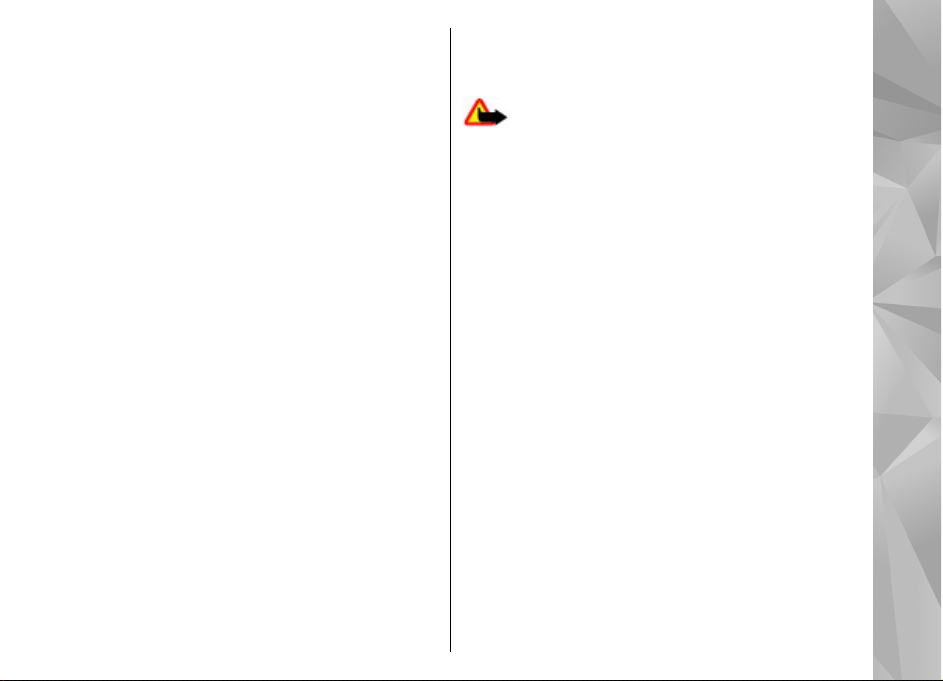
1800,1900 и UMTS 900, 2100. За повече информация
относно мрежите се свържете с вашия мобилен
оператор.
Когато използвате функциите на това устройство,
спазвайте законите и зачитайте местните обичаи,
личния живот и законните права на другите,
включително авторските права.
Защитата на авторските права може да не позволи
някои изображения, мелодии и друго съдържание да
бъдат копирани, модифицирани
Вашето устройство поддържа няколко метода на
свързване. Подобно на компютрите устройството ви е
изложено на риск от вируси и друг вид вредно
съдържание. Бъдете предпазливи със съобщения,
искания за свързване, сърфиране и файлове за
изтегляне. Инсталирайте и използвайте само услуги и
друг софтуер от сигурни източници, които предлагат
съответна сигурност и защита
като например приложения, които са Symbian Signed
или са преминали теста на Java Verified™. Обмислете
инсталирането на антивирусен софтуер и друг софтуер
за сигурност на вашето устройство и на свързаните с
него компютри.
Вашето устройство може да има предварително
инсталирани маркери или линкове към Интернет
сайтове на трети лица. Вие също така можете да
достъп до сайтове на трети лица чрез вашето
устройство. Сайтовете на трети лица не са свързани с
Nokia и Nokia не поддържа тези сайтове и не носи
или прехвърляни.
срещу опасен софтуер,
имате
никаква отговорност за тях. Ако решите да ги посетите,
трябва да вземете предпазни мерки за защита или
съдържание.
Предупреждение: За да използвате функциите
на това устройство, с изключение на алармения
часовник, устройството трябва да бъде включено. Не
включвайте устройството, когато използването на
безжични устройства може да причини смущения или
опасност.
Офис приложенията поддържат общи функции на
Microsoft Word, PowerPoint и Excel (Microsoft Office 2000,
XP и 2003). Не всички файлови формати могат да бъдат
преглеждани или модифицирани.
Не забравяйте да
съхраните писмени копия на цялата важна
информация, запаметена в устройството ви.
Когато установявате връзка с някое друго устройство,
прочетете ръководството за неговото използване за
подробни инструкции за безопасност. Не свързвайте
несъвместими продукти.
Изображенията в това ръководство могат да се
различават от дисплея на вашето устройство.
направите резервни копия или да
Услуги на мрежата
За да използвате устройството, трябва да ползвате
услугите на мобилен оператор. Много от функциите
Безопасност
9
Page 10
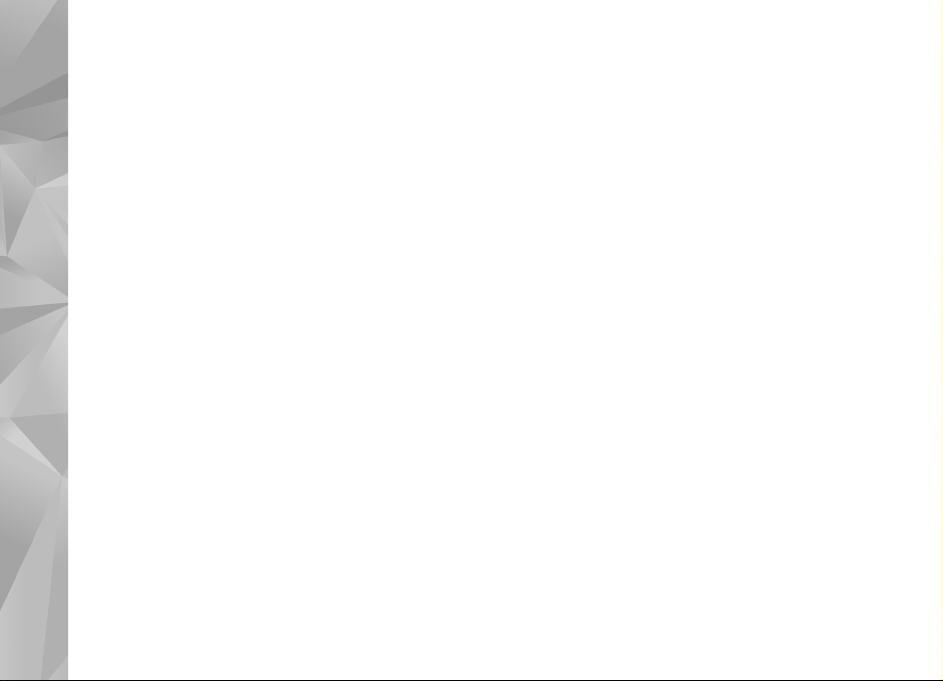
изискват специални характеристики на мрежата. Тези
функции не са налични за всички мрежи; други мрежи
могат да изискват специално договаряне с мобилния
оператор, преди да можете да използвате услугите на
мрежата. Използването на услуги на мрежата е
свързано с пренос на данни. Проверете при мобилния
си оператор за подробности относно таксите във
Безопасност
вашата мрежа
мобилен оператор може да ви предостави указания и
да ви обясни какви тарифи ще се прилагат. Възможно
е някои мрежи да имат ограничения, които да влияят
на начина, по който можете да използвате услугите на
мрежата. Възможно е например някои мрежи да не
поддържат всички символи и
езика.
Възможно е по искане на вашия мобилен оператор
определени функции на вашето устройство да бъдат
блокирани или да не бъдат активирани. В такъв случай
тези функции няма да фигурират в менюто на вашето
устройство. Устройството ви може също така да има
специална конфигурация, например промени в
имената на менютата
иконите. За повече информация се свържете с вашия
мобилен оператор.
Това устройство поддържа протоколи WAP 2.0 (HTTP
и SSL), които работят с TCP/IP протоколи. Някои
функции на това устройство, например MMS, Интернет
и електронна поща, изискват поддръжка на мрежата
10
за тези технологии.
и при роуминг в други мрежи. Вашият
услуги, които зависят от
, подреждането на менютата и
Page 11
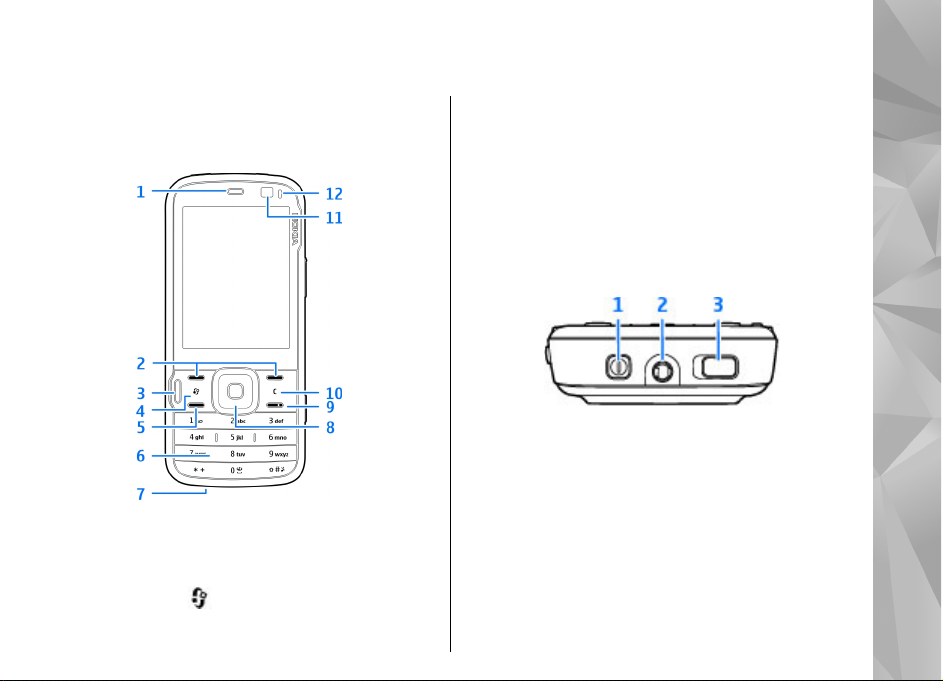
Как да започнем
Клавиши и части (лицева страна)
1 — Слушалка
2 — Клавиши за избор
3 — Мултимедиен клавиш
4 — Клавиш меню
5 — Клавиш за повикване
6 — Цифрова клавиатура
7 — Микрофон
8 — Navi™ колелце, по-долу наричано клавиш за
превъртане.
9 — Клавиш за край
10 — Клавиш за изтриване C
11 — Втора камера
12 — Датчик за светлина
1 — Клавиш за захранване
2 — Nokia AV конектор за съвместими слушалки
3 — Ключ за заключване за отключване и
заключване на клавишите
Как да започнем
11
Page 12
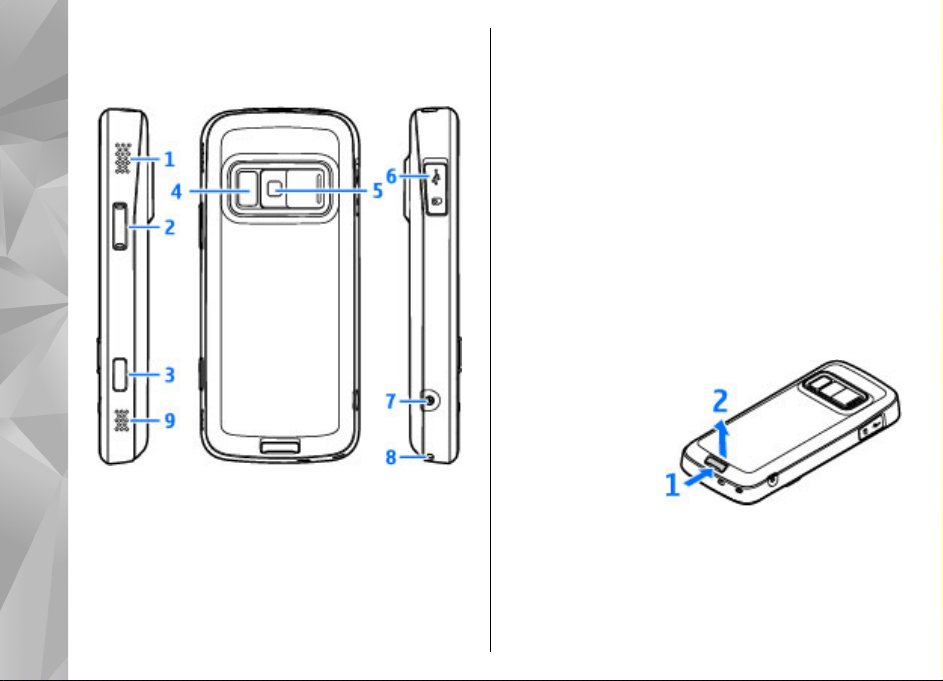
Клавиши и части (отзад и отстрани)
Как да започнем
1 и 9 — Стерео високоговорител с ефект на
триизмерен звук
2 — Клавиш за мащабиране / клавиш за сила на
звука
3 — 2-степенен клавиш за снимане за автофокус,
правене на снимка и записване на видео
12
4 — Светкавица и видео осветление
5 — Основна камера за снимане на изображения с
висока разделителна способност (до 5
мегапиксела) и записване на видео
6 — Слот за карта с памет за съвместима microSD
карта и Микро USB конектор за свързване към
съвместим компютър.
7 — Конектор на зареждащото устройство
8 — Дупка за каишка за китка
Поставете СИМ-картата и батерията
Преди да извадите батерията, винаги изключвайте
устройството и зарядното устройство.
1. С гърба на
устройството
към вас
натиснете и
задръжте бутона
за
освобождаване
и вдигнете
капака нагоре.
Page 13
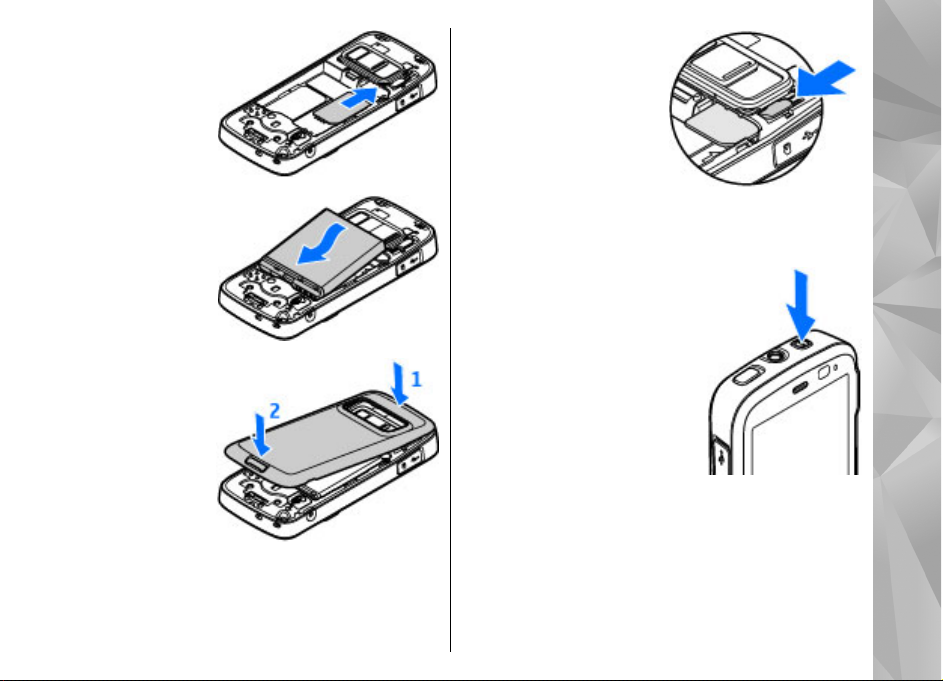
2. Поставете СИМ-
картата в държача
на картата.
Уверете се, че
контактите на
картата сочат
надолу.
3. Поставете
батерията.
4. За да поставите
отново капака,
първо насочете
горния
заключващ
държач към слота
му и натиснете
надолу, докато
капакът се
захване на
мястото си.
Премахване на
СИМ-карта
За да премахнете
СИМ-картата,
плъзнете палеца по
посока на стрелката.
Включване на устройството
1. Натиснете и задръжте клавиша за включване.
2. Ако устройството ви попита
за УПИН-код, въведете го и
натиснете левия клавиш за
избор. Фабричната
настройка на кода за
заключване е 12345. Ако
забравите кода и
устройството ви се
заключи, то ще трябва да
бъде занесено в сервиз,
което вероятно ще доведе
до допълнителни разходи. За повече
информация
или с търговеца, от когото сте закупили
устройството.
се свържете с център на Nokia Care
Как да започнем
13
Page 14
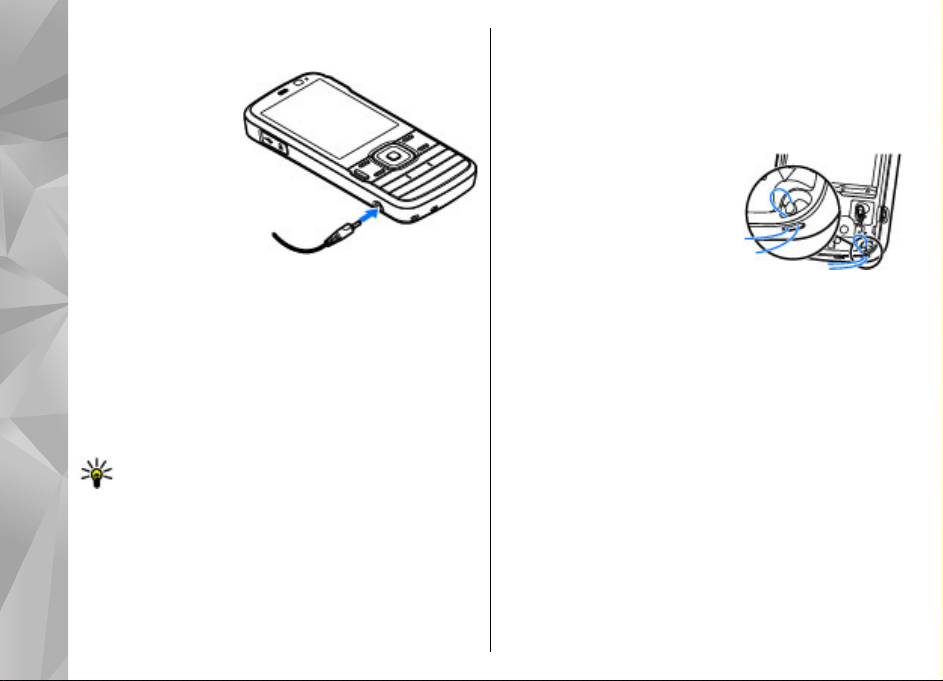
Заредете батерията
1. Включете
съвместимо
зарядно
устройство в
електрически
контакт.
2. Свържете
Как да започнем
захранващия
кабел към
устройството.
Ако батерията е напълно разредена, може да
мине известно време, докато индикаторът за
зареждане започне да отчита.
3. Когато батерията се зареди напълно,
индикаторът на зареждането престава да се
превърта. Разкачете зарядното устройство от
устройството, а след това – от електрическия
контакт.
Съвет: Изключвайте зарядното от контакта,
когато не се използва. Зарядно, което е
включено в контакта, консумира ток дори
когато не е свързано към устройството.
14
Прикрепване на каишка за китка
1. Свалете задния панел.
2. Промушете каишката за китката и я затегнете.
3. Поставете задния панел.
Местоположения на антената
Вашето устройство може да има вградена и външна
антена. Както при всяко приемо-предавателно
устройство, избягвайте по време на предаване или
приемане ненужен допир с антената. Контактът с
антената влияе върху качеството на комуникация и
може да принуди устройството да работи на повисоко от необходимото ниво на мощност и да
съкрати живота на
батерията.
Page 15
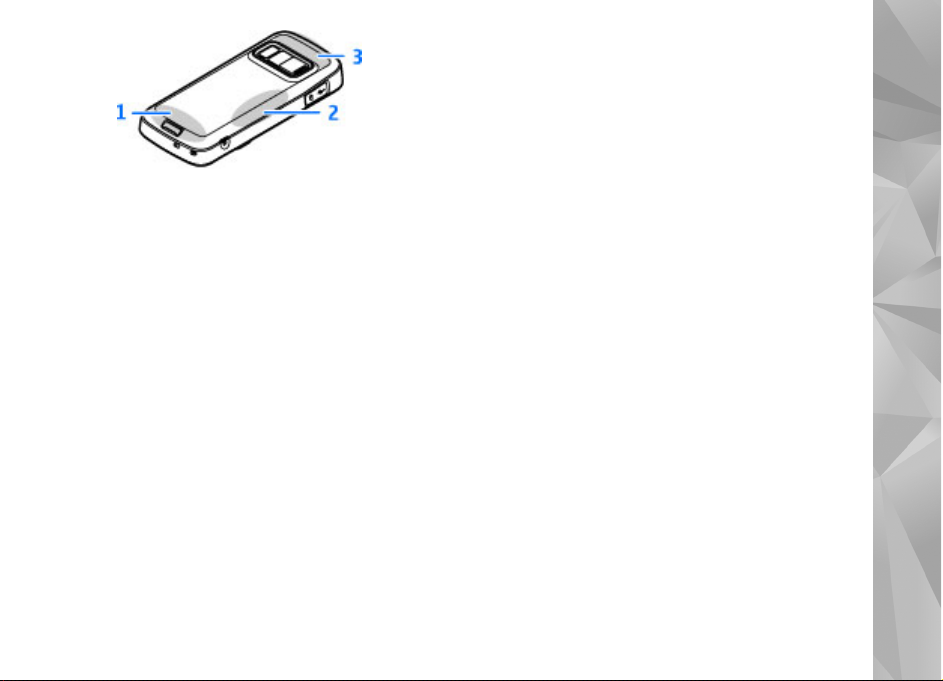
1 — Клетъчна антена
2 — Антена на FM предавателя
3 — Bluetooth и безжична LAN антена и GPS
приемник
Как да започнем
15
Page 16
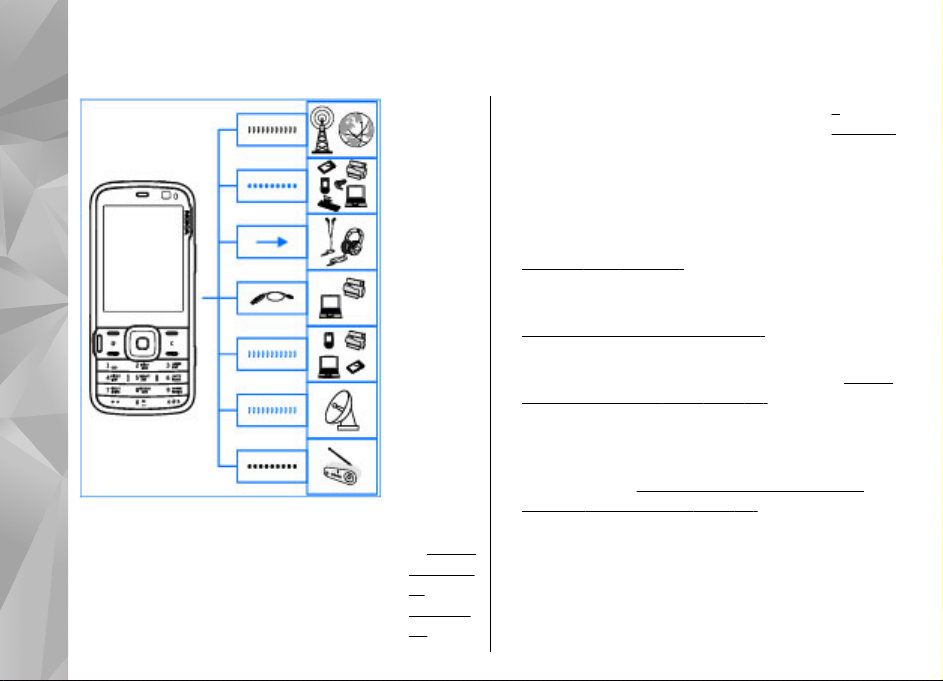
Свързване
16
Вашето
Свързване
устройство
поддържа
следните
методи за
свързване:
● 2G и 3G
мрежи
● Bluetoot
h
свързва
не – за
прехвър
ляне на
файлове
и
свързва
не със
съвмест
ими
аксесоар
и.
Вижте
“Bluetoo
th
свързва
не
● Nokia AV конектор (3,5 мм) – за свързване със
съвместими слушалки или домашни стерео
уредби.
● USB кабел за данни – за свързване със съвместими
устройства, например принтери и компютри.
Вижте “USB”, стр. 49.
● Безжичен LAN (WLAN) – за свързване към
интернет и устройства с WLAN възможности.
Вижте “Безжична LAN”, стр. 41.
● GPS – за приемане от GPS спътници за
установяване на местонахождението ви.
“Позициониране (GPS)”, стр. 56.
● FM предавател – за слушане на песни на вашето
устройство през съвместим FM радио приемник,
като например радио в автомобил или домашна
стереоуредба.
чрез FM предавателя”, стр. 76.
Вижте “Изпълнение на песен
”
, стр. 45.
Вижте
Page 17

Намиране на "Помощ"
Инструкции от устройството - помощ в устройството
Вашето устройство съдържа инструкции, за да ви
помогне да го използвате.
Когато е отворено дадено приложение, за да
получите помощ за текущо показвания екран,
изберете Опции > Помощ. За да отворите помощ
от главното меню, изберете Инструменти >
Пособия > Помощ и съответното приложение.
Можете да намерите връзки към свързани теми в
края на текста на
инструкциите по-лесни за четене, можете да
промените размера на текста. Ако щракнете върху
подчертана дума, се показва кратко обяснение.
Помощта използва следните индикатори:
показва връзка към свързана помощна тема.
показва връзка към обсъжданото приложение.
Когато четете инструкциите, за да превключвате
между „Помощ" и приложението, което е отворено
във фонов режим, натиснете и задръжте
изберете връзката към приложението (
Съвет: За да поставите помощта в главното
меню, изберете Инструменти > Пособия,
помощта. За да направите
или
).
осветете Помощ и изберете Опции >
Премести в папка и главното меню.
Начало
Вижте ръководството за начално запознаване за
информация относно клавишите и частите, както и
за инструкции как да конфигурирате устройството
и за друга важна информация.
Информация за поддръжка и контакти на Nokia
Проверете в www.nseries.com/support или във
вашия местен уеб сайт на Nokia за последните
ръководства, допълнителна информация,
изтегляне и услуги, свързани с вашия продукт на
Nokia.
Ако искате да се свържете с услуга за обслужване
на клиенти, проверете списъка на местните
центрове за контакти Nokia Care на адрес
www.nokia.com/customerservice.
За услуги по поддръжката проверте кой е вашият
най-близък сервизен
www.nokia.com/repair.
център Nokia Care на
Намиране на "Помощ"
17
Page 18
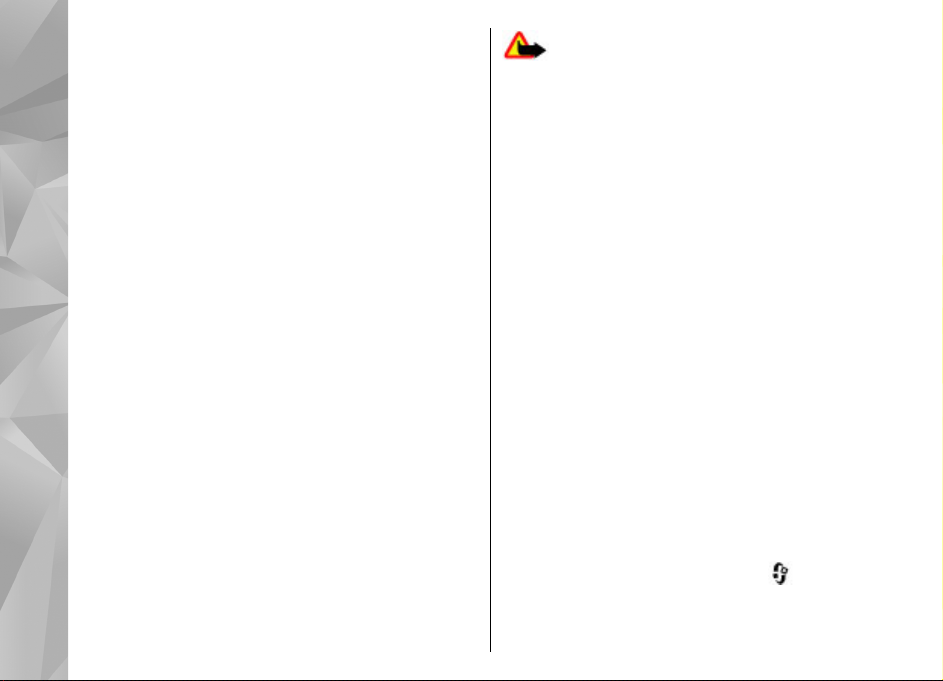
Допълнителни приложения
Съществуват много приложения, предлагани от
Nokia и други разработчици на софтуер, които ви
помагат по-ефективно да използвате вашето
устройство. Тези приложения са обяснени в
ръководствата, които са налични в страниците за
поддръжка на продукти на www.nseries.com/
support или във вашия местен уеб сайт на Nokia.
Софтуерни актуализации
Намиране на "Помощ"
Nokia може да създава актуализации на софтуера,
които да предлагат нови опции, подобрени
функции или подобрена работа. Вие можете да
имате възможност да изискате тези актуализации
чрез приложението Nokia Software Updater PC.
Възможно е актуализациите на софтуера да не са
налични за във всички продукти или техни
варианти. Не всички оператори може да имат
налични най-новите версии
За да актуализирате софтуера на устройството,
имате нужда от приложението Nokia Software
Updater, персонален компютър с операционна
система Microsoft Windows 2000, XP или Vista,
широколентов достъп до Интернет и съвместим
кабел за данни, за да свържете устройството си с
компютъра.
18
на софтуера.
Предупреждение: Ако инсталирате
актуализация на софтуер, не можете да използвате
устройството дори за осъществяване на спешни
повиквания, докато не приключи инсталацията и
не рестартирате устройството. Не забравяйте да
архивирате данните, преди да приемете
инсталация на актуализация.
Размерът на актуализацията на софтуера е средно
около 5-10 MB при използването на вашето
устройство и 100 MB при използването на
компютър.
Изтеглянето
минути с диспечера на устройството и до 30 минути
с Nokia Software Updater.
За да получите повече информация и да изтеглите
приложението Nokia Software Updater, посетете
www.nokia.com/softwareupdate или вашия местен
уеб сайт на Nokia.
Ако вашата мрежа поддържа актуализиране на
софтуера по безжичен път, също така може да
имате възможност да изискате актуализациите чрез
устройството.
Възможно
да проверява за нови актуализации на софтуера с
Nokia Software Checker. Натиснете
Инструменти > Софтуерна проверка.
и инсталирането може да отнеме до 20
е устройството ви да може периодично
и изберете
Page 19
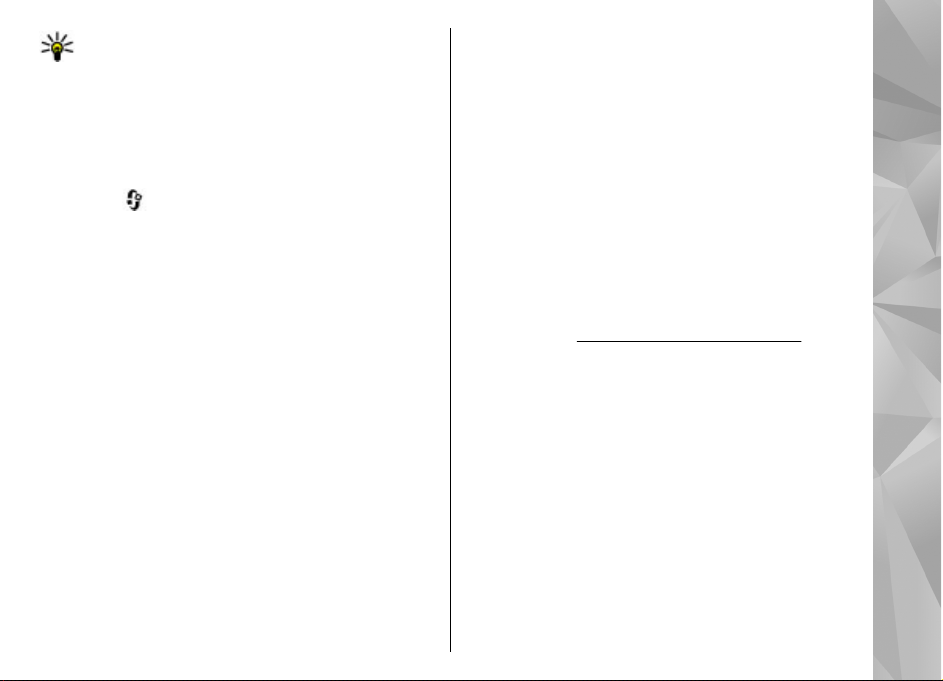
Съвет: За да проверите софтуерната версия
във вашето устройство, въведете *#0000# в
режим на готовност.
Актуализация на приложението
Натиснете и изберете Прилож. > Акт.прил..
С Актуализацията на приложения можете да
проверите наличните актуализации за приложения
и да ги изтеглите на вашия уред.
След актуализация на софтуера на устройството ви
с помощта на Актуализацията на приложения,
инструкциите в ръководството за потребителя или
помощните указания може да не бъдат
актуализирани.
За да изтеглите
Опции > Старт актуализация.
За да демаркирате актуализациите, превъртете до
тях и натиснете клавиша за превъртане.
За да видите информация за дадена актуализация,
изберете Опции > Преглед на детайли.
За да промените настройките, изберете Опции >
Настройки.
наличните актуализации, изберете
Настройки
Вашето устройство обикновено има настройки за
MMS, GPRS, стрийминг и мобилен интернет,
автоматично конфигурирани, в зависимост от
информацията на доставчика на услуги. Може в
устройството ви да има настройки, които вече да са
инсталирани от доставчиците на услуги, или може
да получите или поискате настройките от
доставчиците на мрежови услуги в специално
текстово съобщение.
Можете да
вашето устройство, такива като език, режим на
готовност, дисплей и настройки за заключване на
клавиатурата.
промените общите настройки във
Вижте “Настройки”, стр. 180.
Кодове за достъп
Ако забравите някои от кодовете, се обърнете към
вашия доставчик на услуги.
● Персонален идентификационен номер (ПИН-
код) — Този код предпазва вашата СИМ-карта от
неоторизирано използване. ПИН-кодът (от 4 до 8
цифри) обикновено се получава заедно със СИМкартата. След три последователни въвеждания
на неправилен ПИН-код, кодът се блокира и ви
трябва
ПУК-код, с който да го отблокирате.
● УПИН-код — Тези кодове може да са доставени с
УСИМ-картата. УСИМ-картата е усъвършенствана
Намиране на "Помощ"
19
Page 20
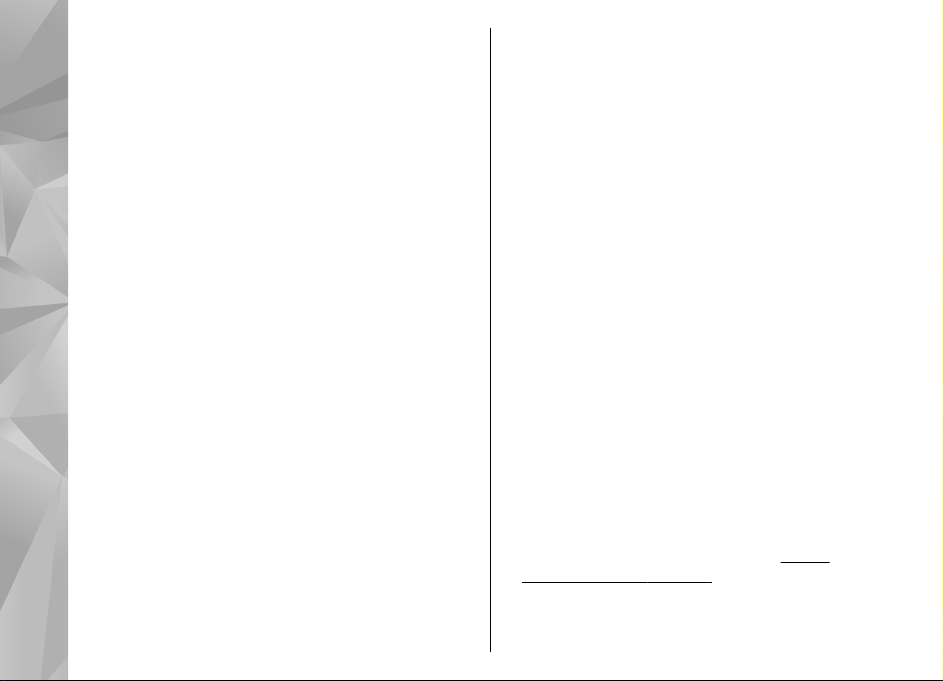
версия на СИМ-картата и се поддържа от мобилни
телефони с UMTS стандарт.
● ПИН2-код — Този код (от 4 до 8 цифри) се
предоставя с някои СИМ-карти и се изисква за
достъп до някои функции в устройството ви.
● Код на заключване (познат също като код за
защита) — Кодът за заключване ви помага да
опазите
Можете да създавате и сменяте кода и да
програмирате телефона да изисква кода. Пазете
новия си код в тайна и го съхранявайте на
сигурно място, отделно от устройството си. Ако
забравите кода и устройството ви се заключи, то
Намиране на "Помощ"
ще трябва да бъде занесено в сервиз, което
вероятно ще доведе
За повече информация се свържете с център на
Nokia Care или с търговеца, от когото сте
закупили устройството.
● ПУК-код (Персонален деблокиращ ключ) и ПУК2-
код — Тези кодове (8 цифри) се изискват за
промяна на блокиран ПИН-код или съответно
ПИН2-код. Ако кодовете не са предоставени
заедно със СИМ-картата, обърнете
оператора, чиято СИМ-карта използвате в
устройството.
● УПУК-код — Този код (8 цифри ) е необходим за
промяна на блокиран УПИН код. Ако кодът не е
предоставен заедно с УСИМ-картата, обърнете се
20
към оператора, чиято УСИМ-карта използвате в
устройството.
телефона си от неправомерна употреба.
до допълнителни разходи.
се към
Удължаване на живота на батерията
Много от функциите на устройството ви увеличават
разхода на батерията и намаляват времето й на
живот. За да пестите батерията, имайте предвид
следното:
● Функции, които използват технологията
Bluetooth или позволяват такива функции да
работят във фонов режим, докато се използват
други функции, увеличават разхода на
батерията. Изключете Bluetooth, ако не ви е
нужен.
● Функции, които
мрежа (WLAN) или позволяват такива функции
да работят във фонов режим, докато се
използват други функции, увеличават разхода на
батерията. Безжичната локална мрежа във
вашето устройство Nokia се изключва, когато не
се опитвате да направите връзка, не сте свързани
към точка за достъп или не сканирате за налични
мрежи. За да намалите още консумацията
батерията, можете да укажете на устройството
да не сканира или да сканира по-рядко във
фонов режим за налични мрежи.
“Безжична LAN”, стр. 41. Когато Сканирай за
мрежи е зададено да бъде Никога, иконата за
наличие на безжична локална мрежа не се
показва в режим на готовност. Вие обаче ще
използват безжична локална
от
Вижте
Page 21
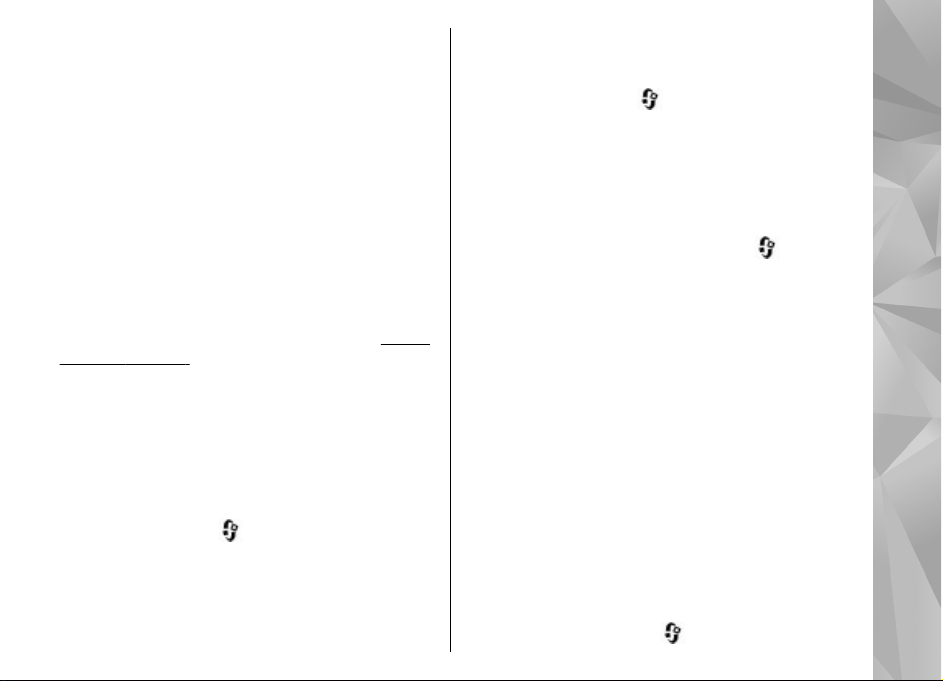
можете да сканирате ръчно за налични
безжични локални мрежи и да се свързвате към
тях по обичайния начин.
● Ако сте задали Връзка пакет данни на Когато е
налице в настройките за връзка и няма покритие
на пакети данни (GPRS), устройството
периодично опитва да установи връзка за пакети
данни. За да удължите времето за работа
устройството, изберете Връзка пакет данни >
При необходим..
● Приложението Карти изтегля нова картографска
информация, когато превъртате до нови области
в картата, което увеличава разхода на
батерията. Можете да попречите на
автоматичното изтегляне на нови карти.
“Карти ”, стр. 62.
● Ако силата на сигнала на клетъчната мрежа се
променя много във вашата област, устройството
ви трябва често да сканира за наличната мрежа.
Това увеличава разхода на батерията.
Ако режимът на мрежата в настройките за
мрежата е зададен на двоен режим, устройството
търси UMTS мрежа. За да използвате само GSM
мрежата, натиснете
Инструменти > Настройк. > Телефон >
Мрежа > Режим на мрежата > GSM.
● Фоновото осветление на дисплея увеличава
разхода на батерията. В настройките за дисплея
можете да промените времето за изчакване, след
и изберете
на
Вижте
което се изключва фоновото осветление, и да
нагласите датчика за светлина, който следи
условията за осветеност и регулира яркостта на
дисплея. Натиснете
Инструменти > Настройк. > Общи >
Персонализац. > Дисплей и Време
осветление или Яркост.
● Оставянето на приложенията да се изпълняват
във фонов режим увеличава разхода на
батерията. За да затворите приложенията, които
не използвате, задръжте натиснат
превъртете до приложение в списъка и
натиснете C .
Натискането на C не затваря музикалния плейър.
За да затворите музикалния плейър, изберете го
от списъка и Опции > Изход.
● За включите икономичния режим, натиснете
клавиша за захранване и изберете Актив.
спестяв. енергия. За изключите икономичния
режим, натиснете клавиша за захранване и
изберете Деактив.спест.
да не можете да променяте настройките на някои
приложения, когато икономичният режим е
включен.
и изберете
,
енергия. Възможно е
Свободна памет
За да видите колко място използват различните
видове данни, натиснете
, изберете
Намиране на "Помощ"
21
Page 22
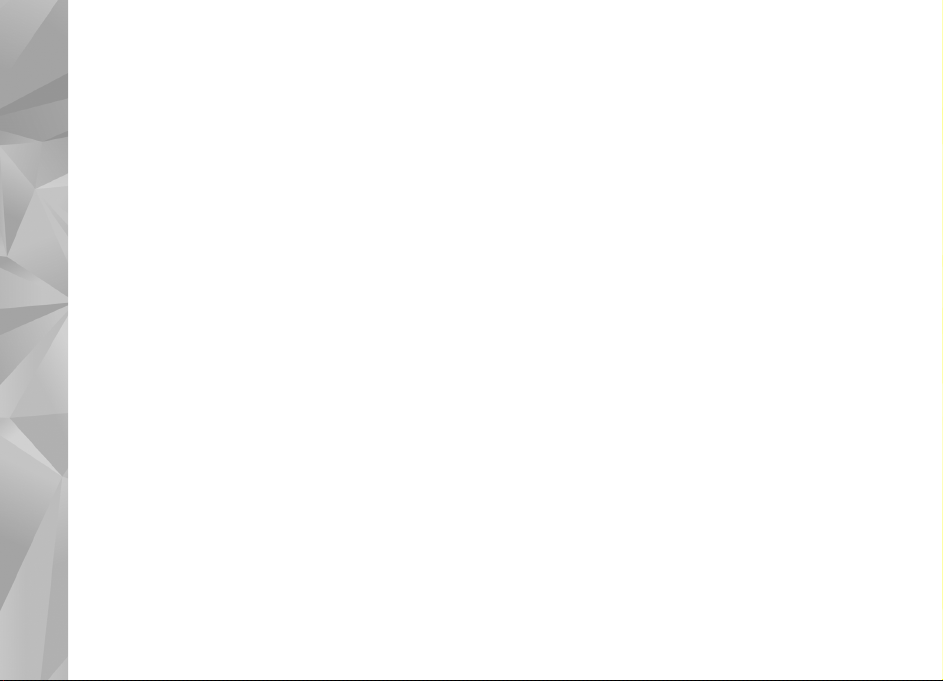
Инструменти > Файлове, желаната памет и
Опции > Детайли > Памет.
За да изтриете данни, от които повече нямате
нужда, използвайте File manager или отидете в
съответното приложение. Можете да премахнете
следното:
● Съобщения в папките на Съобщения и изтеглени
от пощенската кутия съобщения на
електронната поща
● Запаметени уеб страници
● Информация за контакти
Намиране на "Помощ"
● Бележки от календара
● Показаните в "Мениджър
приложения, които повече не са ви нужни
● Инсталационни файлове (.sis или .sisx) на
приложения, които сте инсталирали.
Прехвърлете инсталационните файлове на
съвместим персонален компютър.
● Изображения и видеоклипове в "Снимки".
Архивирайте файловете в съвместим компютър с
помощта на Nokia Nseries PC Suite.
на приложения"
22
Page 23
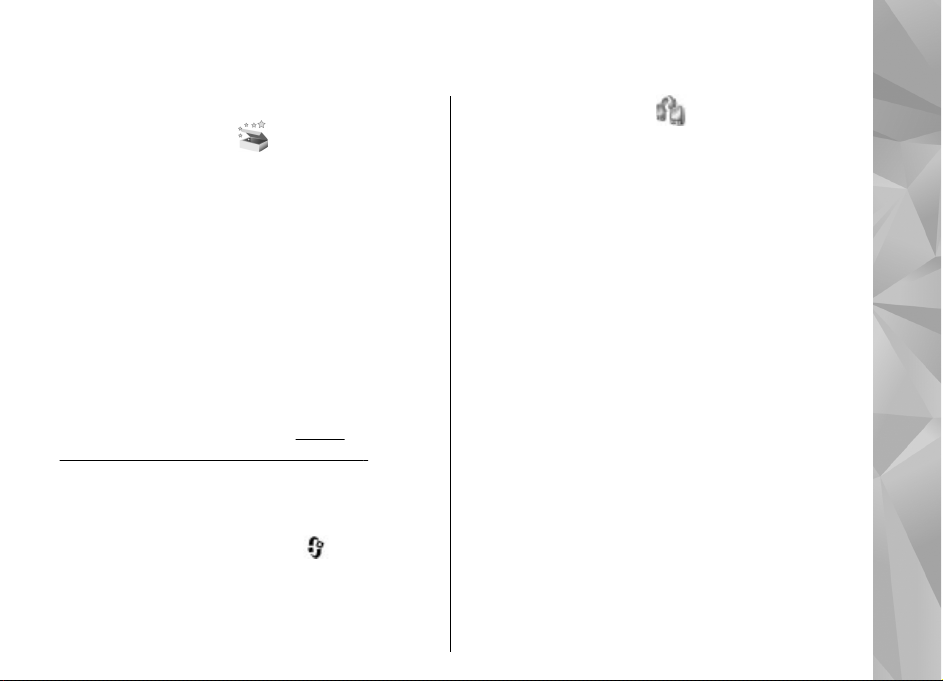
Вашето устройство
Добре дошли
Когато включите устройството си за първи път,
показва се приветстващото приложение.
Изберете от следните:
● Пом.настр. — за да конфигурирате различните
настройки, като например настройки за имейл. За
повече информация за приложението
"Помощник за настройване" вижте наличните
ръководства в страниците за поддръжка на
продукти на Nokia или във вашия местен уеб сайт
на Nokia.
● Пренос
Може също да има демонстрация за устройството
ви, налична в приветстващото приложение.
За да получите достъп до приветстващото
приложение по-късно, натиснете
Инструменти > Пособия > Поздрав. Имате
достъп до индивидуалните приложения и от
техните менюта.
— за да прехвърляте съдържание,
например контакти и записи от календара, от
съвместимо устройство Nokia.
“Прехвърляне на съдържание”, стр. 23.
Вижте
и изберете
Пренос Nokia
Прехвърляне на съдържание
Можете да използвате приложението Пренос, за да
копирате съдържание, например телефонни
номера, адреси, записи от календара и
изображения от вашето предишно устройство
Nokia на вашето ново устройство Nokia N79 чрез
Bluetooth връзка.
Типът съдържание, който може да бъде
прехвърлян, зависи от модела на устройството, от
което искате да прехвърлите съдържание. Ако това
устройство поддържа синхронизация, можете също
да
синхронизирате данни между устройствата.
Вашето устройство Nokia N79 ви уведомява, ако
другото устройство не е съвместимо.
Ако другото устройство не може да бъде включено
без СИМ карта, можете да поставите в него вашата
СИМ карта. Когато включите устройство си Nokia
N79 без СИМ карта, автоматично се активира
офлайн профилът и трансферът може да се
направи.
Прехвърляне на съдържание за първи път
1. За да изтеглите данни от другото устройство за
първи път, на вашето устройство Nokia N79
Вашето устройство
23
Page 24
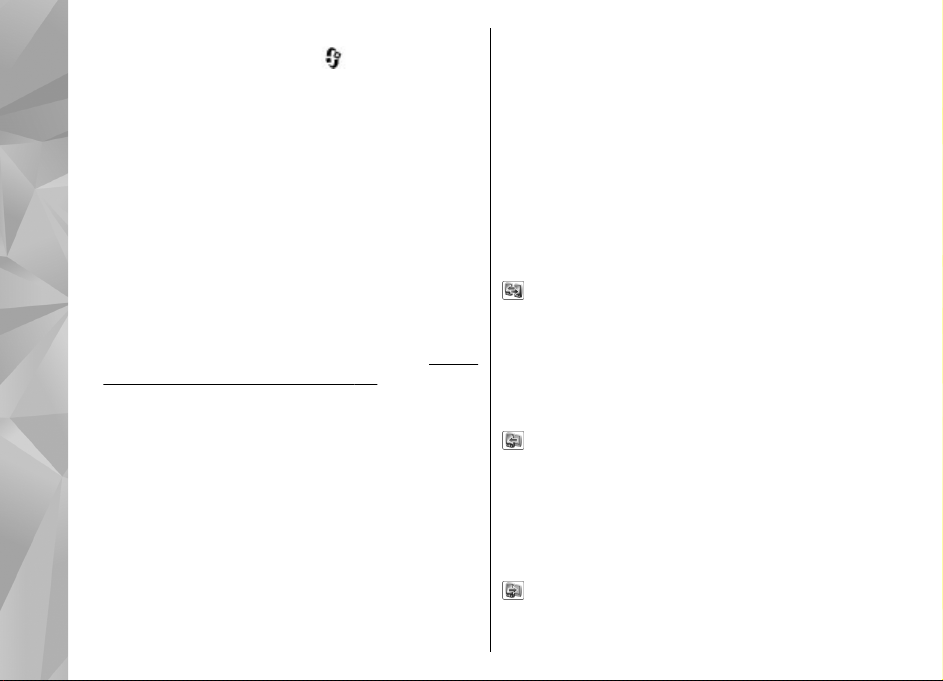
изберете Пренос в приветстващото
приложение или натиснете
Инструменти > Пособия > Пренос.
2. Изберете типа на връзката, който искате да
използвате за прехвърляне на данните. И двете
устройства трябва да поддържат избрания тип
връзка.
3. Ако изберете Bluetooth, свържете двете
устройства. За да може вашето устройство да
търси други устройства чрез Bluetooth връзка,
Вашето устройство
изберете Продължи. Изберете устройството, от
което искате да прехвърлите съдържание.
Трябва
да въведете код на вашето устройство
Nokia N79. Въведете код (1-16 цифри) и изберете
ОК. Въведете същия код на другото устройство и
изберете ОК. Устройствата не са сдвоени.
“Сдвояване на устройства”, стр. 47.
Някои по-стари устройства на Nokia все още
нямат приложението "Пренос". В такъв случай
приложението "Пренос" се изпраща до другото
устройство като съобщение. За да инсталирате
приложението "Пренос" на другото устройство,
отворете съобщението и следвайте
инструкциите от дисплея.
4. От вашето устройство Nokia N79 изберете
съдържанието, което искате да прехвърлите от
другото устройство.
24
След като прехвърлянето е
да го откажете и да продължите по-късно.
започнало, можете
и изберете
Вижте
Съдържанието се прехвърля от паметта на другото
устройство към съответното място във вашето
устройство Nokia N79. Времето за прехвърляне
зависи от количеството на данните, които трябва да
се прехвърлят.
Синхронизиране, изтегляне и изпращане на съдържание
След първото прехвърляне изберете измежду
следните, за да започнете ново прехвърляне в
зависимост от модела на другото устройство:
за да синхронизирате съдържанието между
вашето устройство Nokia N79 и другото устройство,
ако другото устройство поддържа синхронизиране.
Синхронизацията е двупосочна. Ако даден елемент
бъде изтрит на едното устройство, той ще бъде
изтрит и на двете. Не можете да възобновявате
изтрити елементи чрез синхронизация.
за да изтеглите съдържание от другото
устройство на вашето Nokia N79. При изтегляне
съдържанието се прехвърля от другото устройство
на вашето Nokia N79. В зависимост от модела на
устройството може да бъдете попитани дали да
задържите или изтриете оригиналното
съдържание в другото устройство.
за да изпратите съдържание от вашето
устройство Nokia N79 на другото устройство
Page 25
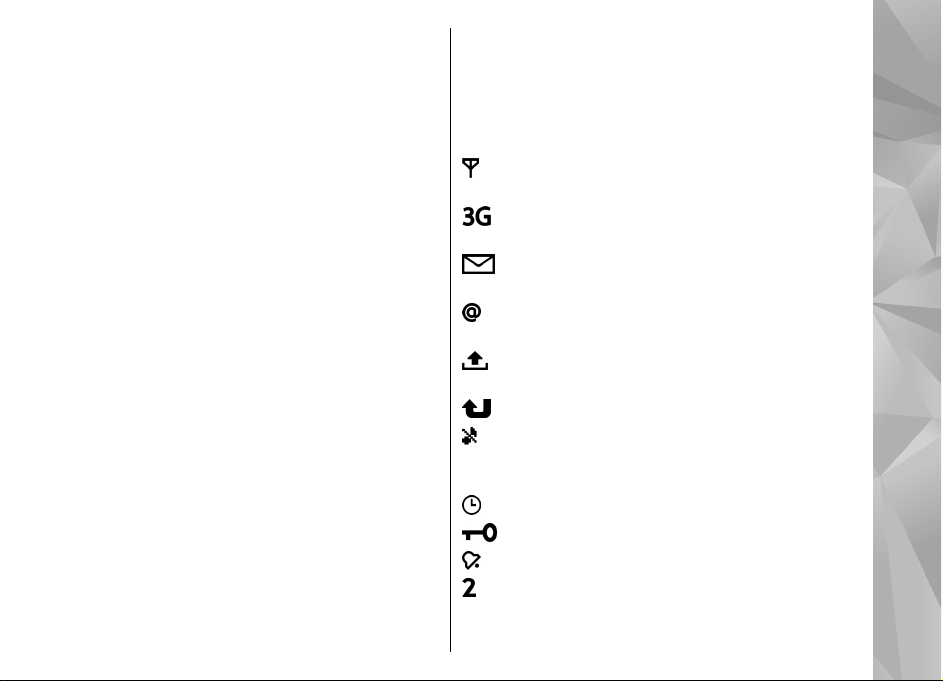
Ако Пренос не може да изпрати елемент, в
зависимост от типа на другото устройство можете
да добавите елемента към Папка Nokia в C:\Nokia
или E:\Nokia във вашия Nokia N79. Когато изберете
папката за прехвърляне, елементите се
синхронизират в съответната папка в другото
устройство и обратно.
Използване на бързи команди за повтаряне
на прехвърляне
След прехвърляне на данни можете да запишете
бърза команда с настройките за прехвърляне в
основния екран, за да повторите същото
прехвърляне по-късно.
За да редактирате бърза команда, превъртете до
нея и изберетеОпции > Настройки бърз достъп.
Можете например да създадете или промените
името на бързата команда.
Дневникът на прехвърлянията се показва след
всяко
прехвърляне. За да видите дневника за
предишно прехвърляне, превъртете до бързата
команда в основния екран и изберете Опции >
Покажи дневник.
Третиране на конфликти при прехвърляне
Ако даден елемент, който ще се прехвърля, бъде
редактиран и в двете устройства, устройството се
опитва да слее промените автоматично. Ако това не
е възможно, има конфликт при прехвърляне.
Изберете Провер. едно по едно, Приоритет този
тел. или Приоритет друг тел., за да разрешите
конфликта. За по-нататъшни указания изберете
Опции > Помощ.
Индикатори на дисплея
Устройството се използва в GSM мрежа (мрежова
услуга).
Устройството се използва в UMTS мрежа
(мрежова услуга).
Имате едно или няколко непрочетени
съобщения в папката Входящи в Съобщения.
Получили сте ново електронно съобщение в
отдалечената пощенска кутия.
В папката Изходящи има съобщения, чакащи
за изпращане.
Имате неприети повиквания.
Типът на звънене е зададен като "без звук" и
тоновете за сигнализиране на съобщение и имейл
са изключени.
Активен е временен профил.
Клавиатурата на устройството е заключена.
Има активна аларма на часовника.
В момента се използва втората телефонна линия
(мрежова услуга).
Вашето устройство
25
Page 26
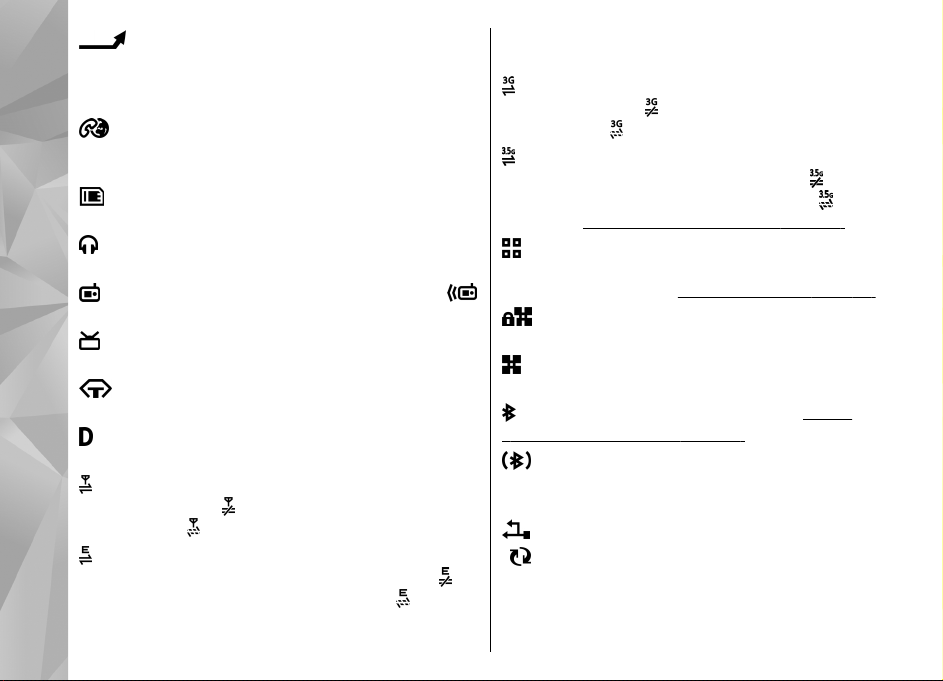
Всички повиквания към устройството се
прехвърлят на друг номер (мрежова услуга). Ако
имате две телефонни линии, числото обозначава
активната линия.
Вашият телефон е свързан към мрежа
посредством безжична LAN или UMTS (услуга на
мрежата) мрежа и е готов за интернет повикване.
Към устройството е свързана съвместима
microSD карта.
Към устройството са свързани съвместими
Вашето устройство
слушалки.
FM предавателят е активен, но не предава.
FM предавателят е активен и предава.
Към устройството е свързан съвместим
телевизионен кабел.
Към устройството е свързан съвместим
текстофон.
Има активно повикване за данни (мрежова
услуга).
Има активна GPRS връзка за пакети данни
(мрежова услуга).
задържана, а
Има активна връзка за пакети данни в част от
мрежа, поддържаща EGPRS (мрежова услуга).
обозначава, че връзката е задържана, а – че е
достъпна. Иконите означават, че в мрежата е
26
обозначава, че връзката е
– че е достъпна.
налична EGPRS, но вашето устройство не използва
непременно EGPRS за преноса на данни.
Има активна GPRS връзка за пакети данни
(мрежова услуга).
задържана, а
Поддържа се и активен високоскоростен достъп
за изтегляне (HSDPA) (мрежова услуга).
обозначава, че връзката е задържана, а - че е
достъпна.
Настроили сте устройството да търси безжични
локални мрежи и то е открило налична безжична
LAN (мрежова услуга).
която е кодирана.
Има активна безжична LAN връзка в мрежа,
която не е кодирана.
Bluetooth свързването е включено. Вижте
“Bluetooth свързване ”, стр. 45.
Когато индикаторът мига, вашето устройство
опитва да се свърже с друго устройство.
Вижте “Бързо изтегляне”, стр. 32.
Има активна безжична LAN връзка в мрежа,
Прехвърлят се данни чрез Bluetooth връзка.
Има активна USB връзка.
В момента се синхронизира.
обозначава, че връзката е
– че е достъпна.
Вижте “За WLAN”, стр. 41.
Page 27
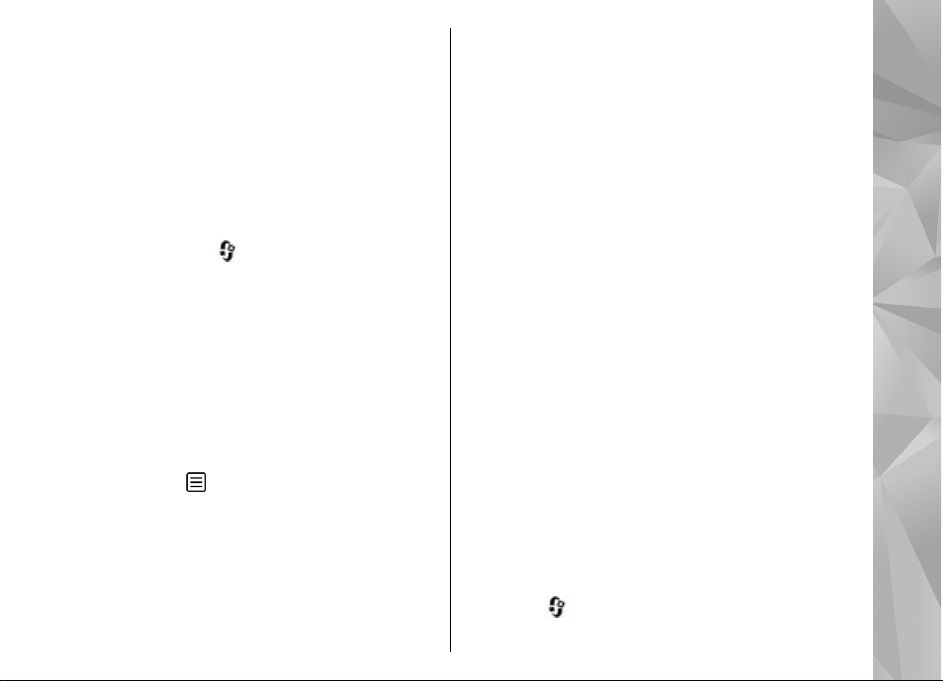
Кратки команди
Когато сте в менютата, вместо да използвате
клавиша за превъртане, можете да използвате
клавишите с номера, # и * за бърз достъп до
приложенията. Например, в основното меню
натиснете 2, за да отворите Съобщения, или # - за
да отворите папката на съответното място в
менюто.
За да превключвате между отворени приложения,
натиснете и задръжте
активирани приложения във фонов режим
увеличава разхода на батерията и намалява
живота й.
За да видите мултимедийното си съдържание,
натиснете мултимедийния клавиш.
За да стартирате връзка с Интернет (услуга на
мрежата) в режим на готовност, натиснете и
задръжте 0.
В много приложения, за да видите най-често
срещаните опции (
превъртане.
За да смените профила, натиснете клавиша за
захранване и изберете профил.
За да превключвате между общия профил и
профили "Без звук", натиснете и задръжте #.
. Оставянето на
), натиснете клавиша за
За да се свържете с гласовата си пощенска кутия
(услуга на мрежата), натиснете и задръжте 1 в
режим на готовност.
За да отворите списък с последните набрани
номера, в режим на готовност натиснете клавиша
за повикване.
За да използвате гласово набиране в режим на
готовност, натиснете и задръжте десния клавиш за
избор.
За
да изтриете дадено приложение от менюто,
изберете го и натиснете C. Някои приложения може
да не се премахнат.
Заключване на клавиатурата
Когато устройството или клавиатурата са
заключени, са възможни повиквания до
официалния авариен номер, програмиран в
устройството ви.
За да заключите и отключите клавишите,
използвайте ключа за заключване в горната част на
устройството, близо до клавиша за захранване.
За да настроите клавиатурата автоматично да се
заключва след определен интервал от време,
натиснете
и изберете Инструменти >
Вашето устройство
27
Page 28
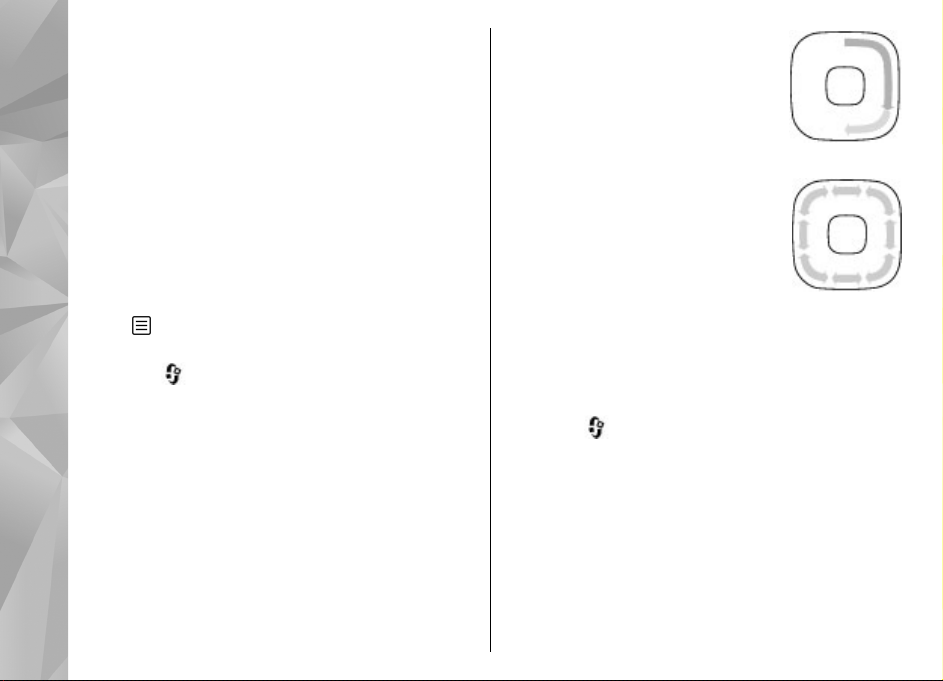
Настройк. > Общи > Защита > Телефон и СИМкарта > Време авт. закл. клав..
За да осветите клавиатурата при ниска осветеност,
натиснете краткотрайно клавиша за захранване.
Navi™ колелце
Тук наричан "клавиш за превъртане".
Използвайте колелцето Navi, за да се движите из
менютата и списъците (нагоре, надолу, наляво или
Вашето устройство
надясно). Натиснете клавиша за превъртане, за да
изберете действието, посочено в горната част на
клавиша, или да покажете най-използваните
опции
За да включите или изключите Navi колелцето,
натиснете
Настройк. > Общи > Навигатор > Навигатор.
Когато колелцето Navi е включено в настройките,
можете да прелиствате бързо в "Снимки",
музикалния плейър, Nokia Video Centre, списъците в
Контакти и Съобщения или в менюто за
мултимедия.
28
.
и изберете Инструменти >
1. Леко придвижете върха на
пръста си около рамката на
клавиша за превъртане по
часовниковата стрелка или
обратно на нея. Продължавайте
да движите пръста си, докато на
екрана започне превъртане.
2. За да продължите да превъртате,
плъзнете пръста си около
рамката на клавиша за
превъртане по часовниковата
стрелка или обратно на нея.
Индикатор за икономичен
режим
Вътрешната рамка около колелцето Navi просветва
бавно, когато устройството е в икономичен режим.
Колелцето се променя периодично, все едно
устройството диша. За да изключите осветлението,
натиснете
Настройк. > Общи > Навигатор > Дихание.
и изберете Инструменти >
Мултимедийно меню
С мултимедийното меню можете да стигнете до найчесто използваното мултимедийно съдържание.
Избраното съдържание се показва в подходящото
приложение.
Page 29
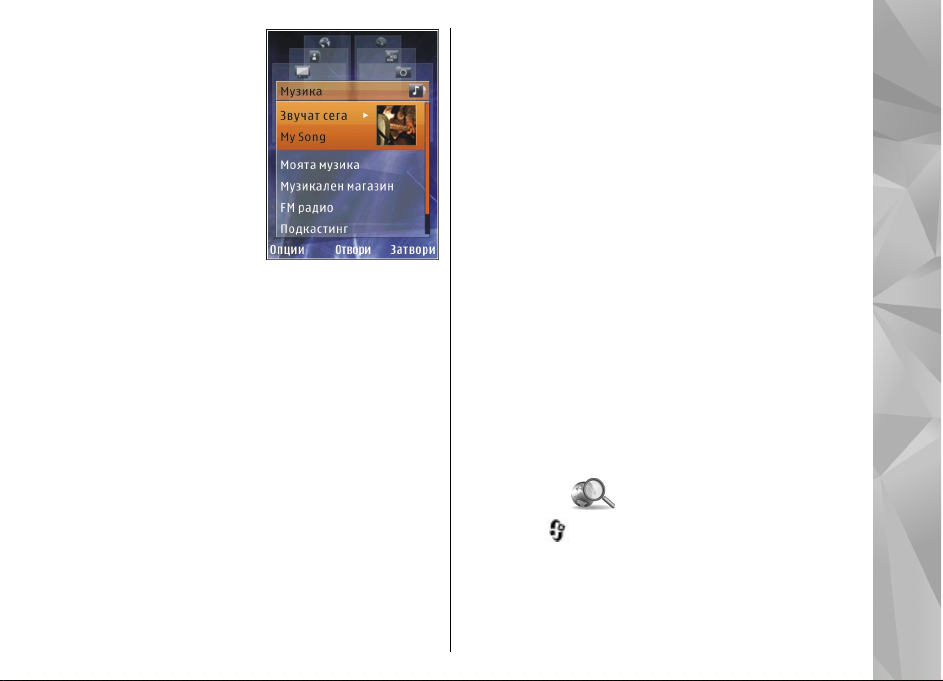
1. За да отворите или
затворите
мултимедийното меню,
натиснете
мултимедийния клавиш.
2. За да прелиствате
плочките, превъртете
наляво или надясно;
или, ако Navi колелцето
е включено, плъзнете
пръста си по рамката на
клавиша за превъртане.
Плочките са следните:
● ТВ и видео — Вижте последния гледан
видеоклип, видеоклиповете, съхранени на
вашето устройство, или се свържете с видео
услугите.
● Музика — Влезте
плейър и "Звучат сега", прелистете песните и
списъците с песни или изтеглете и
управлявайте подкасти.
● Изображения — Разгледайте последно
направените снимки, стартирайте слайдшоу с
ваши изображения или видео клипове или
разгледайте медийни файлове в албуми.
● Карти — Разгледайте вашите предпочитани
местоположения в приложението Карти.
● Интернет — Разгледайте вашите
предпочитани уеб връзки в
в екрана на музикалния
браузъра.
● Контакти — Добавете ваши собствени
контакти, изпратете съобщения или
направете гласови повиквания. За да
добавите нов контакт на празно място в
списъка, натиснете клавиша за превъртане и
изберете контакт. За да изпратите съобщение,
в мултимедийното меню изберете контакт и
Опции > Изпр. текст. съобщ. или Изпр.
мултимед. съобщ..
3. За да превъртите нагоре или надолу
натиснете клавиша за превъртане нагоре или
надолу. За да изберете елементи, натиснете
клавиша за превъртане.
За да промените реда на плочките, изберете
Опции > Подреди плочките.
За да се върнете в мултимедийното меню от
отворено приложение, натиснете мултимедийния
клавиш.
в плочка,
Мобилно търсене (Mobile Search)
Натиснете и изберете Търсене.
Имате достъп и до Мобилно търсене директно от
режима на готовност, ако това е активирано в
настройките.
Вашето устройство
29
Page 30
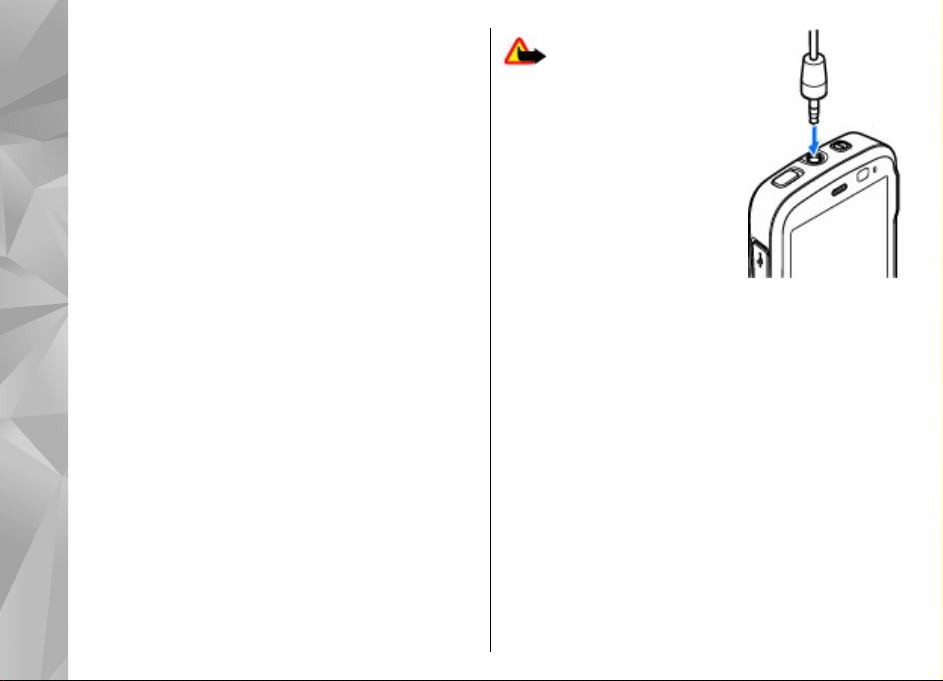
Използвайте Мобилно търсене (Mobile Search), за да
получите достъп до Интернет машини за търсене и
да откривате и да се свързвате с местни услуги, уеб
сайтове, изображения и мобилно съдържание.
Можете също да търсите съдържание във вашето
устройство, например записи от календара,
електронна поща и други съобщения.
Уеб търсене (услуга на мрежата)
1. В основния екран на "Търсене" изберете
Търсене в Интернет.
Вашето устройство
2. Изберете машина за търсене.
3. Въведете текста, който искате да търсите.
4. Натиснете клавиша за превъртане, за да
започнете търсенето.
Търсене в "Моето съд."
За да търсите съдържание във вашето устройство,
в основния екран въведете текста за търсене в
полето за търсене. На екрана се показват
резултатите от търсенето още докато пишете.
Слушалки
Можете да свържете съвместими гарнитура или
слушалки към устройството си. Възможно е да се
наложи да изберете режим на кабела.
30
Предупреждение:
Когато използвате слушалки, е
възможно те да окажат
негативно влияние на
способността ви да чувате
външни шумове. Не
използвайте слушалки, когато
това може да застраши вашата
безопасност.
Някои слушалки са от две
части – слушалки и
дистанционно управление.
Дистанционното управление има микрофон и
клавиши за отговаряне или приключване на
повикване, настройване на силата на звука и
пускане
използвате слушалки с дистанционно управление,
свържете дистанционното към Nokia AV конектора
(3,5 мм) на устройството, след което свържете
слушалките към дистанционното.
За да осъществите телефонни разговори с
устройство за свободни ръце, използвайте
слушалки със съвместимо дистанционно или
използвайте микрофона на устройството.
За да регулирате силата на звука по време
разговор, използвайте клавиша за сила на звука на
устройството или, ако е наличен на слушалките.
Някои аксесоари за слушалки имат мултимедийни
на музика или видео файлове. За да
на
Page 31

контроли за сила на звука, които могат да се
използват за регулиране силата на звука при
възпроизвеждане на музика и видео.
Можете също да свържете съвместим кабел за ТВ
изход към конектора Nokia AV (3,5 мм) на вашето
устройство.
Не свързвайте към продукти, които създават
изходен сигнал, тъй като това може да повреди
устройството. Не свързвайте какъвто
източник на напрежение към AV конектора на
Nokia.
Когато свързвате външно устройство или
слушалки, различни от тези, които са одобрени от
Nokia за използване с това устройство, към AV
конектора на Nokia, обърнете специално внимание
на нивата на звука.
и да било
Регулиране на силата на звука и на високоговорителя
Предупреждение: Слушайте музика
умерено силно. Продължителното слушане на
силен звук може да увреди слуха ви. Не дръжте
устройството близо до ухото си, когато се използва
високоговорителят, защото звукът може да е
изключително силен.
За да увеличите или намалите силата на звука,
когато водите разговор или слушате звук,
използвайте клавиша за сила на звука.
Вграденият
високоговорител ви
позволява да говорите и
слушате устройството от малко разстояние, без да
трябва да го държите до ухото си.
За да използвате по време на разговор
високоговорителя, натиснете Високогов..
За да
изключите високоговорителя, натиснете
Телефон.
Профил “Офлайн”
За да активирате профила "Офлайн", натиснете
клавиша за захранване и изберете Офлайн.
Натиснете
Профили > Офлайн.
Профилът "Офлайн" ви позволява да използвате
устройството, без да се свързвате с безжичната
мрежа. Когато активирате профила "Офлайн",
връзката с безжичната мрежа е изключена, както е
указано от
сигнала. Всички радиочестотни сигнали на
безжични телефони от и към устройството са
спрени. Ако се опитате да изпратите съобщения, те
се оставят в " Изходящи", за да се изпратят по-късно.
и изберете Инструменти >
в зоната на индикатора за сила на
Вашето устройство
31
Page 32

Когато е активен профилът "Офлайн", можете да
използвате устройството без СИМ карта.
Важно: В профила “офлайн” не можете да
осъществявате или получавате каквито и да е
повиквания, нито да използвате функции,
изискващи обхват на клетъчна мрежа. Въпреки
това е възможно да се осъществяват повиквания до
официалния авариен номер, програмиран в
устройството. За да осъществите повиквания,
Вашето устройство
трябва първо да активирате функцията за телефон,
като смените профилите
заключено, въведете кода за заключване.
Когато сте активирали профила "Офлайн", все още
можете да използвате безжичната локална мрежа,
например, за да четете електронна си поща или да
разглеждате в Интернет. Не забравяйте, че трябва
да има съответствие с приложимите изисквания за
безопасност, когато създавате и използвате връзка
към безжична локална
профила "Офлайн", можете да използвате и
Bluetooth връзка.
За да излезете от профила "Офлайн", натиснете
клавиша за захранване и изберете друг профил.
Устройството отново позволява безжично
предаване на данни (само ако има достатъчно сила
на сигнала).
. Ако устройството е
мрежа. Докато сте в
32
Бързо изтегляне
Високоскоростният достъп за изтегляне (HSDPA,
наречен също 3.5G, означаван с
услуга в UMTS мрежи и предоставя високоскоростни
изтегляния на данни. Когато в устройството е
активирано поддържането на HSDPA и устройството
бъде свързано към UMTS мрежа, изтеглянето на
данни, като съобщения, електронна поща и
страници за браузъра през клетъчната мрежа може
да бъде по-бързо. Една активна HSDPA връзка се
показва с
дисплея”, стр. 25.
Можете да активирате или дезактивирате
поддръжката за HSDPA в настройките на
устройството.
За евентуалното наличие и абонамент за услугата за
връзки за данни се обърнете към вашия доставчик
на услуги.
HSDPA влияе само върху скоростта на изтегляне –
изпращането на данни към мрежата, например
изпращането на съобщения и електронна поща,
остава неповлияно.
. Вижте “Индикатори на
Вижте “Настр. пак. данни”, стр. 193.
) е мрежова
Page 33

Уеб браузър
С уеб браузъра можете да разглеждате уеб
страници в Интернет, използващи езика hypertext
markup language (HTML), така, както са оригинално
създадени. Можете също да разглеждате уеб
страници, създадени специално за мобилни
устройства, и да използвате езиците extensible
hypertext markup language (XHTML) или wireless
markup language (WML).
За да сърфирате в уеб, трябва да сте конфигурирали
на вашето устройство Интернет точка за достъп.
Разглеждане на Интернет
Натиснете и изберете Интернет.
Бърз достъп: За да стартирате браузъра,
натиснете и задръжте 0 в режим готовност.
Важно: Използвайте само услуги, които са
надеждни и които предлагат необходимата
сигурност и защита срещу опасен софтуер.
Важно: Инсталирайте и използвайте само
приложения и друг софтуер от сигурни източници,
като например приложения, които са Symbian
Signed или са преминали теста на Java Verified™.
За да разгледате една уеб страница в екран за
маркери, изберете маркер или въведете адреса в
полето (
Възможно е някои уеб страници да съдържат
материали, например графика и звук, чието
разглеждане изисква голямо количество памет. Ако
при зареждане на такава страница устройството ви
остане без свободна памет, графиката на тази
страница няма да бъде показана.
За да разглеждате уеб страниците без графика с цел
пестене
Страница > Зареди съдържание > Само текст.
За да въведете адреса на нова уеб страница, която
желаете да посетите, изберете Опции > Отиди на
уеб адр..
За да извлечете последното съдържание на
страницата от сървъра, изберете Опции > Опции
навигация > Зареди отново.
За да запишете уеб адреса на текущата страница
като маркер, изберете Опции > Запамети като
маркер.
) и натиснете клавиша за превъртане.
на памет, изберете Опции > Настройки >
Съвет: За да посетите уеб страница, записана
като маркер в екрана за маркери, докато
сърфирате, натиснете 1 и изберете маркер.
Уеб браузър
33
Page 34

За да преглеждате снимки на страниците, които сте
посетили по време на настоящата сесия на
сърфиране, изберете Назад (налично, ако Списък
история е включен от настройките на браузъра и
текущата страница не е първата, която
посещавате). Изберете страницата, на която искате
да отидете.
Уеб браузър
За да запишете страница, докато разглеждате в
Интернет, изберете Опции > Инструменти >
Запамети страница.
Можете да записвате страници и да ги преглеждате
по-късно офлайн. Можете да групирате записаните
страници в папки. За да получите достъп до
записаните от вас страници, изберете Опции >
Маркери > Запаметяв. страниц..
За да отворите подсписък на командите или
действията за отворената страница, изберете
Опции > Опции услуги (ако се поддържа от
страницата).
За да разрешите или предотвратите автоматичното
отваряне на няколко прозореца, изберете Опции >
Прозорец > Блокирай изскач. или Позвол.
изскaч.проз..
Команди за бърз достъп по време на
разглеждане в Интернет
● Натиснете 1 , за да отворите вашите маркери.
34
● Натиснете 2, за да търсите ключови думи в
текущата страница.
уеб
● Натиснете 3 , за да се върнете към предишната
страница.
● Натиснете 5 , за да извадите списък на всички
отворени прозорци.
● Натиснете 8, за да се покаже общ изглед на
текущата страница. Натиснете отново 8, за да
увеличите и видите желаната част от страницата.
● Натиснете 9 , за да въведете нов уеб адрес.
●
Натиснете 0, за да отидете на началната страница
(ако е определена в настройките).
● Натиснете * и #, за да увеличите или намалите
страницата.
Съвет: За да се върнете в режим на готовност,
като браузърът остане отворен във фонов
режим, натиснете
за край. За да се върнете към браузъра,
натиснете и задръжте
браузъра.
два пъти или клавиша
и изберете
Лента с инструменти на браузъра
Лентата с инструменти на браузъра ви помага да
избирате често използвани функции на браузъра.
За да отворите лентата с инструменти, натиснете и
задръжте клавиша за превъртане на празно място
в уеб страницата. За да се придвижвате в лентата с
Page 35

инструменти, превъртайте надясно или наляво. За
да изберете функция, натиснете клавиша за
превъртане.
В лентата с инструменти изберете между следните:
● Често използв. връзки — Разглеждане на
списък на често посещаваните от вас уеб адреси.
● Преглед на страница — Общ поглед на
текущата уеб страница.
● Търсене — Търсене на ключови думи в текущата
страница.
● Зареди
● Абон. за уеб записи (ако е
налично) — Разгледайте списък на уеб каналите,
достъпни в текущата уеб страница, и се
абонирайте за уеб канал.
отново — Обновяване на страницата.
Обхождане на страници
Мини картата и общият преглед на страницата ви
помагат да се придвижвате из уеб страници, които
съдържат голямо количество ингормация.
Когато в настройките на браузъра е включена Мини
карта и вие превъртате през голяма уеб страница,
Мини карта отваря показва общ преглед на
разглежданата уеб страница.
За да отворите мини картата, изберете Опции
Настройки > Общи > Мини карта >
Включено.
>
За да се движите из мини картата, превъртете
наляво, надясно, нагоре или надолу. Когато
намерите желаното местоположение, спрете
превъртането. Мини картата изчезва и ви оставя в
избраното местоположение.
Когато преглеждате уеб страница, съдържаща
голямо количество информация, можете също да
използвате Преглед на страница, за да видите
какъв вид информация съдържа страницата.
Натиснете 8, за
текущата страница. За да намерите желаното място
на страницата, превъртете нагоре, надолу, наляво
или надясно. Натиснете отново 8, за да увеличите и
видите желаната част от страницата.
да се покаже общ преглед на
Уеб канали и уеб дневници
Уеб каналите са xml файлове в уеб страниците,
използвани от пишещите в уеб-дневници и
новинарските организации, чиято цел е да
извеждат най-новите заглавия или пълния текст на
новинарските емисии например. Блоговете ( или уеб
логове) са лични дневници в Интернет. Повечето
уеб записи използват технологиите RSS и Atom. Уеб
каналите са много често срещани в Интернет
дневниците и Wiki страниците.
Приложението Уеб автоматично открива дали
дадена уеб страница съдържа уеб канали.
, уеб
Уеб браузър
35
Page 36

За да се абонирате за уеб канал, изберете Опции >
Абонир. за RSS канали.
За да видите уеб каналите, за които сте се
абонирали, в екрана за маркери изберете RSS
канали.
За да актуализирате даден уеб канал, изберете го и
Уеб браузър
Опции > Опресни.
За да зададете как да се актуализират уеб каналите,
изберете Опции > Настройки >
RSS канали.
Програмки
Вашето устройство поддържа програмките.
Програмките са малки уеб приложения, които се
изтеглят от Интернет и доставят в устройството ви
мултимедия, блогове с новини и друга информация
като например прогнозата за времето.
Инсталираните програмки се появяват като
отделни приложения в папката Приложения.
Можете да изтеглите програмки, използвайки
приложението Download! или от мрежата.
Точката за достъп
е същата като в уеб браузъра. Когато са активни във
фонов режим, някои програмки може да
актуализират информация автоматично на вашето
устройство.
Използването на програмки може да е свързано с
36
прехвърлянето на големи маси от данни през
по подразбиране за програмките
мрежата на вашия доставчик на услуги. Свържете
се с мобилния оператор за информация относно
тарифите за предаване на данни.
Търсене на съдържание
За да търсите ключови думи, телефонни номера или
имейл адреси в текущата интернет страница,
изберете Опции > Търсене и желаната опция. За
да отидете на предишното съвпадение, превъртете
нагоре. За да отидете на следващото съвпадение,
превъртете надолу.
Съвет: За да търсите ключови думи в рамките
на страницата, натиснете 2.
Изтегляне и купуване на елементи
Можете да изтегляте елементи, като тонове на
звънене, изображения, лого на оператори, палитри
и видеоклипове. Тези елементи може да се
предоставят безплатно или можете да ги закупите.
Изтеглените елементи се поемат от съответните
приложения на вашето устройство, например
изтеглена снимка се запаметява в Снимки.
Важно: Инсталирайте и използвайте само
приложения и друг софтуер от сигурни източници,
Page 37

като например приложения, които са Symbian
Signed или са преминали теста на Java Verified.
За да изтеглите елемент:
1. Изберете връзката.
2. Изберете опция, подходяща за закупуване на
елемента (например, Купуване).
3. Прочетете внимателно предоставената
информация.
4. За да продължите или откажете изтеглянето,
изберете подходящата опция (например
Приемане или Отказ).
Когато започнете изтегляне, се показва списък с
извършваните
изтегляния за текущата сесия на браузъра.
За да промените списъка, изберете Опции >
Изтегляне. Превъртете в списъка до елемент и
изберете Опции, за да прекъснете текущото
изтегляне, да отворите, запишете или изтриете
вече приключило изтегляне.
в момента и завършените
Маркери
Екранът с маркери се отваря, когато отворите
приложението Уеб. Можете да изберете уеб адреси
от списък или от колекция от маркери в папката
Послед. посетени стр.. Можете също да въведете
URL адреса на уеб страницата, която искате да
посетите, направо в полето (
обозначава началната страница, дефинирана за
основната точка за достъп.
Докато сте в Интернет, можете да записвате URL
адреси като маркери. Можете също да записвате
адреси, получени в съобщения, в маркерите си и да
изпращате записани маркери.
За да отворите маркерите, докато сте в Интернет,
натиснете 1 или изберете Опции > Маркери.
За да редактирате
маркер, например заглавието му, изберете
Опции > Мениджър маркери > Промени.
На екрана с маркери можете също да отваряте
други папки на браузъра. Приложението Уеб ви
позволява да записвате уеб страници, докато сте в
Интернет. В папката Запаметяв. страниц. можете
да преглеждате съдържанието на страниците,
които сте записали, офлайн.
Уеб проследява
посещавате по време на сърфиране. В папка
Послед. посетени стр. можете да видите списък на
посетените уеб страници.
В RSS канали можете да видите записаните връзки
към уеб канали и блогове, за които сте се
абонирали. Уеб каналите обикновено могат да
бъдат намерени на уеб страниците на големи
организации, личните
подробните данни на даден
също уеб страниците, които
уеб-дневници, онлайн
).
Уеб браузър
37
Page 38

обществата, които предлагат последните заглавия
от новините, както и резюмета на статии. Уеб
каналите използват технологиите RSS и ATOM.
Изчистване на кеш паметта
Информацията или услугите, до които сте
Уеб браузър
осъществили достъп, се запаметяват в кеш паметта
на устройството.
Кеш паметта е място в паметта, което се използва
за временно съхраняване на данни. Ако сте правили
опит за достъп или сте осъществили достъп до
поверителна информация, изискваща пароли,
изчиствайте кеш паметта на телефона след всяко
използване. Информацията или
сте осъществили достъп, се запаметяват в кеш
паметта.
За да изпразните кеш паметта, изберете Опции >
Изтрий лични данни > Кеш памет.
услугите, до които
Прекъсване на връзката
За да прекратите връзката и да видите офлайн
страницата от браузъра, изберете Опции >
Инструменти > Прекъсни връзката; за да
прекратите връзката и да затворите браузъра,
изберете Опции > Изход.
38
За да поставите браузъра във фонов режим,
натиснете веднъж клавиша за край. За да
приключите връзката, натиснете и задръжте
клавиша за край.
За да изтриете информацията, събрана от
мрежовия сървър, за вашите посещения в
различни уеб страници, изберете Опции > Изтрий
лични данни > Cookies.
Защита на връзката
Ако по време на връзка на дисплея е изведен
индикаторът за защита
между устройството и Интернет шлюза или сървъра
е кодирано.
Иконата за защита не указва, че предаването на
данни между шлюза и сървъра със съдържание
(или мястото, където необходимият ресурс се
съхранява) е защитено. Мобилният оператор
защитава предаването на данни между шлюза и
сървъра за съдържание.
За някои услуги, например банкови
възможно да са необходими сертификати за
защита. Получавате известие, ако идентичността на
сървъра не е автентична или ако в устройството
нямате правилния сертификат за защита. За повече
информация се свържете с мобилния оператор.
, предаването на данни
услуги, е
Page 39

Уеб настройки
Натиснете и изберете Интернет.
Изберете Опции > Настройки и някое от следните:
Общи настройки
● Точка за достъп — Промяна на точката за достъп
по подразбиране. Някои или всички точки за
достъп може да са предварително зададени на
вашето устройство от доставчика ви на услуги.
Може да нямате възможност да ги променяте,
създавате, редактирате или премахвате.
● Начална страница — Определяне на началната
страница.
● Мини карта — Включване или изключване
мини картата.
страници”, стр. 35.
● Списък история — Докато разглеждате, за да
изберете Назад, за да видите списък на
страниците, които сте посетили по време на
текущата сесия на работа с браузъра, включете
Списък история.
● Предупр.за защита — Скриване или показване
на уведомяванията на защитата.
● Java/ECMA скрипт — Разрешаване или
забраняване използването на скриптове.
Вижте “Обхождане на
Настройки на страница
● Зареди съдържание — Изберете дали искате да
се зареждат изображения и други обекти, докато
на
разглеждате в Интернет. Ако сте избрали Само
текст, за да се зареждат изображения или
обекти, по-късно при разглеждане в Интернет,
изберете Опции > Инструменти > Зареди
изображения.
● Размер на екрана — Изберете между цял екран
и нормален изглед със списъка с опции.
● Кодир. по подразб. — Ако знаците в текста не
се показват правилно, можете
кодиране в зависимост от езика за текущата
страница.
● Блокирай изскач. — Позволете или блокирайте
автоматичното отваряне на различните
изскачащи прозорци, докато разглеждате в
Интернет.
● Автом.презареждане — Ако искате уеб
страниците да се обновяват автоматично, докато
разглеждате в Интернет, изберете Включено.
● Размер на шрифта — Определете размера на
шрифта, който да се
използва за уеб страници.
да изберете друго
Настр. за поверителност
● Последно посетени стр. — Разрешава или
забранява автоматичното събиране на маркери.
Ако искате да продължите да записвате адресите
на посетените уеб страници в папка Послед.
посетени стр., но да скриете папката в екрана
"Маркери", изберете Скрий папка.
● Запам. данни формул. — Ако не искате данните,
които въвеждате в различни формуляри на
уеб
Уеб браузър
39
Page 40

страница, да бъдат запаметени и използвани
следващия път, когато отворите страницата,
изберете Изключено.
● Cookies — За включване или изключване на
получаването и изпращането на бисквитки.
Настройки на уеб каналите
Уеб браузър
● Автомат.актуализации — Задайте дали искате
уеб каналите да се актуализират автоматично
или не, както и колко често искате да се
актуализират. Задаването на приложението
автоматично да изтегля уеб канали може да е
свързано с предаването на голям обем данни
през мрежата на доставчика на услугата.
Свържете се с мобилния оператор за
информация относно тарифите
данни.
● Точка дост. авт. актуал. — Изберете желаната
точка за достъп за актуализирането. Тази
настройка е достъпна единствено, ако е включен
Автомат.актуализации.
за предаване на
40
Page 41

Свързвания
Вашето устройство предлага няколко опции за
свързване с Интернет или с друго съвместимо
удтроиство или компютър.
Безжична LAN
Вашето устройство поддържа безжична локална
мрежа (безжична LAN). С безжична LAN можете да
свържете вашето устройство с Интернет и
съвместими устройства, които имат безжична
локална мрежа.
За WLAN
Усторйството ви може да открива безжични
локални мрежи (WLAN) и да се свързва с тях.
Посредством безжична локална мрежа можете да
свържете устройството с интернет и със съвместими
устройства, поддържащи WLAN.
За да използвате WLAN връзка, имате нужда от
следното:
● На мястото, където се намирате, трябва да има
достъпна WLAN мрежа.
● Устройството ви трябва да е
мрежата. Някои WLAN мрежи са защитени и ви е
свързано с WLAN
нужен ключ за достъп от доставчика на услуги,
за да се свържете с тях.
● Точка за достъп до интернет, създадена за WLAN
мрежа. Използвайте точката за достъп за
приложения, които имат нужда от връзка с
интернет.
Връзката от безжичната локална мрежа се
установява, когато създавате връзка за данни,
използвайки точка за достъп към
безжична локална мрежа. Активната връзка в
безжична локална мрежа се прекратява, когато
прекратите връзката за данни.
Можете да използвате безжична локална мрежа по
време на гласово повикване или когато пакетът
данни е активен. Можете да имате връзка само с
една WLAN точка за достъп на устройство, но
няколко приложения могат да използват една
съща точка за достъп.
Функции, които използват WLAN или позволяват
такива функции да работят във фонов режим,
докато се използват други функции, увеличават
разхода на батерията и скъсяват живота й.
Устройството ви поддържа следните функции на
WLAN:
● Стандарт IEEE 802.11b/g
Интернет в
и
Свързвания
41
Page 42

● Операция на 2,4 ГХц
● Методи за удостоверяване Wired equivalent
privacy (WEP), Wi-Fi protected access (WPA/WPA2)
и 802.1x. Тези функции могат да се използват
само ако се поддържат от мрежата.
Свързвания
Важно: Винаги активирайте един от
наличните методи за кодиране, за да увеличите
защитата на вашата безжична LAN връзка.
Използването на кодиране намалява риска от
неоторизиран достъп до вашите данни.
Дори и когато устройството е в профил Офлайн,
можете да използвате безжична локална мрежа,
ако е достъпна. Не забравяйте, че трябва да има
съответствие
безопасност, когато създавате и използвате WLAN
връзка.
Съвет: За да проверите уникалния адрес на
управлението на достъпа до преносната
среда (Media Access Control – MAC), който
идентифицира устройството ви, въведете
*#62209526#.
с приложимите изисквания за
WLAN връзки
За да използвате WLAN, трябва да създадете точка
за достъп до Интернет (IAP) за WLAN мрежата.
Използвайте точката за достъп за приложения,
42
които имат нужда от връзка с Интернет. Вижте
“WLAN Интернет точки за достъп”, стр. 43.
Важно: Винаги активирайте един от
наличните методи за кодиране, за да увеличите
защитата на вашата безжична LAN връзка.
Използването на кодиране намалява риска от
неоторизиран достъп до вашите данни.
Връзката от безжичната локална мрежа се
установява, когато създавате връзка за данни,
използвайки точка за достъп към Интернет в
безжична локална мрежа. Активната връзка в
безжична локална мрежа се прекратява, когато
прекратите връзката за данни.
Можете да използвате безжична локална мрежа по
време на гласово повикване или когато пакетът
данни е активен. Може да сте свързани само към
една точка за достъп в безжична локална мрежа,
но няколко приложения могат да използват една и
съща точка за достъп
Когато устройството е в офлайн профила, пак
можете да използвате безжична локална мрежа
(ако е достъпна). Не забравяйте, че трябва да има
съответствие с приложимите изисквания за
безопасност, когато създавате и използвате връзка
към безжична локална мрежа.
Съвет: За да проверите уникалния адрес на
управлението на достъпа до преносната
до Интернет.
Page 43

среда (Media Access Control – MAC), който
идентифицира устройството ви, въведете
*#62209526# в режим на готовност.
Съветник за безжична локална мрежа
Съветникът за безжична локална мрежа ви помага
да се свържете с безжична локална мрежа и да
управлявате връзките към безжичната локална
мрежа.
Съветникът за безжична локална мрежа показва
състоянието на връзките ви за безжична локална
мрежа в активен режим на готовност. За да
прегледате наличните опции, превъртете до реда,
показващ състоянието, и го иаберете
Ако търсенето намира безжични локални мрежи,
показва се WLAN мрежа намерена примерно, за да
се създаде точка за достъп до Интернет (IAP) и да
стартирате уеб браузъра, използвайки тази IAP,
изберете състоянието и Старт уеб браузване.
Ако изберете защитена безжична локална мрежа,
ще бъдете запитани за съответните пароли. За да се
свържете към скрита
правилното име на мрежата (скрития
идентификатор за обслужване – SSID). За да
създадете нова точка за достъп за скрита WLAN,
изберете Нов WLAN.
мрежа, трябва да въведете
.
Ако сте свързани към безжична локална мрежа,
показва се името на точката за достъп до Интернет.
За да стартирате уеб браузъра с използване на
тази IAP, изберете състоянието и Продъл.уеб
браузване. За да прекъснете връзката към
безжичната локална мрежа, изберете състоянието
и Прекъснете WLAN.
Ако търсенето на безжични локални мрежи е
изключено и не
локална мрежа, показва се Сканир. WLAN
изключ.. За да включите сканиране и да търсите
налични безжични локални мрежи, изберете
състоянието и натиснете клавиша за превъртане.
За да стартирате търсене на налични безжични
локални мрежи, изберете състоянието и Търсене
на WLAN. За да изключите търсенето на безжични
локални мрежи, изберете
Сканир. WLAN изключ..
За да осъществите достъп от менюто до съветника
за безжични локални мрежи, натиснете
изберете Инструменти > Помщ.WLAN.
сте свързани към никаква безжична
състоянието и изберете
и
WLAN Интернет точки за достъп
Натиснете и изберете Инструменти >
Помщ.WLAN.
Изберете Опции и някое от следните:
● Филтр.WLAN мрежи — Филтриране на
безжичните локални мрежи в списъка с
Свързвания
43
Page 44

намерени мрежи. Избраните мрежи се
филтрират следващия път, когато
приложението търси за безжична локална
мрежа.
● Подробности — Разглеждане на подробните
данни за дадена мрежа, показана в списъка. Ако
изберете активна връзка, показват се
Свързвания
подробните данни за връзката.
● Опред. точка достъп — Създаване на точка за
достъп до Интернет (IAP) в безжична локална
мрежа.
● Пром. точка достъп —
подробни данни на съществуваща IAP.
Можете също да използвате мениджъра на връзки,
за да създадете точки за достъп до Интернет.
“Активни връзки за данни”, стр. 44.
Редактиране на
Режими на работа
При безжичните локални мрежи има два режима на
работа: инфраструктура и ad hoc.
Работният режим "Инфраструктура" позволява два
вида комуникация: безжичните устройства се
свързват едно към друго чрез устройство за точка
за достъп в безжична локална мрежа или се
свързват към кабелна локална мрежа чрез
устройство за точка за достъп в безжична локална
мрежа.
44
В работния
изпращат и приемат данни директно едно с друго.
режим "аd hoc" устройствата могат да
Вижте
Мениджър на връзки
Активни връзки за данни
Натиснете и изберете Инструменти >
Свързв. > Мджър.вр. > Активни връзки за
данни.
В екрана за активни връзки за данни можете да
видите отворените връзки за данни:
повиквания за данни
връзки пак. данни
WLAN връзки
Бележка: Действителната фактура за
разговори и услуги от вашия оператор може да
варира в зависимост от характеристиките на
мрежата, закръгляването при изчисленията на
сметките, данъците и т.н.
За да прекратите дадена връзка, изберете Опции >
Прекъсни връзка. За да затворите всички
отворени връзки, изберете Опции > Прекъсни
всички.
За да видите подробни данни за
изберете Опции > Детайли.
дадена връзка,
Page 45

Нал. WLAN м.
Натиснете и изберете Инструменти >
Свързв. > Мджър.вр. > Налични WLAN мрежи.
Екранът за наличните безжични локални мрежи
показва списък на намиращите се в обхвата
безжични локални мрежи, техните режими на
мрежа (инфраструктура или ad hoc) и индикатор за
силата на сигнала.
шифроване, а
активна връзка в мрежата.
За да видите подробните данни за някоя мрежа,
изберете Опции > Детайли.
За да създадете точка за достъп до Интернет в
мрежа, изберете Опции > Задай точ. достъп.
се показва за мрежи с
– ако вашето устройство има
Bluetooth свързване
За Bluetooth свързването
Може да направите безжична връзка с други
съвместими устройства, напр. мобилни телефони,
компютри, слушалки и комплекти за кола с
Bluetooth връзка.
Можете да използвате връзката за изпращане на
изображения, видеоклипове, музика, звукови
клипове и бележки; за прехвърляне на файлове от
вашия съвместим компютър и за отпечатване на
изображения със съвместим принтер.
Тъй като устройствата с Bluetooth технология
осъществяват връзка чрез радиовълни, те не е
нужно да са насочени едно срещу друго. Те обаче
трябва да са на не повече от 10 метра (33 фута) едно
от друго, като връзката може да бъде нарушена от
смущения, причинени от прегради, като например
стени, или от други електронни устройства.
Устройството е
спецификацията Bluetooth Specification 2,0 и
поддържа следните профили: Generic Audio/Video
Distribution Profile (Общ профил за аудио и видео),
Advanced Audio Distribution Profile (Усъвършенстван
профил за аудио), Audio/Video Remote Control Profile
(Профил за дистанционно управление на аудио и
видео), Basic Imaging Profile (Основен профил за
изображения), Basic Printing Profile (Основен
профил за печат), Dial-up Networking Profile
(Профил за свързване с мрежата чрез комутируема
връзка), File Transfer Profile (Профил за
прехвърляне на файлове), Hands-Free Profile
(Профил "Свободни ръце"), Headset Profile (Профил
за
слушалки), Human Interface Device Profile
(Профил за човешки интерфейс), Object Push Profile
(Профил за прехвърляне на обекти), SIM Access
Profile (Профил за достъп до СИМ), Synchronization
Profile (Профил за синхронизиране), Serial Port
Profile (Профил за сериен порт) и Phonebook Access
Profile (Профил за достъп до телефонен указател).
За да осигурите съвместимост между други
устройства, поддържащи технологията Bluetooth,
в съответствие със
Свързвания
45
Page 46

използвайте одобрените от Nokia аксесоари за този
модел. Проверете при производителите на другите
устройства, за да определите тяхната съвместимост
с това устройство.
Функции, които използват технологията Bluetooth,
увеличават разхода на батерията и съкращават
Свързвания
живота й.
Когато устройството е заключено, Bluetooth
връзката не може да се използва.
Настройки
Натиснете и изберете Инструменти >
Bluetooth.
Когато отворите приложението за пръв път, от вас
ще бъде поискано да определите име за вашето
устройство. По-късно можете да промените името.
Изберете от следните:
● Bluetooth — За да осъществите безжична
връзка с друго съвместимо устройство, първо
включете свързване Bluetooth Включване и
после установете връзка. За да изключите
свързването чрез
Bluetooth, изберете Изключване.
● Видимост на тел. ми — За да позволите
устройството ви да бъде намирано от други
устройства с Bluetooth, изберете Видим за
46
всички. За да зададете време, след което
видимостта да става от "показано" на "скрито",
безжичната технология
изберете Задай период. За да скриете вашето
устройство от други устройства, изберете Скрит.
● Име на телефона ми — Редактирайте името,
показвано на другите устройства с безжична
технология Bluetooth.
● Режим външна СИМ — За да позволите на друго
устройство, например съвместим аксесоар за
кола, да използва СИМ-картата във вашето
устройство за свързване към мрежата, изберете
Включен
СИМ”, стр. 49.
. Вижте “Режим външна
Съвети относно защитата
Натиснете и изберете Инструменти >
Bluetooth.
Когато не използвате Bluetooth свързване, за да
контролирате кой може да намира вашето
устройство и да се свързва с него, изберете
Bluetooth > Изключване или Видимост на тел.
ми > Скрит.
Не извършвайте сдвояване и не приемайте заявки
за свързване от непознато устройство. Това ви
предпазва от опасно съдържание.
Изпращане на данни чрез Bluetooth връзка
Може да има няколко активни Bluetooth връзки
едновременно. Например, ако сте свързани към
Page 47

слушалка, можете същевременно да прехвърляте
файлове на друго съвместимо устройство.
1. Отворете приложението, в което се съхранява
елементът, който желаете да изпратите.
Например, за да изпратите изображение на
друго съвместимо устройство, отворете
"Снимки".
2. Изберете елемента и Опции > Изпрати >
Чрез Bluetooth.
Показват се устройства с безжична Bluetooth
технология, които са в обхвата. Иконите на
устройствата
компютър
телефон
аудио или видео устройство
друго устройство
За да прекъснете търсенето, изберете Стоп.
3. Изберете устройството, с което искате да се
свържете.
4. Ако другото устройство изисква сдвояване,
преди данните да могат да бъдат предадени, ще
прозвучи звуков сигнал и трябва да въведете
парола.
устройства”, стр. 47.
Когато връзката е установена, се показва
Изпращане на данни.
са както следва:
Вижте “Сдвояване на
Съвет: При търсене на устройства, някои
устройства може да показват само уникален
адрес (адрес на устройството). За да намерите
уникалния адрес на вашето устройство,
въведете кода *#2820# в режим готовност.
Сдвояване на устройства
За да сдвоите съвместими устройства и да
разгледате вашите сдвоени устройства, в основния
екран на Bluetooth свързването превъртете
надясно.
Преди сдвояване създайте своя собствена парола (1
до 16 цифри) и се договорете със собственика на
другото устройство да използва същата парола.
Устройствата без потребителски интерфейс имат
фабрично зададена парола. Паролата се използва
само веднъж.
1. За сдвояване
Ново сдвоено устр.. Показват се устройствата,
които са в обхвата.
2. Изберете устройството и въведете паролата.
Същата парола трябва да бъде въведена и в
другото устройство.
3. Някои аудио аксесоари след сдвояване се
свързват автоматично с вашето устройство. В
противен случай превъртете до аксесоара и
изберете Опции > Свързване с
с устройство изберете Опции >
аудио у-во.
Свързвания
47
Page 48

Сдвоените устройства се обозначават с при
търсенето на устройства.
За да настроите устройството като имащо или
нямащо право на достъп, превъртете до него и
изберете от следните опции:
● Упълномощено — Връзки между вашето
Свързвания
устройство и разрешеното устройство вече могат
да бъдат правени без ваше знание. Не се изисква
отделно приемане или разрешение. Използвайте
този статут за вашите собствени устройства,
например вашите съвместими слушалки или
персонален компютър, или за устройства, които
принадлежат на лице, на което имате доверие.
посочва оторизираните устройства в екрана на
сдвоените устройства.
● Неупълномощено — Заявките за връзка от
това устройство трябва да бъдат приемани
отделно всеки път.
За да отмените сдвояване, превъртете до
устройството и изберете Опции > Изтрий.
Ако искате да отмените всички сдвоявания,
изберете Опции > Изтрий всички.
Получаване на данни чрез Bluetooth връзка
Когато получавате данни чрез Bluetooth връзка се
48
чува звуков сигнал и ще бъдете запитани дали
искате да получите съобщението. Ако приемете, се
показва
"Входящи" в "Съобщения". Съобщенията, получени
чрез Bluetooth връзка, са указани чрез
и елементът се поставя в папката
.
Съвет: Ако устройството ви уведомява, че
паметта е пълна, когато се опитвате да
получите данни чрез Bluetooth свързване,
променете картата като памет, където се
съхраняват данните.
Блокиране на устройства
Натиснете и изберете Инструменти >
Bluetooth.
За да блокирате някое от устройствата, които
установяват Bluetooth връзка с вашето устройство,
превъртете надясно, за да отворите Сдвоени
устройства. Изберете устройството, което искате
да блокирате, и Опции > Блокирай.
За да отблокирате устройство, превъртете надясно
до Блокирани у-ва, изберете устройство и
Опции > Изтрий. За да отблокирате всички
блокирани устройства,
всички.
Ако отхвърлите заявка за сдвояване от друго
устройство, получавате запитване дали искате да
блокирате всички бъдещи заявки за свързване от
това устройство. Ако приемете запитването,
изберете Опции > Изтрий
Page 49

отдалеченото устройство се добавя към списъка с
блокирани устройства.
Режим външна СИМ
Преди да можете да активирате режим външна
СИМ, двете устройства трябва да се сдвоят и
сдвояването да е инициирано от другото
устройство. При сдвояването използвайте 16цифрова парола и оторизирайте другото
устройство.
За да използвате режима на външна СИМ-карта със
съвместим комплект за кола, включете Bluetooth
връзката и активирайте използването на режима
на външна СИМ
режима на външна СИМ-карта от другото
устройство.
Когато вашето устройство е в режим на външна СИМ
карта, в режим на готовност се показва Режим
външна СИМ. Връзката с безжичната мрежа е
прекъсната, както е указано от
индикатора за сила на сигнала, и вие не можете да
използвате услугите на СИМ-картата или функции,
изискващи покритие на клетъчна мрежа.
Когато безжичното устройство е в режим на
външна СИМ-карта, можете да използвате само
съвместим свързан аксесоар, като комплект за
кола, за да осъществявате или приемате
повиквания. Докато
-карта с устройството. Активирайте
в зоната на
е в този режим, безжичното
устройство не може да осъществява повиквания,
освен до аварийните номера, програмирани в
устройството. За да осъществявате повиквания от
устройството, трябва да излезете от режима на
външна СИМ-карта. Ако устройството е заключено,
въведете кода за заключване, за да го отключите.
За да излезете от режима на външна СИМ-карта,
натиснете клавиша за
външна СИМ
захранване и изберете Изход
USB
Натиснете и изберете Инструменти >
Свързв. > USB.
За да накарате устройството да пита всеки път за
целта на връзката при свързване на съвместим
кабел за данни, изберете Питай при връзка >
Да.
Ако Питай при връзка е изключено или искате да
смените режима по време на активна връзка,
изберете USB режим за връзка и измежду
следните:
● PC Suite — Използване на приложения за
компютър на Nokia, например Nokia PC Suite и
Nokia Software Updater.
● Масова памет — Предаване на данни между
вашето устройство и съвместим компютър.
Използвайте също този режим за изтегляне на
Свързвания
49
Page 50

карти с приложението на Nokia за компютър Map
Loader.
● Прехвърл. изображ. — Oтпечатване на
изображения на съвместим принтер.
● Прехвърляне медия — Синхронизиране на
музика с Windows Media Player.
Свързвания
Връзка с персонален компютър
Можете да използвате устройството си с редица
приложения за връзка с компютър и комуникация
за данни. С Nokia Nseries PC Suite можете например
да прехвърляте изображения между устройството
и съвместим персонален компютър.
За повече информация относно поддръжката на
Apple Macintosh и свързване на вашето устройство
към устройство на Apple Macintosh, посетете
www.nseries.com/mac.
50
Page 51

Персонализиране на вашето устройство
Можете да персонализирате вашето устройство
чрез променяне на режима на готовност, основното
меню, тонове, палитри и размер на шрифта. До
повечето от опциите за персонализиране, като
например размера на шрифта, има достъп чрез
настройките на устройството.
Променяне на начина, по който изглежда устройството ви
Натиснете и изберете Инструменти >
Настройк. > Общи > Персонализац. >
Палитри.
Използвайте палитри, за да промените изгледа на
дисплея, например тапета и иконите.
За да промените палитрата, използвана за всички
приложения във вашето устройство, изберете
Общи.
За да прегледате палитра, преди да я активирате,
изберете Опции > Преглед. За да активирате
палитрата, изберете Опции > Задай. Активната
палитра
се обозначава с .
Палитрите в съвместима карта с памет (ако има
поставена) са обозначени с
с памет не са налични, ако картата с памет не е
поставена в устройството. Ако искате да използвате
палитрите, запаметени в картата с памет, без
наличието на картата с памет, първо запаметете
палитрите в паметта на устройството.
За да промените оформлението на главното меню,
изберете Изгл. Меню.
За да отворите
още палитри, в Общи изберете Изтегли палитри
(услуга на мрежата). Използвайте само услуги,
които са надеждни и които предлагат
необходимата сигурност и защита срещу опасен
софтуер.
За да имате тапет или слайдшоу от редуващи се
изображения като фон в режим на готовност,
изберете Тапет > Изображение или
За да промените фона на "балончето" на
повикването, показвано при входящо повикване,
изберете Изобрж.пов..
връзка в браузъра и да изтеглите
. Палитрите в картата
Слайдшоу.
Персонализиране на вашето устройство
51
Page 52

Сменяем заден капак
Когато смените задния капак на устройството,
палитрата на дисплея се променя, за да съвпада с
цвета на капака.
За да промените палитрата автоматично, трябва да
имате съвместим заден капак, който поддържа
смяна на палитрата.
За да изберете дали желаете автоматична смяна на
палитрата, натиснете
Инструменти > Настройк. > Общи >
Персонализац. > Палитри > Промяна на
палитра.
и изберете
Аудиопалитри
Натиснете и изберете Инструменти >
Настройк. > Общи > Персонализац. >
Палитри > Аудио пал..
В Аудиопалитри можете да изберете звукова схема,
като например "Космос", която да обхваща всички
събития на устройството, като например
Персонализиране на вашето устройство
повикване, изтощена батерия и механични
събития. Звуците могат да бъдат тонове,
синтезирани гласови маркери или съчетание от
двете.
Изберете звуковата схема, която искате
52
използвате, в Активир.аудио палитра. Имайте
да
предвид, че активирането на аудиопалитра,
променя всички предишни звукови настройки. Ако
искате да използвате отново тоновете по
подразбиране, изберете аудиопалитра Nokia.
Можете поотделно да променяте звуците за
различни събития, като изберете една от групите
звуци, например Събития на Меню.
За да добавите тримерни ефекти към
аудиопалитрата, изберете Опции > 3-D тонове на
звънене.
За да промените езика, използван за синтезирания
гласов маркер, изберете Опции > Задай език на
Реч.
Ако сте променили тоновете на отделни събития,
можете да запаметите палитрата, като изберете
Опции > Запамети палитра.
Вижте “3-D тонове”, стр. 53.
Задаване на зв. за събит.
За да зададете звукът на отделно събитие да бъде
безшумен, отворете групата на събитието, изберете
го и го променете на Без звук.
За да зададете звукът на събитие да бъде
синтезиран гласов маркер, отворете групата на
събитието, изберете го и го променете на Реч.
Въведете желания текст и натиснете ОК. Реч не е
налична, ако сте включили Кажи името в
Профили.
Page 53

Задаване на тонове в Профили
Натиснете и изберете Инструменти >
Профили.
Можете да използвате профилите, за да зададете и
персонализирате тоновете за звънене, тоновете за
сигнализиране на съобщения и други тонове за
различни събития, среди или групи абонати.
За да смените профила, изберете профил и Опции >
Активиране или натиснете клавиша за пускане в
режим на готовност. Превъртете до профила,
искате да активирате, и изберете ОК.
Съвет: За да превключвате между общия
профил и профили "Без звук", натиснете и
задръжте # .
За да модифицирате профил, превъртете до него и
изберете Опции > Персонализиране. Превъртете
до настройката, която желаете да промените, и
натиснете клавиша за превъртане, за да отворите
възможностите за избор: Тоновете, съхранени на
съвместимата карта с памет (ако е поставена),
означени с
Ако искате да зададете даден профил да бъде
активен за определено време, изберете Опции >
Ограничи използване. Когато зададеното време
изтече, профилът се променя обратно в предишния
.
който
са
активен профил. Когато профилът е временен,
се показва в режим на готовност. За профила
"Офлайн" не може да се зададе време.
В списъка с тонове изберете Изтегли звуци (услуга
на мрежата), за да отворите списък с маркери.
Можете да изберете маркер и да стартирате връзка
към уеб страница, за да изтеглите още тонове.
Ако искате при позвъняване на
бъде изречено и името на търсещия, изберете
Опции > Персонализиране > Кажи името >
Включено. Името на повикващия трябва да бъде
намерено в Контакти.
За да създадете нов профил, изберете Опции >
Създай нов.
устройството ви да
3-D тонове
Натиснете и изберете Инструменти >
Пособия > 3-D тонове.
С 3-D тонове можете да разрешите триизмерни
звукови ефекти за тонове на звънене. Не всички
тонове на звънене поддържат триизмерни ефекти.
За да разрешите триизмерните ефекти, изберете
Ефекти на 3-D тонове > Включено. За да
промените тона на звънене, изберете Тон на
звънене и желания тон на звънене.
Персонализиране на вашето устройство
53
Page 54

За да смените триизмерния ефект, който се прилага
към тона на звънене, изберете Звукова
траектория и желания ефект.
За да промените ефекта, изберете една от следните
опции:
● Скорост траектория — Превъртете наляво или
надясно, за да регулирате скоростта, с която
звукът се премества от една посока към друга.
Тази настройка не е налична за
звънене.
● Ехо — Изберете типа ехо.
● Доплеров ефект — Изберете Включено, за да
звучи по-силно тонът на звънене, когато сте поблизо до устройството, и да звучи той по-слабо,
когато сте далеч. С приближаването ви към
устройството тонът на звънене изглежда посилен, а с отдалечаването ви – по
настройка не е налична за всички тонове на
звънене.
За да чуете тона на звънене с приложения
триизмерен ефект, изберете Опции > Пусни тон.
Ако разрешите триизмерните тонове, но не
Персонализиране на вашето устройство
изберете нито един триизмерен ефект, към тона на
звънене се прилага разширен стереоефект.
За да регулирате силата на звука на тона на
изберете Инструменти > Профили > Опции >
Персонализиране > Сила на звънене.
всички тонове на
-слаб. Тази
54
звънене,
Променяне на режима на готовност
За да промените вида на режима на готовност,
натиснете
Настройк. > Общи > Персонализац. > Режим
на готовност > Палитра в готовност. Активният
режим на готовност показва
командите за бърз достъп
до приложения и събитията
от приложения като
календар и плейър.
За да промените командите
за бърз достъп чрез
клавиша за избор или
иконите за бърз достъп по
подразбиране в активния
режим на готовност,
изберете
Настройк. > Общи > Персонализац. > Режим
на готовност > Бързи команд.. Възможно е някои
команди по подразбиране да са фиксирани и да не
подлежат на промяна.
За да промените часовника, показван в режим
готовност, натиснете
Часовник > Опции > Настройки > Тип
часовник.
и изберете Инструменти >
Инструменти >
и изберете Прилож. >
Page 55

От настройките на устройството можете също да
промените фоновото изображение на режима на
готовност или това, което се показва при режима на
пестене на енергия.
Съвет: За да проверите дали се изпълняват
приложения във фонов режим, натиснете и
задръжте
които не използвате, превъртете до
приложение в списъка и натиснете C.
Оставянето на приложенията да се
изпълняват във фонов режим увеличава
разхода на батерията.
. За да затворите приложенията,
Променяне на основното меню
За да промените изгледа на основното меню, в
основното меню натиснете
Инструменти > Настройк. > Общи >
Персонализац. > Палитри > Изгл. Меню.
Можете да промените основното меню, така че да
се показва като Решетка, Списък, Подкова или V-
образно.
За да пренаредите основното меню, в основното
меню изберете Опции > Премести, Премести в
папка или Нова папка. Можете да преместите по-
малко използваните приложения в папки
и изберете
и да
поставите приложенията, които използвате почесто в основното меню.
Персонализиране на вашето устройство
55
Page 56

Позициониране (GPS)
Можете да използвате приложения като Карти и
GPS данни, за да установите местоположението си
или да измервате разстояния. Тези приложения
изискват GPS връзка.
Информация за GPS
Координатите в GPS се изразяват с помощта на
Позициониране (GPS)
международната координатна система WGS-84.
Наличността на координатите може да се различава
според региона.
Глобалната позиционираща система (GPS) се
управлява от правителството на САЩ, което
единствено носи отговорност за нейната точност и
поддръжка. Точността на данните за
местоположението може да се повлияе от
настройки, правени от правителството на САЩ, на
GPS
сателитите и може да бъде променяна с
гражданската GPS политика на Департамента по
отбраната на САЩ и Федералния
радионавигационен план. Точността може да се
повлияе и от лоша сателитна геометрия.
Наличността и качеството на GPS сигналите може да
се повлияе от вашето местоположение, от сгради и
природни препятствия, както и от
56
метеорологичните условия. GPS приемникът трябва
да се използва само на открито, за да може да
приема GPS сигнали.
GPS не бива да се използва за точно определяне на
местоположението и никога не бива да разчитате
единствено на данните за местоположението,
получени от GPS приемника и клетъчните
радиомрежи за позициониране или навигация.
Измервателят за придвижване има ограничена
точност и е възможно да
закръгляването. Точността може да се повлияе
също и от наличността и качеството на GPS
сигналите.
Различните методи на локализация могат да бъдат
включени или изключени в настройките за
позициониране.
възникнат грешки при
Информация за подпомаган GPS (A-GPS)
Устройството ви поддържа A-GPS (услуга на
мрежата). Когато активирате A-GPS, устройството ви
получава по клетъчната мрежа полезна
спътникова информация от сървър за спомагателни
данни. С помощта на спомагателните данни
Page 57

устройството ви може по-бързо да получи
информация за GPS позицията.
Асистиран GPS (A-GPS) се използва за получаване на
помощни данни чрез връзка за пакети данни, които
подпомагат изчисляването на координатите на
вашето настоящо местоположение, когато вашето
устройство получава сигнали от сателити.
Вашето устройство е предварително
конфигурирано да използва услугата Nokia A-GPS,
ако няма налични специални настройки за A-GPS.
Спомагателните данни се изтеглят от сървъра на
услугата Nokia A-GPS само при необходимост.
Трябва да имате точка за достъп до Интернет,
зададена в устройството, за да получите
спомагателни данни от услугата Nokia A-GPS по
връзка за пакети данни.
Задаване на точка за достъп до A-GPS —
Натиснете
Настройк. > Общи > Локализация > Сървър
локализация. За тази услуга може да се използва
само точка за достъп до интернет за пакети данни.
Устройството пита за точката за достъп до Интернет,
когато GPS се използва за първи път.
и изберете Инструменти >
Правилно държане на устройството
GPS приемникът е разположен на гърба на
устройството. Когато използвате приемника,
уверете се, че не сте покрили антената с ръка.
Позициониране (GPS)
Установяването на GPS връзка може да отнеме от
секунди до няколко минути. Установяването на GPS
връзка в превозно средство може да отнеме повече
време.
GPS приемникът черпи енергия от батерията.
Използването на GPS приемника може да изтощи
батерията по-бързо.
57
Page 58

Съвети за създаване на GPS връзка
Ако вашето устройство не може да улови сигнал от
спътник, разгледайте следните възможности:
● Ако сте в помещение, излезте навън, за да
получите по-добър сигнал.
● Ако сте навън, преместете се на по-открито
място.
● Уверете се, че ръката ви не покрива GPS антената
Позициониране (GPS)
на вашето устройство.
държане на устройството”, стр. 57.
● Ако метеорологичните условия са лоши, това
може да повлияе на силата на сигнала.
● Някои превозни средства имат потъмнени
(атермични) прозорци, които може да блокират
спътниковите сигнали.
Проверете състоянието на спътниковите
сигнали
За да проверите колко спътника е намерило
устройството ви и дали устройството ви получава
сигнали от спътници, натиснете
Инструменти > Свързв. > GPS данни >
Местоположение > Опции > Състояние
спътник. Или в приложението Карти изберете
Опции > Изглед на картата > GPS
58
информация.
Вижте “Правилно
и изберете
Ако устройството е
намерило спътници, за
всеки спътник се показва
лента в екрана за
информация за спътници.
Колкото по-дълга е лентата,
толкова по-силен е
сигналът. Когато устройството получи достатъчно
данни от спътниковия сигнал, за да изчисли
координатите на местоположението ви, лентата
става черна.
Отначало устройството трябва да получи сигнали от
поне четири спътника,
изчисли координатите на местоположението ви.
Когато първоначалното изчисление е направено,
може да е възможно да се продължи изчисляването
на координатите на вашето местоположение с три
спътника. Точността обаче обикновено е по-добра,
когато са намерени повече спътници.
за да е в състояние да
Заявки за местонахождение
Възможно е да получите заявка от определена
услуга на мрежата, за да се получи информация за
местонахождението ви. Доставчиците на услуги
може да предлагат информация от местен характер,
например прогноза за времето или условията по
пътищата, която зависи от местоположението на
вашето устройство.
Page 59

Когато получите запитване за местонахождението,
се извежда съобщение, показващо услугата, която
прави запитването. Натиснете Приеми, за да
позволите да бъде изпратена информация за
вашето местонахождение, или Отхвърли – за да
отхвърлите запитването.
Ориентири
С Ориентири можете да запаметявате в
устройството си информация за позициониране на
определени местоположения. Можете да сортирате
запаметените местоположения в различни
категории, например бизнес, и да добавяте към тях
друга информация, например адреси. Можете да
използвате запаметените ориентири в съвместими
приложения, например GPS данни.
Натиснете
Свързв. > Местонах..
Координатите в GPS системата се обозначават в
международната координатна система WGS-84.
Изберете Опции и едно от следните:
● Ново местонах. — Създаване на нов ориентир.
За да подадете заявка за локализация на
текущото ви местоположение, изберете Текущо
местонахож.. За да посочите местоположението
на картата, изберете Избери от карта. За
и изберете Инструменти >
да
въведете ръчно данните за местоположението,
изберете Въведи ръчно.
● Промени — Редактиране или добавяне на
информация към запаметен ориентир (например
адрес).
● Добави в категор. — Добавяне на ориентир към
дадена категория в Ориентири. Избор на всяка от
категориите, към която желаете да добавите
ориентира.
● Изпрати — Изпращане на един или няколко
ориентира до съвместимо устройство.
Получените
папката "Входящи" в "Съобщения".
Можете да сортирате ориентирите си в
предварително създадени категории, както и да
създавате нови категории. За да редактирате и
създавате нови категории ориентири, отворете
раздела на категориите и изберете Опции >
Промени категории.
от вас ориентири се поставят в
GPS данни
Натиснете и изберете Инструменти >
Свързв. > GPS данни.
Координатите в GPS системата се изразяват във
формат градуси и десетична част от градуса, като се
използва международната координатна система
WGS-84.
Позициониране (GPS)
59
Page 60

За да използвате GPS данни, GPS приемникът на
вашето устройство трябва първоначално да получи
информация за позиция най-малко от три спътника,
за да изчисли координатите на вашето
местоположение. Когато първоначалното
изчисление е направено, вероятно ще е възможно
да се продължи изчисляването на координатите на
вашето местоположение с три сателита. Точността
обаче обикновено е по-добра,
повече сателити.
когато са намерени
разстоянията не се отчитат разликите в
надморската височина. Движение по маршрут е
активно само когато се движите.
За да зададете крайната цел на пътуването си,
изберете Опции > Задай дестинация и ориентир
като крайна цел или въведете географската
ширина и дължина.
За да изчистите зададената за пътуването цел,
изберете Край навигация.
Движение по маршрут
Позициониране (GPS)
Натиснете и изберете Инструменти >
Свързв. > Навигация.
Започнете указанията за маршрута навън. Ако го
започнете на закрито, GPS приемникът може да не
получи нужната информация от спътниците.
Указанията за следване на маршрут използват
въртящ се компас на дисплея на устройството.
Посоката към местоназначението е показана с
червено топче, а приблизителното разстояние до
него се изписва
компаса.
Предназначението на Движение по маршрут е да ви
покаже най-прекия път и най-краткото разстояние
до местоназначението, измерени по права линия.
Не се вземат под внимание каквито и да е
препятствия по маршрута, например сгради и
60
естествени прегради. При изчисляване на
във вътрешността на кръга на
Извличане на информация за местонахождение
Натиснете и изберете Инструменти >
Свързв. > GPS данни > Местоположение.
В екрана за позиция можете да разгледате
информацията за позицията на вашето текущо
местоположение. Показва се оценка за точността на
местоположението.
За да запаметите текущото си местонахождение
като ориентир, изберете Опции > Запам.
местополож.. Ориентирите са запаметени
местоположения с повече информация и те могат
да се използват
прехвърлят между съвместими устройства.
в други приложения и да се
Page 61

Километраж
Измервателят за придвижване има ограничена
точност и е възможно да възникнат грешки при
закръгляването. Точността може да се повлияе
също и от наличността и качеството на GPS
сигналите.
Натиснете
Свързв. > GPS данни > Разстояние път.
Изберете Опции > Старт, за да активирате
изчисляването на изминатото разстояние, и Стоп –
за да го деактивирате. Изчислените стойности
остават на дисплея. Използвайте тази функция на
открито, за да получите по-добър GPS сигнал.
Изберете Нулирай, за да нулирате изминатото
разстояние, времетраенето и средната и
максимална скорости
изчисление. Изберете Рестартирай, за да нулирате
одометъра и сумарното време.
и изберете Инструменти >
, и да започнете ново
Позициониране (GPS)
61
Page 62

Карти
Карти
За програмата Карти
В допълнение към функциите, споменати в
Ръководството за потребителя, с Карти 2.0 можете
и да закупувате лиценз за навигация за автомобили
и пешеходци и услугата за информация за трафика.
Можете да използвате Карти или с вътрешен GPS
или със съвместим външен GPS приемник.
Когато използвате Карти 2.0 за пръв път, може да
се наложи да дефинирате точка
Интернет, за да изтеглите карти за текущото ви
местоположение. За да промените по-късно
точката за достъп, изберете Опции >
Инструменти > Настройки > Интернет > Точ.
дост. по подразб. (показва се само когато сте
онлайн).
Ако искате приложението Карти да установи
автоматично Интернет връзка при стартиране на
приложението, изберете Опции > Инструменти >
Настройки > Интернет
стартиране > Да.
За да получите бележка, когато устройството ви се
регистрира към мрежа, извън вашата домашна
клетъчна мрежа, изберете Опции >
62
Инструменти > Настройки > Интернет >
за достъп до
> Минаване онлайн при
Предупр. за роуминг > Включено (появява се
само когато сте онлайн). Обърнете се към вашия
доставчик на мрежови услуги за повече данни и
цени на роуминга.
В известна степен почти цялата цифрова
картография е неточна и непълна. Никога не
разчитайте единствено на картографията, която
изтегляте за използване в това устройство.
Бележка: Изтеглянето на карти може да е
свързано с пренос на голям обем данни през
мрежата на мобилния ви оператор. Свържете се с
мобилния оператор за информация относно
тарифите за пренос на данни.
Разглеждане на карти
Предлагането на карти зависи от страната.
Когато отворите приложението Карти, Карти
увеличава мащаба на местоположението, което е
запаметено от последната сесия. Ако в последната
сесия не е запаметена позиция, приложението
Карти увеличава мащаба на столичния град на
страната, в която се намирате, въз основа на
информацията, която устройството получава от
клетъчната мрежа. В същото
време се изтегля карта
Page 63

на местоположението, ако не е била изтеглена по
време на предишни сесии.
Вашето текущо местоположение
За да установите GPS връзка и да увеличите мащаба
на вашето текущо местоположение, изберете
Опции > Моята позиция или натиснете . Ако
режимът за пестене на енергия се включи, докато
устройството опитва да установи GPS връзка,
опитът се прекъсва.
На дисплея се показва GPS индикатор
Един сегмент показва един сателит. Когато
устройството се опитва да намери сателит,
сегментът е жълт. Когато устройството получи
достатъчно данни от сателитите, за да установи GPS
връзка, лентата става зелена. Колкото повече са
зелените сегменти, толкова по-силна е GPS
връзката.
Когато GPS връзката е активна, вашето текущо
местоположение се показва на картата с
.
Движение и
увеличаване
За да се движите по картата,
превъртете наляво,
надясно, нагоре или надолу.
Картата е ориентирана на
север по подразбиране.
Розата на компаса показва
ориентацията на картата и
се върти по време на
.
навигацията, когато
ориентацията се промени.
Когато обхождате картата на дисплея, автоматично
се зарежда нова карта, ако превъртите до област,
която не се
карти са безплатни, но самото им изтегляне може
да бъде свързано с прехвърлянето на големи
масиви данни през мрежата на вашия доставчик на
услугата. За повече информация относно тарифите
за прехвърляне на данни, свържете се с вашия
доставчик на услугата.
Картите автоматично се запаметяват на съвместима
карта с
място за съхранение на карти по подразбиране).
За да увеличите или намалите мащаба, натиснете
* или #. Използвайте лентата на мащаба, за да
оцените разстоянието между две точки на картата.
покрива от вече изтеглените карти. Тези
памет (ако е поставена и зададена като
Карти
63
Page 64

Настройване на екрана на картата
За да укажете мерната система, използвана в
картите, изберете Опции > Инструменти >
Карти
Настройки > Карта > Измерителна система >
Метрична или Британска.
За да определите какви по-интересни места са
показани на картата, изберете Опции >
Инструменти > Настройки > Карта >
Категории и желаните категории.
За да изберете дали желаете да виждате карти в
двуизмерен, триизмерен режим, като сателитно
изображение
Режим на картата > Карта, Карта в 3-D,
Сателитни или Хибридно. Сателитните
изображения може да не бъдат достъпни за всички
географски местоположения.
За да укажете дали искате изгледът на картата да
бъде за ден, или за нощ, изберете Опции >
Инструменти > Настройки > Карта >
Цветове > Дневен режим или Нощен режим.
За
да нагласите настройките, свързани с Интернет,
навигация, маршрути и обща карта, изберете
Опции > Инструменти > Настройки.
или хибрид, изберете Опции >
Изтегляне на карти
Когато обхождате картата на дисплея в Карти,
64
автоматично се зарежда нова карта, ако
превъртите до област, която не се покрива от вече
изтеглените карти. Можете да видите количеството
на прехвърлените данни от брояча на данни (kB),
показан на дисплея. Броячът показва сумарния
мрежов трафик, когато преглеждате карти,
създавате маршрути или търсите местоположения
онлайн. Изтеглянето на данни за карти може да е
свързано с прехвърлянето на големи маси
през мрежата на вашия доставчик на услуги.
Свържете се с мобилния оператор за информация
относно тарифите за пренос на данни.
За да забраните на устройството автоматично да
изтегля карти от Интернет, когато например сте
извън обхвата на домашната мрежа, или друга
информация, свързана с картите, която е
необходима за допълнителни услуги, изберете
Опции > Инструменти > Настройки >
Интернет > Минаване онлайн при стартиране >
Не.
За да определите колко място в картата с памет
искате да използвате за записване на карти или
файлове с гласови указания, изберете Опции >
Инструменти > Настройки > Карта > Макс.изп.
на паметта > Макс. изп. карта с памет. Тази
опция е налична само когато се постави
карта с памет и се зададе място на съхранение на
картите по подразбиране. Когато паметта е пълна,
изтриват са най-старите данни за карти.
от данни
съвместима
Page 65

Запаметените данни за карти могат да се изтриват с
помощта на софтуера Nokia Map Loader.
Nokia Map Loader
Nokia Map Loader е компютърен софтуер, който
можете да използвате, за да изтеглите и
инсталирате карти от Интернет на съвместима карта
с памет. Можете също да го използвате за изтегляне
на гласови файлове за поетапна навигация.
За да използвате Nokia Map Loader, трябва първо да
го инсталирате на съвместим компютър. Можете да
изтеглите компютърния софтуер от Интернет на
адрес www.nokia.com/maps. Следвайте
инструкциите от екрана.
Трябва да използвате приложението Карти и да
прегледате картите поне веднъж, преди да
използвате Nokia Map Loader. Nokia Map Loader
използва информацията за хронологията на Карти,
за да провери версията на данните за карти, които
да се изтеглят.
След като инсталирате компютърния софтуер на
вашия компютър, за да изтеглите карти, направете
следното:
1. Свържете вашето устройство с
използвате USB кабел за данни. Изберете
Масова памет като USB режим на свързване.
2. Отворете Nokia Map Loader в компютъра си. Nokia
Map Loader проверява версията на данните за
картата, която ще се изтегля.
компютър, като
3. Изберете желаните от вас карти или файлове за
гласови указания и ги изтеглете и инсталирайте
на устройството си.
Съвет: Използвайте Nokia Map Loader, за да
спестите таксите за прехвърляне на данни на
мобилния телефон.
Намиране на място
За да търсите местоположение или
забележителност по ключова дума, в основния
екран въведете името на мястото или желаната
ключова дума в полето за търсене и изберете
Търсене.
За да вмъкнете адрес за местоположение от вашата
информация с контакти, изберете Опции > Избор
от "Контакти".
За да използвате местоположение на картата, като
например начална точка за
планирате маршрут, да разгледате подробностите
му или да започнете навигация (допълнителна
услуга), натиснете клавиша за превъртане и
изберете желаната опция.
За да прелистите през местата и атракциите по
категории във вашата област, изберете Опции >
Търсене и категория. Ако търсите по адрес, трябва
да въведете града и страната. Трябва също
търсене в околност, да
да
Карти
65
Page 66

използвате адрес, който сте запаметили в картата
за контакт в Контакти.
За да запаметите местоположение като любимо
Карти
място, в желаното местоположение, натиснете
клавиша за превъртане, изберете Добави в Моите
места, въведете име за мястото и изберете ОК. Също
така можете да запаметите местоположението към
даден маршрут или колекция. За да разгледате
запаметените ви места,
Любими > Моите места.
За да изпратите запаметено място към съвместимо
устройство, в екрана "Места" натиснете клавиша за
превъртане и изберете Изпращане. Ако изпратите
мястото в текстово съобщение, информацията се
конвертира в обикновен текст.
За да направите снимка на своето
местонахождение, изберете Опции >
Инструменти > Зап. снимка на картата. Снимката
се записва в "Снимки
екрана, отворете "Снимки" и изберете опцията за
изпращане от активната лента с инструменти или
менюто "Опции" и метода.
За да видите хронологията на разглеждане,
местата, които сте посетили на картата, както и
маршрутите и колекциите, които сте създали,
изберете Опции > Любими и желаната опция.
изберете Опции >
". За да изпратите снимка на
66
Планиране на маршрут
За да планирате маршрут до определено
местоназначение, превъртете до желаното
местоназначение, натиснете клавиша за
превъртане и изберете Добави към маршрут.
Местоположението се добавя към маршрута.
За да добавите повече местоположения към
маршрута, изберете Опции > Добави точка от
маршр.. Първата избрана спирка е отправната
точка. За да промените реда на спирките, натиснете
клавиша за превъртане
и изберете Премести.
Допълнителни услуги за Карти
Можете да закупите лиценз и изтеглите във вашето
устройство различни видове пътеводители, като
например пътеводители за пътуване за различни
градове. Можете също да закупите лиценз за услуга
за поетапна навигация "Каране и Пеша" с гласови
указания и услуга за информация за трафика, за да
я използвате в Карти. Лицензът за навигация е
специфичен за
закупуване на лиценза) и може да се използва само
в избраната област. Изтеглените пътеводители се
запаметяват автоматично в устройството ви.
Лицензът, който закупувате за пътеводител или
навигация, може да се прехвърли на друго
региона (избрания регион при
Page 67

устройство, но един и същ лиценз може да бъде
активен само в едно устройство в даден момент.
За да видите и актуализирате вашите лицензи,
изберете Опции > Допълнителни > Моите
лицензи.
Информацията за трафика и потребителя и
свързаните с това услуги се създава автоматично от
трети лица, независещи от Nokia. До известна
степен информацията може да
непълна и зависи от наличността. Никога не
разчитайте единствено на споменатата
информация и свързаните с това услуги.
Изтеглянето и използването на допълнителните
услуги може да са свързани с прехвърлянето на
големи количества данни през мрежата на вашия
доставчик на услуги. Свържете се с доставчика на
услуги за информация относно тарифите за
на данни.
бъде неточна и
пренос
Навигация
За да закупите услугата за навигация "Каране и
Пеша" с гласови указания или само навигация
"Пеша", изберете Опции > Допълнителни >
Каране и пеша или Пешеходен. Можете да
платите за услугата с кредитна карта или да
поискате сумата да бъде начислена в телефонната
ви сметка (ако се поддържа от вашия доставчик на
услуги за клетъчна
мрежа).
Навигация "Каране"
За да закупите услугата за навигация "Каране и
Пеша", изберете Опции > Допълнителни >
Каране и пеша.
Когато използвате за първи път навигация, от вас
ще бъде поискано да изберете езика за гласови
указания и да изтеглите файловете с гласови
указания за избрания език. Можете също да
изтеглите файлове с гласови указания с помощта
на Nokia Map Loader.
карти”, стр. 64.
За да промените по-късно езика, в основния екран
на Карти изберете Опции > Инструменти >
Настройки > Навигация > Гласовo указание и
език и изтеглете файловете за гласови указания на
избрания език.
Вижте “Изтегляне на
Навигация "Пеша"
За да закупите услугата за навигация "Пеша",
изберете Опции > Допълнителни >
Пешеходен.
Навигацията "Пеша" се различава от навигацията
"Каране" по много начини: Пешеходният маршрут
игнорира възможни ограничения за
автомобилната навигация, като например
еднопосочни улици и забрани за обратен завой, и
включва области като пешеходни зони и паркове.
Той освен това дава приоритет на пешеходните
алеи и по-малките пътища и изключва
Карти
67
Page 68

магистралите. Дължината на пешеходния маршрут
е ограничена до максимум 50 километра и
скоростта на пътуване – до максимум 30 км/ч. Ако
Карти
ограничението за скоростта бъде надвишено,
навигацията спира и се продължава, след като
скоростта се върне в рамките на ограничението.
Поетапната навигация или звуковите указания не
са налични за навигацията "Пеша". Вместо това,
голяма стрелка
в долната част на екрана, сочи директно към
местоназначението. Изглед от сателит е наличен
само за навигацията "Пеша".
посочва маршрута, а малка стрелка,
Навигиране до желаното местоназначение
За да започнете навигация до желаното
местоназначение с помощта на GPS, изберете
произволно местоположение на картата или в
списък с резултати и Опции > Карай до или Върви
до.
За да превключите между различни екрани по
време на навигацията, превъртете наляво или
надясно.
За да спрете навигацията, натиснете Стоп.
За да изберете опциите за навигация, натиснете
Опции по време на навигацията. Ако
автомобилната навигация е активна, се показва
изглед на меню с различни опции.
68
Някои клавиши на клавиатурата съответстват на
опциите в изгледа. Например, натиснете 2, за да
повторите гласова команда, 3, за да превключите
между дневен и нощен режим, и 4, за да запаметите
текущото място.
Информация за трафика
За да закупите лиценз за услугата информация в
реално време за трафика, изберете Опции >
Допълнителни > Трафик. Услугата предлага
информация за събития в трафика, които може да
се отразят на вашето пътуване. Изтеглянето на
допълнителни услуги може да е свързано с
прехвърлянето на големи количества данни през
мрежата на вашия доставчик на услуги. Свържете
се
с мобилния оператор за информация относно
тарифите за пренос на данни.
За да видите информация за събития от трафика,
които могат да причинят забавяния или да ви
попречат да стигнете до местоназначението,
изберете Опции > Трафик. Събитията се показват
на картата като предупредителни триъгълници и
линии. Можете да използвате автоматична промяна
на маршрута, за
За да видите повече информация за събитие и
възможните опции за промяна на маршрута,
натиснете клавиша за превъртане.
да ги избегнете.
Page 69

За да обновите информацията за трафика, изберете
Актуал.инфо трафик. За да укажете колко често
да се актуализира автоматично информацията за
трафика, изберете Опции > Инструменти >
Настройки > Навигация > Актуализ. инфо
трафик.
За да създадете автоматично алтернативен
маршрут в случай на събитие от трафика, което би
причинило забавяния или би ви попречило да
стигнете до местоназначението,
Инструменти > Настройки > Навигация >
Преизч.марш.за трафик > Автоматично.
изберете Опции >
Пътеводители
За да закупите и изтеглите във вашето устройство
различни видове пътеводители, като например
градски пътеводители за пътуване за различни
градове, изберете Опции > Допълнителни >
Пътеводители.
Пътеводителите предоставят информация за
атракции, ресторанти, хотели и други интересни
места. Преди употреба пътеводителите трябва да
бъдат изтеглени и закупени.
За да прегледате изтеглен пътеводител, в раздела
Моите пътев. в
пътеводител и подкатегория (ако се предлага).
За да изтеглите нов пътеводител към вашето
устройство, в "Пътеводители", изберете желания
"Пътеводители" изберете
пътеводител и Изтегляне > Да. Процесът на
закупуване стартира автоматично. Можете да
платите за пътеводителите с кредитна карта или да
поискате сумата да бъде начислена в телефонната
ви сметка (ако се поддържа от вашия доставчик на
услуги за клетъчна мрежа).
За да потвърдите покупката, изберете двукратно
ОК. За да получите потвърждение за покупката чрез
имейл,
въведете името и имейл адреса си, и
изберете ОК.
Карти
69
Page 70

Музикална папка
Музикален плейър
Предупреждение: Слушайте музика
умерено силно. Продължителното слушане на
силен звук може да увреди слуха ви. Не дръжте
устройството близо до ухото си, когато се използва
Музикална папка
високоговорителят, защото звукът може да е
изключително силен.
Музикалният плейър поддържа файлови формати
като AAC, AAC+, eAAC+, MP3 и WMA. Музикалният
плейър не поддържа непременно всички видове
файлови формати или всички разновидности на
тези формати
Можете също да използвате музикалния плейър, за
да слушате епизоди на подкасти. Подкастингът е
начин на доставяне на аудио или видео
съдържание по Интернет посредством
технологиите RSS или Atom за възпроизвеждане в
мобилни устройства и персонални компютри.
Можете да прехвърляте музика от други
съвместими устройства на вашето устройство.
Вижте “Прехвърляне на музика на устройството
ви”, стр. 73.
70
.
Изпълнение на песен или епизод на подкаст
За да стартирате музикалния плейър, натиснете
и изберете Музика > Муз. плеър.
Съвет: Можете да отворите музикалния
плейър от мултимедийното меню.
Може да е необходимо да обновите музиката и
библиотеките с подкасти, след като сте
актуализирали избраните песни или подкасти в
устройството си. За да добавите всички налични
елементи в библиотеката, в основния екран на
музикалния плейър изберете Опции > Опресни
библиотеката.
За да изпълните песен или
направете следното:
1. Изберете категориите, за да стигнете до песента
или епизода на подкаст, който искате да чуете.
Ако Navi колелцето е включено от настройките,
за да прелиствате списъците, плъзнете пръста си
по рамката на клавиша за превъртане.
2. За да изпълните избраните файлове, натиснете
клавиша за превъртане.
За да прекъснете
натиснете клавиша за превъртане; за да го
временно възпроизвеждането,
епизод на подкаст,
Page 71

възобновите, натиснете отново клавиша за
превъртане. За да спрете изпълнението,
превъртете надолу.
За да превъртате бързо напред или назад,
натиснете и задръжте клавиша за превъртане
надясно или наляво.
За да отидете на следващия
елемент, превъртете
надясно. За да се върнете в
началото на елемента,
превъртете наляво. За да
прескочите до предишния
елемент, превъртайте
наляво в
секунди след започването
на дадена песен или
подкаст.
За да включите или
изключите режима на изпълнение в случаен ред
(
За да повторите текущия елемент (
елементи (
повторение, изберете Опции > Повторение.
Ако пускате подкасти, разбъркването и
повторението автоматично са изключени.
За да регулирате силата на звука, натиснете
клавиша за сила на звука.
рамките на две
), изберете Опции > Разбъркване.
), всички
) или за да изключите режима на
За да промените тона при възпроизвеждане на
музика, изберете Опции > Еквалайзер.
За да настроите баланса и стереокартината или да
засилите басите, изберете Опции > Аудио
настройки.
За да видите визуализация по време на
възпроизвеждане, изберете Опции > Покажи
визуализация.
За да се върнете в режим на готовност и оставите
музикалния плейър във фонов режим, натиснете
клавиша
приложение, натиснете и задръжте
За да затворите плейъра, изберете Опции >
Изход.
за край, а за да превключите на друго
.
Меню Музика
Натиснете и изберете Музика > Муз. плеър.
Менюто Музика показва наличната музика. За да
видите всички песни, сортирани песни, списъци за
изпълнение или подкасти, изберете желаната
опция в менюто Музика.
Когато музикалният плейър се изпълнява във
фонов режим, за да отворите екрана "Звучат сега",
натиснете и задръжте мултимедийния клавиш.
Списъци за изпълнение
Натиснете и изберете Музика > Муз. плеър.
Музикална папка
71
Page 72

За да видите и работите със списъци за изпълнение,
изберете Списъци с песни.
За да видите подробни данни за списъка за
изпълнение, изберете Опции > Инфо за списък с
песни.
Създаване на списък за изпълнение
1. Изберете Опции > Създаване на списък.
2. Въведете име на списъка за изпълнение и
Музикална папка
изберете ОК.
3. За да добавите песни веднага, изберете Да; за да
добавите песни по-късно, изберете Не.
4. Ако сте избрали Да, изберете изпълнители, за да
намерите песните, които искате да включите в
списъка за изпълнение. Натиснете клавиша за
превъртане,
За да покажете списъка с песни под името на
изпълнител, превъртете надясно. За да скриете
списъка с песни, превъртете наляво.
5. Когато сте направили изборите си, изберете
Готово.
Ако е поставена съвместима карта с памет,
списъкът за изпълнение се записва в картата с
памет.
За да добавите по-късно
разглеждате списъка за изпълнение, изберете
Опции > Добавяне на песни.
72
за да добавите елементи.
още песни, докато
За да добавите от различните екрани на
музикалното меню песни, албуми, изпълнители,
жанрове и композитори към списък за изпълнение,
изберете елемент и Опции > Добави към
списък > Запаметен сп. песни или Нов списък с
песни.
За да премахнете песен от списък за изпълнение,
изберете Опции > Отстрани. Това не изтрива
песента от устройството, а само
списъка.
За да преподредите песните в списък за
изпълнение, превъртете до песента, която искате
да преместите, и изберете Опции > Премести. За
да захванете песни и да ги пуснете на ново място,
използвайте клавиша за превъртане.
я премахва от
Подкасти
Натиснете и изберете Музика > Муз. плеър >
Подкасти.
Менюто Подкаст показва наличните в устройството
подкасти.
Епизодите на подкасти имат три състояния: никога
неизпълняван, частично изпълняван, изцяло
изпълняван. Ако даден епизод е частично
изпълняван, той се изпълнява от последното място
на изпълнение при следващото му изпълнение. Ако
епизодът не е изпълняван никога или е изпълняван
изцяло, той
се изпълнява отначало.
Page 73

Домашна мрежа с музикален плейър
Можете да извършите отдалечено изпълнение на
съдържание, съхранено във вашето устройство
Nokia, на съвместими устройства в домашна мрежа.
Можете също да копирате файлове от вашето
устройство Nokia на други устройства, които са
свързани към домашната мрежа. Първо трябва да
се конфигурира домашна мрежа.
“Информация за домашната мрежа”, стр. 111.
Отдалечено изпълнение на песен или епизод
на подкаст
1. Натиснете и изберете Музика > Муз.
плеър.
2. Изберете категориите, за да стигнете до песента
или епизода на подкаст, който искате да чуете.
Плъзнете пръста си около рамката на клавиша
за превъртане, за да прелистите списъците:
3. Изберете желаната песен или подкаст и
Опции > Пусни > Чрез домашната мрежа.
4. Изберете устройството, в което се изпълнява
файлът
.
Безжично копиране на песни или подкасти
За да копирате или прехвърляте медийни файлове
от вашето устройство към друго съвместимо
устройство в домашна мрежа, изберете файл и
Опции > Копирай в дом. мр.. Не е необходимо
Вижте
споделянето на съдържание да е включено в
настройките на домашната мрежа.
“Включване на споделяне и задаване на
съдържание”, стр. 113.
Вижте
Прехвърляне на музика на устройството ви
Можете да прехвърляте музика от съвместим
компютър или други съвместими устройства, като
използвате USB кабел за данни или Bluetooth
свързване.
Изисквания към персоналния компютър за
прехвърляне на музика:
● Операционна система Microsoft Windows XP (или
по-нова версия)
● Съвместима версия на приложението Windows
Media Player. Можете да получите по-подробна
информация за съвместимостта на Windows
Media Player от страниците за поддръжка на
продукти в
● Nokia Nseries PC Suite 2,1 или по-нова версия
Windows Media Player 10 може да причини
закъснения при възпроизвеждането на файлове,
защитени с WMDRM технология, след като бъдат
прехвърлени на устройството ви. Проверете
уебсайта за поддръжка на Microsoft за бързи
корекции на Windows Media Player 10 или се
уеб сайта на Nokia.
Музикална папка
73
Page 74

снабдете с по-новата съвместима версия на
Windows Media Player.
Прехвърляне на музика от компютър
Можете да използвате следните методи за
прехвърляне на музика:
● За да виждате от компютъра устройството си
като памет, към която можете да прехвърляте
всякакви файлове с данни, осъществете
връзката с помощта на съвместим USB кабел или
Музикална папка
чрез Bluetooth свързване. Ако използвате USB
кабел, изберете Масова памет като метод за
свързване. В устройството трябва да е поставена
съвместима
● За да синхронизирате музика с Windows Media
Player, включете съвместимия USB кабел и
изберете Прехвърляне медия като метод за
свързване. В устройството трябва да е поставена
съвместима карта с памет.
За да промените режима по подразбиране за
свързване чрез USB кабел, натиснете
Инструменти > Свързв. > USB > USB режим за
връзка.
карта с памет.
Прехвърляне на музика с Windows Media Player
Функциите за синхронизиране на музика може да
зависят от версията на приложението Windows
74
Media Player. За повече информация вижте
, и изберете
съответните ръководства и помощта към Windows
Media Player. Следващите инструкции са за Windows
Media Player 11.
Ръчно синхронизиране
С ръчното синхронизиране можете да избирате
песните и списъците за изпълнение, които желаете
да се преместят, копират или изтрият.
1. След като устройството ви се е свързало с
Windows Media Player, изберете устройството си
отдясно в екрана за навигация, ако имате
свързано повече от едно устройство.
2. Отляво в екрана за навигация прелистете в
компютъра си музикалните
искате да синхронизирате.
3. Плъзнете и пуснете песните в Списък за синхр.
отдясно.
Можете да видите количеството свободна памет
в устройството си над Списък за синхр. .
4. За да изтриете песни или албуми, изберете
елемент от Списък за синхр. , щракнете с десния
бутон и изберете Премахни от списъка .
5. За да
стартирате синхронизирането, щракнете
върху Започни синх. .
файлове, които
Автоматична синхронизация
1. За да активирате функцията за автоматично
синхронизиране в Windows Media Player,
щракнете върху раздела Синхр. , изберете
Page 75

Телефон Nokia > Конф. синх... и поставете
отметка в Синх. това устройство
автоматично .
2. Изберете подлежащите на автоматично
синхронизиране списъци за изпълнение в
прозореца Налични спис. за изп. и щракнете
върху Добави .
Избраните елементи се прехвърлят в прозореца
Списъци за синхр. .
3. За да завършите настройките за автоматично
синхронизиране, щракнете върху Край .
Ако е поставена
автоматично и свържете устройството си към
компютъра, фонотеката във вашето устройство
автоматично се обновява на основата на списъците
за изпълнение, които сте избрали за
синхронизиране в Windows Media Player. Ако няма
избрани списъци за изпълнение, се синхронизира
цялата фонотека на компютъра. Ако на
устройството ви няма достатъчно памет, Windows
Media Player автоматично избира ръчно
синхронизиране.
За
да спрете автоматичното синхронизиране,
щракнете върху раздела Синхр. и изберете Спри
синхр. с "Телефон Nokia" .
отметка в Синх. това устройство
Музикален магазин на Nokia
В музикалния магазин на Nokia (услуга на мрежата)
можете да търсите, преглеждате и купувате музика
за изтегляне във вашето устройство. За да закупите
музика, трябва първо да се регистрирате за
услугата.
За да проверите дали музикалният магазин на Nokia
е наличен във вашата страна, посетете
music.nokia.com.
За достъп до музикалния магазин на Nokia трябва
да имате валидна
вашето устройство.
За да отворите музикалния магазин на Nokia,
натиснете
За да намерите още музика в различни категории на
менюто Музика, изберете Опции > Търсене в Муз.
магазин.
Настройки на музикалния магазин на Nokia
Наличието и външният вид на настройките за
музикален магазин могат да варират. Също така
настройките може да са предварително зададени и
да не могат да се променят. Ако настройките не са
предварително зададени, ще бъдете помолени да
изберете използваната точка за достъп, когато се
свързвате към музикалния магазин. За да изберете
точка за достъп,
подразб..
точка за достъп до Интернет на
и изберете Музика > Магазин.
изберете Т. за достъп по
Музикална папка
75
Page 76

В музикалния магазин е възможно да сте в
състояние да промените настройките, като
изберете Опции > Настройки.
FM предавател
За FM предавателя
Наличността на тази възможност може да се
различава според страната.
Музикална папка
Към момента на печат FM предавателят, който е част
от от това оборудване, е предназначен да се
използва в следните страни: Белгия, Чешката
република, Дания, Естония, Финландия, Германия,
Исландия, Лихтенщайн, Люксембург, Норвегия,
Португалия, Румъния, Словения, Испания,
Швейцария, Швеция и Великобритания. За найновата информация
Европа, където може да се използва FM
предавателят, вж. www.nseries.com/fmtransmitter.
Преди да използвате тази функция в чужда страна,
проверете на www.nseries.com/fmtransmitter дали
използването е разрешено.
Чрез FM предавателя можете да пускате песни на
устройството си през всеки съвместим FM приемник,
като например радио в автомобил или домашна
стереоуредба.
Обхватът на действие
76
максимум до 3 метра (10 фута). Предаването може
и за списъка със страни извън
на FM предавателя е
да бъде нарушено от смущения, причинени от
прегради, като например стени, други електронни
устройства или обществени радиостанции. FM
предавателят може да предизвика смущения в
близки FM приемници, работещи на същата честота.
За да се избегнат смущения, винаги търсете
свободна FM честота на приемника, преди да
използвате FM предавателя.
FM предавателят не може да се използва
едновременно с FM радиото
Работният честотен обхват на предавателя е от 88,1
MHz до 107,9 MHz.
Когато предавателят е включен и предава звук,
се показва в режим готовност. Ако
предавателят е включен, но не предава нищо, се
показва
за няколко минути предавателят не предава нищо,
той се изключва автоматично.
и периодично се чува звуков сигнал. Ако
на вашето устройство.
Изпълнение на песен чрез FM предавателя
За да се изпълни песен, съхранена на вашето
устройство, през съвместим FM предавател,
направете следното:
1. Натиснете
плеър.
2. Изберете песен или списък за изпълнение.
и изберете Музика > Муз.
Page 77

3. В екрана "Звучат сега" изберете Опции > FM
предавател.
4. За да активирате FM предавателя, задайте FM
предавател на Включен и въведете честота,
която е свободна от други предавания.
Например, ако честотата 107.8 MHz е свободна
във вашата зона и настроите вашия FM
приемник на нея, трябва да настроите FM
предавателя също на107.8 MHz.
5. Настройте приемащото устройство на същата
честота и изберете Опции > Изход.
За да регулирате силата на звука, използвайте
функцията за сила на звука на приемащото
устройство. Слушайте музика умерено силно.
Продължителното слушане на силен звук може да
увреди слуха ви.
За да деактивирате FM предавателя, изберете
Опции > FM предавател и задайте FM
предавател на Изключен.
Ако за няколко минути не се
предавателят се изключва автоматично.
изпълнява музика,
Настройки на FM предавателя
Натиснете и изберете Музика > FM
предавател.
За да активирате FM предавателя, изберете FM
предавател > Включен.
За да въведете честота ръчно, изберете Честота и
въведете желаната стойност.
За да видите списък на честотите, използвани преди
това, изберете Опции > Последни честоти.
Подкастинг Nokia
С приложението Nokia Podcasting (услуга на
мрежата) можете да търсите, да откривате, да се
абонирате и да изтегляте подкасти по ефира и да
изпълнявате, управлявате и споделяте аудио и
видео подкасти с вашето устройство.
Настройки на подкастинг
Преди да използвате Nokia Podcasting, настройте
връзката си и настройките за изтегляне.
Препоръчителният метод за свързване е WLAN.
Проверете при вашия доставчик на услуги за
условията и цените за обслужване на данни, преди
да използвате други връзки. Например правият
тарифен план може да позволява големи
прехвърляния на данни за месечната ви такса.
Настройки за връзка
За да редактирате настройките на връзката,
натиснете
Опции > Настройки > Връзка.
Дефинирайте следното:
и изберете Музика > Podcasting >
Музикална папка
77
Page 78

● Основна точка достъп — Изберете точката за
достъп, за да зададете Интернет връзката си.
● Търсене URL за услуга — Задайте услугата за
търсене на подкасти, която да се използва в
търсенията.
Настройки на изтегляне
За да редактирате настройките за изтегляне,
натиснете
Опции > Настройки > Изтегли.
Музикална папка
Дефинирайте следното:
● Записвай в — Изберете мястото, където искате
да записвате своите подкасти.
● Период на актуализ. — Изберете колко често
да се актуализират подкастите.
● Следв. дата за актуал. — Задайте датата за
следващата автоматична актуализация.
● Следв. час за актуализ. — Задайте часа за
следващата автоматична актуализация
Автоматичните актуализации настъпват само ако
е избрана определена точка за достъп по
подразбиране и ако се изпълнява Nokia
Podcasting. Ако не се изпълнява Nokia Podcasting,
автоматичните актуализации не се активират.
● Огранич. изтегл. (%) — Задайте размера на
паметта, която се използва за изтегляния на
подкасти.
и изберете Музика > Podcasting >
78
● Ако надвиш. огранич. — Укажете какво да се
прави, ако изтеглянията надхвърлят
ограничението за изтегляне.
Настройването на приложението автоматично да
изтегля подкасти може да е свързано с предаването
на голям обем данни през мрежата на мобилния ви
оператор. Свържете се с мобилния оператор за
информация относно тарифите за предаване на
данни.
За да върнете
изберете Опции > Върни начални настр. в
екрана на настройките.
настройките по подразбиране,
Търсене на подкасти
"Търсене" ви помага да намирате подкасти по
ключова дума или заглавие.
.
Машината за търсене използва услугата за търсене
на подкасти, която сте задали в Podcasting >
Опции > Настройки > Връзка > Търсене URL за
услуга.
За да търсите подкасти, натиснете
Музика > Podcasting > Търсене и въведете
желаните ключови думи.
Съвет: "Търсене" търси за заглавията на
подкастите и ключовите думи в описания, а не
в конкретни епизоди. Общи теми, като
например "футбол" или "хип-хоп",
, изберете
Page 79

обикновено дават по-добри резултати,
отколкото име на определен отбор или
изпълнител.
За да се абонирате за отбелязани канали и да ги
добавите към вашите подкасти, изберете
Абонирай се. Можете също да добавите подкаст,
като изберете такъв.
За да започнете ново търсене, изберете Опции >
Ново търсене.
За да отворите уеб сайта на
Опции > Отвори уеб страница (услуга на
мрежата).
За да видите подробните данни за някой подкаст,
изберете Опции > Описание.
За да изпратите избрани подкасти до друго
съвместимо устройство, изберете Опции >
Изпрати.
подкаста, изберете
Директории
Директориите ви помагат да намирате нови
епизоди на подкасти, за които да се абонирате.
За да отворите директории, натиснете
изберете Музика > Podcasting > Директории.
Съдържанието на директориите се променя.
Изберете желаната папка от директориите, за да я
актуализирате (услуга на мрежата). Цветът на
и
директорията се променя, когато актуализацията
завърши.
Директориите могат да включват класирани
подкасти, подредени по популярност или
тематични папки.
За да отворите темата на желаната папка, изберете
я и Отвори. Показва се списък с подкасти.
За да се абонирате за подкаст, изберете заглавието
и Актуализирай. След като сте се абонирали за
епизоди на подкаст, можете
управлявате и възпроизвеждате в менюто
Подкастинг.
За да добавите нова директория или папка,
изберете Опции > Ново > Уеб директория или
Папка. Изберете заглавие, URL адреса на .opml
(outline processor markup language) файла и
Готово.
За да редактирате избраната папка, уеб връзка или
уеб директория, изберете Опции > Промени.
За да импортирате .opml файл от устройството си,
изберете Опции
мястото на файла и го импортирайте.
За да изпратите папка на директория като
мултимедийно съобщение или като използвате
Bluetooth свързване, изберете папката и Опции >
Изпрати.
> Импорт. OPML файл. Изберете
да ги изтегляте,
Музикална папка
79
Page 80

Когато получите съобщение с .opml файл, като
използвате Bluetooth връзка, отворете файла, за да
запишете файла в папката Получени в директории.
Отворете папката, за да се абонирате за някой от
линковете, който да добавите към вашите
подкасти.
Сваляне от Интернет
След като сте се абонирали за подкаст от
Музикална папка
директории, търсене или въвеждайки URL адрес,
можете да управлявате, изтегляте и
възпроизвеждате епизоди в Подкастове.
За да видите подкастите, за които сте се абонирали,
изберете Podcasting > Подкастове.
За да видите заглавия на отделни епизоди
(епизодът е един конкретен медиен файл на
подкаст), изберете заглавието на
За да започнете изтегляне, изберете заглавието на
епизода. За да изтеглите или да продължите да
изтегляте избраните или отбелязани епизоди,
изберете Изтегли. Можете да изтегляте
едновременно няколко епизода.
За да пуснете част от подкаст по време на изтегляне
или след частично изтегляне, изберете подкаста и
Опции > Пусни преглед.
Напълно изтеглените подкасти могат
80
в папката Подкасти, но не се показват, докато не се
обнови библиотеката.
подкаста.
да се намерят
Пускане и управляване на подкасти
За да покажете наличните епизоди от избрания
подкаст, в Подкастове изберете Отвори. Под всеки
епизод виждате файловия формат, размера на
файла и часа на качване.
Когато подкастът е напълно изтеглен, за да
изпълните целия епизод, изберете го и Пусни.
За да актуализирате избрания подкаст или
отбелязаните подкасти за нов епизод, изберете
Опции > Актуализирай.
За
да спрете актуализирането, изберете Опции >
Спри актуализирането.
За да добавите нов подкаст, като въведете URL
адреса на подкаста, изберете Опции > Нов
подкаст. Ако нямате зададена точка за достъп или
по време на връзката с пакети данни бъдете
помолени да въведете потребителско име и парола,
свържете се с доставчика си на услуги.
За да
редактирате URL адреса на избрания подкаст,
изберете Опции > Промени.
За да изтриете изтеглен подкаст или отбелязани
подкасти от устройството си, изберете Опции >
Изтрий.
За да изпратите избрания подкаст или отбелязани
подкасти на друго устройство като .opml файлове,
Page 81

като мултимедийно съобщение или чрез Bluetooth
връзка, изберете Опции > Изпрати.
За да актуализирате, изтриете и изпратите група
избрани подкасти наведнъж, изберете Опции >
Маркир./Демаркир., маркирайте желаните
подкасти и изберете Опции, за да изберете
желаното действие.
За да отворите уеб сайта на подкаста (услуга на
мрежата), изберете Опции > Отвори уеб
страница.
Някои подкасти предлагат възможността
взаимодействие със създателите чрез коментиране
и гласуване. За да се свържете с Интернет с цел да
направите това, изберете Опции > Виж
коментари.
за
Радио
Натиснете и изберете Музика > Радио и Visual
Radio или Интернет радио.
FM радио
Можете да използвате радиото като обикновено FM
радио, като настройвате автоматично станции и ги
запаметявате.Ако настроите на станции,
предлагащи услугата Visual Radio (услуга на
мрежата), ще видите на дисплея информация,
свързана с радиопрограмата.
Радиото поддържа функцията "Система
радиоданни" (RDS). Радиостанциите, поддържащи
RDS, могат да показват информация, като например
името на станцията. Ако е активирано в
настройките, RDS се опитва също да сканира за
алтернативна честота на изпълняващата се в
момента станция, в случай че приемането е слабо.
Когато отворите радиото за първи път, един
съветник ви помага да запаметите местни
радиостанции (услуга на мрежата).
Ако нямате достъп до услугата Visual Radio,
операторите и радиостанциите във вашия район
може да не поддържат Visual Radio.
Слушане на радио
FM радиото изисква антена, която е различна от
антената на безжичното устройство. За да работи
правилно FM радиото, към устройството трябва да
се свържат съвместими слушалки или аксесоар.
Натиснете
Visual Radio.
Забележете, че качеството на излъчването на
радиото зависи от обхвата на радиостанцията в
конкретната област.
Докато слушате радио, можете да осъществявате
или приемате входящо повикване. Когато има
активно повикване, радиото се изключва.
и изберете Музика > Радио >
Музикална папка
81
Page 82

За да започнете търсене на станции, изберете
или .
За да смените ръчно честотата, изберете Опции >
Ръчно настройване.
Ако сте запаметявали радиостанции във вашето
устройство, изберете
За да регулирате силата на звука, използвайте
клавиша за сила на звука.
или .
Музикална папка
Предупреждение: Слушайте музика
умерено силно. Продължителното слушане на
силен звук може да увреди слуха ви. Не дръжте
устройството близо до ухото си, когато се използва
високоговорителят, защото звукът може да е
изключително силен.
За да слушате радио през високоговорителя,
изберете Опции > Вкл. високоговорител.
За да видите станциите, достъпни в това
местонахождение, изберете Опции >
станции (услуга на мрежата).
За да запаметите настроената в момента станция в
своя списък на станциите, изберете Опции >
Запамети станция.
За да отворите списъка на запаметените станции,
изберете Опции > Станции.
82
Указател
За да се върнете в режим на готовност, докато
слушате FM радиото във фонов режим, изберете
Опции > Пусни във фон.
Гледане на визуално съдържание
За да проверите наличността и цените, както и да се
абонирате за услугата, обърнете се към своя
доставчик на услуги.
За да видите наличното визуално съдържание,
когато слушате записана станция, която има ИД за
визуална услуга, изберете Опции > Старт
визуална услуга.
Запаметени станции
За да отворите списъка на запаметените станции,
изберете Опции > Станции.
За да слушате запаметена станция, изберете
Опции > Станция > Слушане. За да видите
наличното визуално съдържание за станция,
предлагаща услугата Visual Radio, изберете
Опции > Станция > Старт визуална услуга.
За да промените подробностите за станцията,
изберете Опции > Станция > Промени.
Настройки на FM Радио
Натиснете и изберете Музика > Радио >
Visual Radio > Опции > Настройки.
Page 83

● Алтернативни честоти — За да търсите
автоматично алтернативни честоти при слабо
приемане, изберете Автом. скан. включ..
● Автомат. старт. услуга — За да бъде
автоматично стартирано Visual Radio, когато
изберете запаметена станция, предлагаща
услугата Visual Radio, изберете Да.
● Точка за достъп — Изберете точката за достъп,
използвана за връзката за данни, когато
използвате услугата Visual Radio. Не ви е
необходима точка за
приложението като FM радио.
● Текуща област — Изберете региона, в който се
намирате в момента. Настройката се показва,
само ако няма покритие на мрежата, когато
стартирате приложението.
Устройството ви може да покаже
идентифициращото име на FM станцията, която сте
настроили, ако името се предава от станцията.
достъп, за да използвате
Nokia Интернет радио
С приложението Nokia Интернет радио (услуга на
мрежата) можете да слушате наличните
радиостанции в Интернет. За да слушате
радиостанции, трябва да имате безжична мрежа
или определени точки за достъп за пакети от данни
във вашето устройство. Слушането на станции
може да е свързано с прехвърлянето на големи
обеми от данни през мрежата на вашия доставчик
на услуги. Препоръчителният метод за свързване е
WLAN. Проверете при вашия доставчик на услуги за
условията и цените за данни, преди да използвате
други връзки. Например правият тарифен план
може да позволява големи прехвърляния на данни
за определена месечна такса.
Слушане на Интернет радиостанции
Натиснете и изберете Музика > Радио >
Интернет радио.
Предупреждение: Слушайте музика
умерено силно. Продължителното слушане на
силен звук може да увреди слуха ви. Не дръжте
устройството близо до ухото си, когато се използва
високоговорителят, защото звукът може да е
изключително силен.
За да слушате радиостанции от Интернет, направете
следното:
1. Изберете станция от вашите предпочитани или
указателя на станциите или потърсете станция
от
услугата Nokia Internet Radio.
За да прибавите ръчно станция, изберете
Опции > Добави станц. ръчно. Можете също
да потърсите връзки към станции с уеб
приложението. Съвместимите връзки
автоматично се отварят в приложението за
Интернет радио.
2. Изберете Слушане.
Музикална папка
83
Page 84

В екрана "Звучат сега" се показва информация за
текущата станция и изпълняваната в момента
песен.
За да прекъснете възпроизвеждането, натиснете
клавиша за превъртане; за да го възобновите,
натиснете отново клавиша за превъртане.
За да регулирате силата на звука, използвайте
клавиша за сила на звука.
За да видите информация за станцията, изберете
Музикална папка
Опции > Инфо
записали станцията ръчно).
Ако слушате станция, запаметена във вашите
предпочитани, превъртете наляво или надясно за
предишната или следващата записана станция.
за станция (не е налична, ако сте
Предпочитани станции
За да прегледате и слушате вашите предпочитани
станции, натиснете
Радио > Интернет радио > Предпочитани.
За да прибавите ръчно станция към
"Предпочитани", изберете Опции > Добави станц.
ръчно. Въведете уеб адреса на станцията и име,
което искате да се показва в списъка с
предпочитани станции.
За да прибавите изпълняващата се в момента
станция към "Предпочитани", изберете Опции >
Добав. към Предпоч.
84
и изберете Музика >
.
За да видите информация за станциите, за да
преместите станция нагоре или надолу в списъка
или за да изтриете станция от "Предпочитани",
изберете Опции > Станция и желаната опция.
За да видите само станциите, които започват с
конкретни букви или цифри, започнете да
въвеждате знаците. Съответстващите станции се
извеждат.
Търсене на станции
За да търсите радиостанции по име в услугата Nokia
Интернет радио, направете следното:
1. В основния екран на приложението изберете
Търси.
2. Въведете име на станция или първите му букви
в полето за търсене и изберете Търси.
Съответстващите станции се извеждат.
За да слушате дадена станция, изберете я и
Слушане.
За да запишете дадена
предпочитани, изберете я и Опции > Добав. към
Предпоч..
За да извършите друго търсене, изберете Опции >
Търси отново.
станция във вашите
Указател на станции
Натиснете и изберете Радио > Интернет
радио > Указател на станции.
Page 85

Указателят на станции се поддържа от Nokia. Ако
искате да слушате Интернет радиостанции извън
указателя, добавете информация за станцията
ръчно или потърсете връзки към станции в
Интернет с уеб приложението.
Изберете как желаете да се запаметяват наличните
станции:
● Преглед по жанр — Разгледайте наличните
жанрове радиостанции.
● Преглед по език — Разгледайте езиците, на
които се излъчват
● Преглед по страна — Разгледайте държавите,
от които се излъчват радиостанции.
● Топ станции — Разгледайте най-популярните
радиостанции в указателя.
радиостанциите.
Настройки на Интернет радио
Натиснете и изберете Музика > Радио >
Интернет радио > Опции > Настройки.
За да изберете точката за достъп по подразбиране
за свързване към мрежата, изберете Основна
точка за достъп и някоя от наличните опции.
Изберете Винаги питай, ако желаете устройството
да ви запитва за точката за достъп при всяко
отваряне на приложението.
За да промените скоростите
различните типове връзки, изберете от следните:
на свързване за
● скорост за GPRS връзка — за GPRS връзки за
обмен на пакети данни
● скорост за 3G връзка — за 3G връзки за обмен
на пакети данни
● скорост за Wi-Fi връзка — за WLAN връзки
Качеството на излъчването на радиото зависи от
избраната скорост на свързване. Колкото по-висока
е скоростта, толкова по-високо е качеството. За да
се избегне буферирането, използвайте найвисокото качество само с високоскоростни връзки.
Музикална папка
85
Page 86

Камера
Камера
За камерата
Вашият Nokia N79 има две камери. Основната
камера с висока разделителна способност е на
гърба на устройството. Втората камера с по-ниска
разделителна способност е от лицевата страна. И
двете камери могат да се използват за заснемане на
изображения и запис на видеоклипове.
Вашето устройство поддържа резолюция на
заснетото изображение 2592 x 1944 пиксела.
Резолюцията на изображенията в това
ръководство може да е различна.
Снимките и видеоклиповете се запаметяват в
"Снимки".
Направените снимки са в JPEG формат.
Видеоклиповете се записват във файлове с
формат MPEG-4 и разширение на името на
файла .mp4, или във файлове с формат 3GPP и
разширение на името на файла .3gp (качество на
споделяне).
За да освободите памет за нови изображения и
видеоклипове,
съвместим компютър, например с помощта на
съвместим USB кабел за данни, и ги изтрийте от
86
устройството си. Устройството ще ви уведоми,
когато паметта е пълна. След това можете да
прехвърлете файловете в
освободите място в паметта или да промените
използваната памет.
Можете да изпращате изображения и
видеоклипове в мултимедийно съобщение като
прикачен към имейл файл или чрез използване на
Bluetooth или безжична LAN връзка. Можете също
да ги качвате в съвместим онлайн албум.
Активиране на камерата
За да активирате основната камера, отворете
капака на обектива. За да активирате основната
камера, при вече отворено капаче на обектива и
камерата е активна във фонов режим, натиснете и
задръжте клавиша за снимане.
За да затворите основната камера, затворете
капака на обектива.
Спазвайте безопасно разстояние, когато използвате
светкавицата. Не използвайте светкавицата, когато
сте в
близост до хора или животни. Не покривайте
светкавицата, докато снимате.
Page 87

Правене на снимки
Индикатори на камерата като фотоапарат
Визьорът на камерата като фотоапарат показва
следното:
1 — Индикатор за режим на снимане
2 — Активна лентата с инструменти (не се показва
по време на снимането).
инструменти”, стр. 88.
3 — Индикатор за нивото на зареждане на
батерията
4 — Индикатор за разделителната способност на
изображението
5 — Брояч на снимки (пресметнатият брой снимки,
които можете да направите с използване на
текущото качество на снимките и използваната
памет)
Вижте “Активна лента с
6 — Индикаторите за паметта на устройството ( ) и
картата с памет (
изображенията
7 — Индикатор за GPS сигнал.
1 — Индикатор за режим на снимане
2 — Активна лентата с инструменти (не се показва
по време на снимането).
инструменти”, стр. 88.
3 — Индикатор за нивото на зареждане на
батерията
4 — Индикатор за разделителната способност на
изображението
5 — Брояч на снимки (пресметнатият брой снимки,
които можете да направите с използване на
текущото качество на снимките и използваната
памет)
6 — Индикаторите за паметта на устройството (
картата с памет (
изображенията
) показват къде се запаметяват
Вижте “Активна лента с
) и
) показват къде се запаметяват
Камера
87
Page 88

Активна лента с инструменти
Активната лента с инструменти ви предлага
команди за бърз достъп до различни елементи и
Камера
настройки, преди и след заснемането на
изображение или записването на видео.
Превъртете до различните елементи и ги изберете,
като натиснете клавиша за превъртане. Можете
също да зададете дали активната лента с
инструменти да се вижда на дисплея.
След като
активната лента с инструменти се връщат към
настройките по подразбиране.
За да виждате активната лента с инструменти преди
и след заснемането на изображение или записване
на видео, изберете Опции > Покажи лента с
инстр.. За да виждате активната лента с
инструменти само когато ви е необходима, изберете
Опции > Скрий лентата с
активната лента с инструменти, когато е скрита,
натиснете клавиша за превъртане. Лентата с
инструменти се вижда за 5 секунди.
В активната лента с инструменти изберете между
следните:
за да превключите между режим видео и режим
изображение
за да изберете сцената
88
затворите камерата, настройките в
инстр.. За да активирате
за да включите или изключите видео
осветлението (само за режим видео)
за да изберете режим на снимане със светкавица
(само при снимки).
за да активирате режима на самоснимачка (само
при снимки).
самоснимачка”, стр. 92.
за да активирате режима на заснемане на
поредица (само при снимки).
изображения в серия”, стр. 91.
за да изберете цветен ефект
за да покажете или скриете мрежата на визьора
(само за изображения)
за да настроите баланса на бялото
за да настроите корекцията на експозицията
(само при снимки)
за да настроите рязкостта (само при снимки)
за да настроите контраста (само при снимки)
за да настроите светлочувствителността (само за
снимки)
Иконите се променят, отразявайки текущата
настройка.
Запаметяването на заснетото изображение може да
отнеме повече време, ако сте променили
настройките за мащабиране, светлина или цветове.
Вижте “Вие на снимката -
Вижте “Снимане на
Page 89

Вижте “След като направите снимка”, стр. 90.
Вижте “След заснемане на видеозапис”, стр. 95.
Активната лента с инструменти в "Снимки" има
различни опции.
инструменти”, стр. 101.
Вижте “Активна лента с
Заснемане на изображения
Когато заснемате изображение, имайте предвид
следното:
● Използвайте и двете си ръце, за да държите
камерата неподвижно.
● Качеството на увеличената по цифров път
снимка е по-лошо от това на неувеличената
снимка.
● Камерата се включва в икономичен режим на
батерията, ако за момент не е натиснат нито един
клавиш. За да продължите да
изображения, натиснете клавиша за снимане.
За да заснемете изображение, направете следното:
1. Ако камерата е във видео режим, изберете
режим на изображения от активната лента с
инструменти.
2. За да фиксирате фокусирането върху обект,
натиснете наполовина клавиша за снимане
(само за основната камера и не е достъпно за
пейзажни или спортни сцени).
лента с инструменти”, стр. 88.). На дисплея се
показва зелен индикатор на фиксиран фокус.
заснемате
Вижте “Активна
Ако фокусът не е бил фиксиран, показва се
червен индикатор за фокус. Отпуснете клавиша
за снимане и отново го натиснете до половината.
Можете също да заснемете изображение и без
да фиксирате фокуса.
3. За да заснемете
изображение, натиснете
клавиша за снимане. Не
движете устройството,
преди да е запаметено
изображението и
окончателното
изображение да се
появи на екрана
За да увеличавате или намалявате мащаба при
заснемане на изображение, използвайте клавиша
за мащабиране на вашето устройство.
За да активирате предната камера, изберете
Опции > Избор на втора камера. За да видите
изображение, натиснете клавиша за превъртане. За
да увеличите или намалите изображението,
превъртете нагоре или надолу.
За да оставите камерата отворена във фонов
и да използвате други приложения, натиснете
За да се върнете към камерата, натиснете и
задръжте клавиша за снимане.
.
режим
Камера
.
89
Page 90

Информация за местоположение
Можете автоматично да добавяте информация за
местоположението на заснемане към файловите
Камера
данни на заснетия материал. След това, в
приложението Снимки, например, можете да
видите местоположението, където е заснето
изображението.
За да добавите информация за местоположението
към целия заснет материал, в Камера изберете
Опции > Настройки > Запиши място > Да.
Индикатори за информация за местоположение в
долната част
●
— Няма информация за местоположението.
GPS остава включен във фонов режим за няколко
минути. Ако бъде намерена спътникова връзка и
в това време индикаторът се промени на
всички изображения, заснети през това време, се
етикират въз основа на информацията за
позициониране от GPS.
●
— Има информация за местоположението.
Информацията за местоположението се добавя
към данните за файла.
Вижте “Настройки на камерата като
фотоапарат”, стр. 96.
Изображенията с информация за местоположение
са обозначени с
90
на дисплея:
в приложението Снимки.
След като направите снимка
След като направите снимка, изберете от следните
опции в активната лента с инструменти (налично
само ако сте избрали Покажи изображението в
настройките на камерата като фотоапарат):
● Ако не искате да запаметите снимката, изберете
Изтрий (
● За да изпратите изображение с помощта на
мултимедийно съобщение, електронна поща или
други методи за свързване, като например
Bluetooth връзка, натиснете клавиша за
повикване или изберете Изпрати (
“Писане и изпращане на съобщения”, стр. 131.
При провеждане на разговор изберете Изпрати
до повикващ (
,
● За да добавите изображение към албум,
изберете Добави към албум
● За да видите информация за изображението,
изберете Детайли
● За да изпратите изображението до съвместим
онлайн албум, изберете
сте настроили акаунт за албум).
Споделяне онлайн на изобр. и видеокл.
”, стр. 107.
За да увеличите изображение, след като сте го
направили, изберете Опции > Към снимки, за да
).
). Вижте
).
(достъпно само ако
Вижте “
Page 91

го отворите, и използвайте клавиша за
мащабиране отстрани на устройството.
За да използвате снимката като тапет в активен
режим на готовност, изберете Опции > Задай като
тапет.
За да зададете изображението като изображение
при повикване на контакт, изберете Опции >
Присвои към контакт.
За да се върнете към визьора и запишете нов
видеоклип, натиснете клавиша
за заснемане.
Светкавица
Светкавицата е налична само за основната камера.
Спазвайте безопасно разстояние, когато използвате
светкавицата. Не използвайте светкавицата, когато
сте в близост до хора или животни. Не покривайте
светкавицата, докато снимате.
Камерата на вашето устройство има светодиодна
светкавица, която се използва при слаба светлина.
Изберете желания режим на светкавицата от
активната лента с инструменти: Автоматич.
Черв. очи (
), Включена ( ) и Изключено ( ).
( ),
Сцени
Сцените са налични само с основната камера.
Картината ви помага да намерите точните
настройки на цвят и осветление за конкретните
условия. Настройките на всяка сцена са зададени
съгласно определен стил или обкръжаваща среда.
Сцената по подразбиране в режим на изображения
е Авто, а във видео режим – Автоматич. ( и двете се
означават с
За да промените сцената, в активната лента с
инструменти изберете Режими сцена и сцена.
За да зададете собствена сцена, съобразена с
определена среда, превъртете до Лична настр. и
изберете Опции > Промени. В потребителската
сцена можете да регулирате различните настройки
на светлината и цветовете. За да копирате
настройките от друга сцена, изберете На база
режим сцена и желаната сцена. За да запаметите
промените и да се върнете в списъка със сцени,
натиснете Назад. За да активирате ваша собствена
сцена, превъртете до Лична настр., натиснете
клавиша за превъртане и изберете Избор.
).
Снимане на изображения в серия
Режимът поредица от снимки е наличен само с
основната камера.
За да настроите камерата да направи поредица от
шест или повече снимки (ако има достатъчно
свободна памет), в активната лента с инструменти
изберете Режим поредица.
Камера
91
Page 92

За да започнете да снимате в бърза поредица,
изберете Непр. и натиснете и задръжте клавиша за
снимане. Устройството снима изображения докато
отпускате клавиша или докато има памет. Ако
Камера
натиснете за кратко клавиша за снимане,
устройството снима шест снимки в поредица.
За да направите две или повече снимки в
определени интервали, изберете желания
интервал
натиснете клавиша за снимане. За да спрете
заснемането, изберете Отмяна. Броят на
направените снимки зависи от наличната памет.
Заснетите изображения се появяват на дисплея,
подредени в клетки. За да видите изображение,
натиснете клавиша за превъртане. Ако сте
използвали интервал от време, на дисплея се
показва последната
да разгледате другите изображения в приложение
"Снимки".
Можете също да използвате режима на снимане на
серия със самоснимачката.
За да се върнете към визьора на режима на снимане
на серия, натиснете клавиша за снимане.
За да изключите режима на поредица снимки, от
активната лента с инструменти изберете Режим
поредица >
от време. За да заснемете изображението,
снимка от поредицата. Можете
Единич.снимка.
Вие на снимката - самоснимачка
Самоснимачката е налична само с основната
камера. Използвайте самоснимачката, за да
забавите заснемането, така че да можете да
включите и себе си в снимката.
За да зададете времето на закъснение на
самоснимачката, изберете от активната лента с
инструменти Самоснимачка > 2 секунди, 10
секунди или 20 секунди.
За да задействате самоснимачката, изберете
Активирай. Устройството издава звуков
когато работи таймерът, и четириъгълникът
премигва точно преди заснемането. Камерата ще
направи снимката, след като изтече избраният
период на изчакване.
За да изключите самоснимачката, от активната
лента с инструменти изберете Самоснимачка >
Изключена.
Съвет: В активната лента с инструменти
изберете Самоснимачка > 2 секунди, за да
задържите камерата неподвижна, докато
снимате.
сигнал,
92
Page 93

Съвети как да се правят качествени снимки
Качество на снимката
Използвайте подходящото качество на снимката.
Камерата има няколко режима за качество на
снимки. Използвайте най-високите настройки, за да
сте сигурни, че камерата възпроизвежда
изображението с възможно най-добро качество.
Имайте предвид обаче, че по-доброто качество
изисква повече памет. При мултимедийни
съобщения (MMS) и прикачени файлове на
електронна поща може да се наложи да
режима с най-малко качество на снимката, който е
оптимизиран за изпращане на MMS. Можете да
определите качеството в настройките на камерата.
Вижте “Настройки на камерата като
фотоапарат”, стр. 96.
Фон
Използвайте прости фонове. За портретни снимки и
други снимки с хора избягвайте да разполагате
лицата на сложен, претрупан с детайли фон, който
ще отклони вниманието от човека на снимката. Ако
тези условия не могат да бъдат спазени, преместете
камерата или хората. Придвижете камерата поблизко до човека, за да бъдат снимките по-ясни.
използвате
Дълбочина
Когато снимате пейзажи и гледки, добавете към
снимките си дълбочина, като поставите обекти в
предния план. Ако обектът на преден план е твърде
близо до камерата, той може да е замъглен.
Осветление
Променете източника, силата и посоката, от която
идва светлината, за да промените значително
въздействието на снимките. Ето няколко типични
условия на осветление:
● Източникът на светлина е зад обекта. Избягвайте
да разполагате обекта пред силен източник на
светлина. Ако източникът на светлина е зад
обекта или се вижда на екрана, снимката може
да се получи
прекалено тъмна или може да съдържа
нежелани светлинни ефекти.
● Странично осветление Силното странично
осветление придава драматичен ефект, но
едновременно с това може да доведе до
прекалено рязък контраст.
● Източник на светлина пред обекта. Острата
слънчева светлина може да принуди хората да
присвият очи. Също така, контрастът може
получи прекалено силен.
● Оптималното осветление се получава в ситуации
с разсеяна или мека светлина, например в светъл
със слаб контраст, може да е
да се
Камера
93
Page 94

ден с частична облачност или при слънчев ден,
но в сянката на дървета.
Камера
Видеозапис
Индикатори за запис на видеоклипове
Визьорът за видео показва следното:
1 — Индикатор за режим на заснемане
2 — Видеостабилизиране на индикатор
3 — Индикатор за изключен звук
4 — Активна лента с инструменти (не се показва по
време на снимането)
5 — Индикатор за нивото на зареждане на
батерията
6 — Индикатор за видео качество За да промените
тази настройка, изберете Опции > Настройки >
94
Видео качество.
7 — Тип на файла с видеоклипа
8 — Налично време за запис. Когато записвате,
индикаторът за продължителност на текущия
видеоклип показва изтеклото и оставащото време.
9 — Местоположението, където видеоклипът е
запаметен.
10 — Индикатор за GPS сигнал
За да покажете всички индикатори на визьора,
изберете Опции > Покажи иконите. Изберете
Скрий иконите, за да се виждат само
за състоянието на видеозаписа и – по време на
записа – максимално допустимото време за запис,
скалата на мащаба при използване на варио, както
и клавишите за избор.
индикаторите
Запис на видеоклип
1. Ако камерата е в режим на изображения,
изберете видео режим от активната лента с
инструменти.
2. За да започнете записването, натиснете
клавиша за снимане. Появява се червена
иконата за запис
3. За да направите пауза в записването в
произволен момент, натиснете Пауза. Изберете
Продължи, за да възобновите. Ако направите
пауза в записването и не натискате клавиш в
рамките на една минута, записването спира.
и се издава музикален тон.
Page 95

За да увеличавате или намалявате обекта,
използвайте клавиша за мащабиране на вашето
устройство.
4. За да спрете записването, натиснете клавиша за
снимане. Видеоклипът се запаметява
автоматично в "Снимки". Максималната
дължина на един видео клип е приблизително
30 секунди с качество на споделяне и 90 минути
с други настройки на качеството.
За да активирате предната камера, изберете
Опции > Избор на втора камера. За да започнете
заснемането на видео, натиснете клавиша за
превъртане. За да увеличите или намалите
изображението, превъртете нагоре или надолу.
След заснемане на видеозапис
След като запишете видеоклип, изберете от
следните опции в активната лента с инструменти
(налично само ако Покажи заснето видео е
зададено на Включено в настройките за видео):
● За да възпроизведете веднага видеоклипа, който
току-що сте записали, изберете Изпълнение
(
).
● Ако не искате да запазите видеоклипа, изберете
Изтрий (
● За да изпратите видеоклип с помощта на
мултимедийно съобщение, електронна поща или
други методи за свързване, като например
).
Bluetooth връзка, натиснете клавиша за
повикване или изберете Изпрати (
“Писане и изпращане на съобщения”, стр. 131.
Вижте “Изпращане на данни чрез Bluetooth
връзка”, стр. 46. Тази опция не е достъпна по
време на повикване. Възможно е да не можете
да прикачвате към мултимедийно съобщение
видеоклипове, запаметени във формат MPEG-4.
Можете също да изпратите видеоклипа на
човека, с когото разговаряте. Изберете Изпрати
до повикващ (
повикване).
● За да добавите видеоклип към албум, изберете
Добави към албум
● За да видите информация за видеоклипа,
изберете Детайли
● За да изпратите видеоклипа до съвместим
онлайн албум, изберете
сте настроили акаунт за съвместим онлайн
албум).
видеокл. ”, стр. 107.
● За да се върнете към визьора и запишете нов
видеоклип, натиснете клавиша за снимане.
Вижте “ Споделяне онлайн на изобр. и
) (достъпно само по време на
(достъпно само ако
). Вижте
Настройки на камерата
Има два вида настройки за камерата: настройки за
инсталиране и основни настройки. Настройките за
Камера
95
Page 96

инсталиране възстановяват стойностите си по
подразбиране, след като затворите камерата, но
основните настройки се запазват, докато не ги
промените отново. За да нагласите настройките за
Камера
инсталиране, използвайте опциите в активната
лента с инструменти.
осветление”, стр. 97. За да промените основните
настройки, в режим на снимки или видео изберете
Опции > Настройки.
Вижте “Настройки за цвят и
Настройки на камерата като фотоапарат
За да промените основните настройки, в режим на
изображения изберете Опции > Настройки и от
следните:
● Качество изображ. — Задайте разделителна
способност (само при основната камера) .
Колкото е по-добро качеството на снимката,
толкова повече памет заема тя.
● Добави към албум — Запишете снимката в
определен албум в "Снимки".
● Запиши място — За да добавяте
на местоположението към всяко изображение,
изберете Включено. Получаването на GPS
сигнал може да отнеме време или може да няма
наличен сигнал.
● Покажи изображението — Изберете дали да
96
видите заснетото изображение след заснемането
GPS координати
му или да продължите веднага със заснемането
на изображение.
● Зададено име изобр. — Задайте име по
подразбиране на снимките.
● Разш. ц. варио — Тази настройка е налична
само за основната камера.Включ.
(продължит.) позволява стъпките при
мащабиране да бъдат плавни и да се преминава
непрекъснато между цифрово и разширено
цифрово варио, Включено (пауза)
стъпките при мащабиране да спират в точката на
преминаване между цифрово и разширено
цифрово варио, а Изключено позволява
ограничена степен на мащабиране и запазване
на разделителната способност на
изображението. Използвайте разширеното
цифрово варио само когато доближаването до
предмета е по-важно от качеството на
окончателното изображение. Качеството на
увеличената по цифров път снимка е
това на неувеличената снимка.
● Тон при снимане — Нагласете какъв звук да се
чува, когато снимате.
● Използвана памет — Изберете къде да се
съхраняват вашите изображения.
● Възстановяване на настройки — Възстановете
настройките на камерата до първоначалните им
стойности.
позволява
по-лошо от
Page 97

Настройки за цвят и осветление
В активната лента с инструменти изберете между
следните:
● Светкавица (
желания режим на светкавица.
● Цветови тон (
● Включи осветление видео или Изключи
осветление видео
изключите видео осветлението (само за режим
видео)
● Баланс на бялото (
условия на осветление. Това позволява на
камерата да възпроизвежда цветовете по-точно.
● Експ. компенсация (
снимате тъмен обект на много ярък фон, като
например сняг, нагласете експозицията на +1 или
+2, за да компенсирате яркостта на фона. За ярки
обекти на тъмен фон използвайте -1 или -2.
● Рязкост (
рязкостта на изображението.
● Контраст (
разликата между най-ярките и най-тъмните
части на изображението.
● Светлочувствителност (
— Увеличете светлочувствителността при ниска
осветеност, за да избегнете твърде тъмни
снимки.
) (само при снимки) — Изберете
) — Избор на цветови ефект.
— За да включите или
) — Изберете текущите
) (само при снимки) — Ако
) (само при снимки) — Настройте
) (само при снимки) — Настройте
) (само при снимки)
Състоянието на дисплея се променя, за да отрази
настройките, които правите.
Наличните настройки зависят от избраната камера.
Параметрите на камерата са различни според
режимите на снимане. Превключването между
режимите не нулира зададените настройки.
Настройките за кадри се връщат към стойностите по
подразбиране, когато затворите камерата.
Ако изберете нова сцена, настройките за цвят и
осветеност се подменят с тези на избраната сцена.
Можете да промените настройките и след като
изберете сцена, ако се налага.
Настройки за видео
За да промените основните настройки, във видео
режим изберете Опции > Настройки и от
следните:
● Видео качество — Задаване на качеството на
видеоклипа. Изберете Споделяне, ако искате да
изпратите видеоклипа с мултимедийно
съобщение. Клипът се записва с разделителна
способност OCIF, във формат 3GPP, а размерът е
ограничен до 300 kB (приблизително 30 секунди).
Възможно е да не можете да прикачвате към
мултимедийно съобщение видеоклипове,
запаметени във формат MPEG-4.
● Запиши място — За да добавите GPS координати
на местоположението към всеки файл, изберете
Камера
97
Page 98

Включено. Получаването на GPS сигнал може да
отнеме време или може да няма наличен сигнал.
● Звукозапис — Изберете дали да записвате звук.
● Добави към албум — Добавете записания
Камера
видеоклип към албум в "Снимки".
● Покажи заснето видео — Изберете да видите
първия кадър от заснетия видеоклип след
спиране на записването. За да гледате целия
видеоклип, изберете Изпълнение
лента с инструменти (основната камера) или
Опции > Изпълнение (втората камера).
● Зададено име клип — Задайте име по
подразбиране за заснети видеоклипове.
● Използвана памет — Изберете къде искате да
съхранявате видеоклиповете.
● Възстановяване на настройки — Възстановете
настройките на камерата до първоначалните им
стойности.
от активната
98
Page 99

Снимки
За "Снимки"
Натиснете , изберете Снимки и после от
следните:
● Заснето — за показване на всички заснети
снимки и видеоклипове
● Месеци — за показване на снимките и
видеоклиповете, разделени по категории според
месеца на заснемане
● Албуми — за показване на албумите по
подразбиране и на тези, които сте създали
● Етикети — за показване на създадените от вас
етикети към всеки елемент
● Изтегляне — за показване на елементите и
видеоклиповете, изтеглени от Интернет или
получени чрез MMS или по електронната поща
● Всички — за преглед на всички елементи
● Спод. онл. — за да публикувате снимки или
видеоклипове в мрежата
Файловете, съхранени на съвместимата карта с
памет (ако е поставена), са означени с
За да отворите файл, натиснете клавиша за
превъртане. Видеоклиповете се отварят и се
възпроизвеждат във Видео център.
Видео център”, стр. 118.
.
Вижте “Nokia
За да копирате или преместите файлове в друго
местоположение в паметта, изберете файл,
Опции > Преместв. и копиране и от наличните
опции.
Преглеждане на снимки и видео
Натиснете , изберете Снимки и една от следните:
● Всички — Разгледайте всички снимки и
видеофилми.
● Заснето — Разгледайте направените с камерата
на устройството ви снимки и записаните с него
видеоклипове.
● Изтегляне — Разгледайте изтеглените
видеоклипове и видеоклиповете, запаметени
във Видео центъра.
Изображенията и видеоклиповете могат също така
да ви бъдат изпратени в мултимедийно съобщение,
като прикачен файл
чрез Bluetooth връзка. За да можете да преглеждате
получено изображение или видеоклип в "Снимки",
трябва първо да го запишете.
към електронна поща или
Снимки
99
Page 100

Файловете с
изображения и
видеоклипове са
циклично свързани
Снимки
и подредени по дата
и час. Показва се
броят на файловете.
За да прелиствате
файловете един по
един, превъртете наляво или надясно. За да
прелиствате файловете по групи, превъртете
нагоре или надолу. Или, ако Navi колелцето е
активирано, за да прелиствате файловете,
плъзнете пръста си по рамката на клавиша
превъртане.
За да отворите файл, натиснете клавиша за
превъртане. При отваряне на снимка, за да
промените мащаба й, натиснете клавиша за
мащабиране отстрани на устройството. Процентът
на мащабиране не се съхранява постоянно.
За да редактиране на видеоклип или изображение,
изберете Опции > Промени.
на изображения”, стр. 104.
За да видите къде е заснето дадено изображение,
обозначено с
картата.
За да отпечатате изображения на съвместим
100
принтер или да ги запаметите в съвместима карта с
, изберете Опции > Покажи на
Вижте “Редактиране
за
памет ( ако има поставена) за отпечатване, изберете
Опции > Печат.
изображение”, стр. 106. За да преместите
изображения в албум за последващо отпечатване,
изберете Опции > Добави към албумПечат
после.
Вижте “Печат на
Разглеждане и редактиране на данните за файл
За да разгледате и редактирате свойствата на
изображение или видеоклип, изберете Опции >
Детайли > Преглед и промяна и от следните:
● Етикети — Преглед на използваните в момента
етикети. За да добавите още етикети към
текущия файл, изберете Доб..
● Описание — Преглед на описание на файла в
свободна форма. За да добавите описание,
изберете полето.
● Място — Преглед на информация за GPS
местоположение, ако има такава.
● Заглавие — Преглед на умаленото изображение
и текущото име на файла. За да промените името
на файла, изберете полето за име на файл.
● Албуми — Преглед в кои албуми се намира
текущият файл.
● Разд. способ. — Преглед на размера на
изображението в пиксели.
● Време
— Преглед на дължината на видеоклипа.
